Nokia Felhasználói kézikönyv kiadás
|
|
|
- Dániel Péter
- 9 évvel ezelőtt
- Látták:
Átírás
1 Nokia Felhasználói kézikönyv 2.3. kiadás
2 MEGFELELŐSÉGI NYILATKOZAT A NOKIA CORPORATION kijelenti, hogy a(z) RM-588 készülék mindenben megfelel az alapvető követelményeknek, valamint az 1999/5/EC irányelv egyéb vonatkozó rendelkezéseinek. A Megfelelőségi nyilatkozat egy példánya megtalálható a címen Nokia. Minden jog fenntartva. A Nokia, a Nokia Connecting People a Nokia Care és a az Ovi a Nokia Corporation védjegye, illetve bejegyzett védjegye. A Nokia tune a Nokia Corporation hangvédjegye. Az említett egyéb termékek és cégek neve tulajdonosuk védjegye lehet. A jelen dokumentum vagy bármely része semmilyen formában nem másolható, nem továbbítható, nem terjeszthető és nem tárolható a Nokia előzetes írásbeli engedélye nélkül. Nokia a folyamatos fejlesztés elvét alkalmazza. A Nokia fenntartja magának a jogot, hogy bármely, a jelen dokumentumban ismertetett termékek jellemzőit előzetes bejelentés nélkül módosítsa vagy továbbfejlessze. This product includes software licensed from Symbian Software Ltd Symbian and Symbian OS are trademarks of Symbian Ltd. Java and all Java-based marks are trademarks or registered trademarks of Sun Microsystems, Inc. Portions of the Nokia Maps software are The FreeType Project. All rights reserved. A terméket az MPEG-4 Visual Patent Portfolio License (i) személyes, nem üzleti célú felhasználásra engedélyezi olyan adatok tekintetében, amelyeket a fogyasztó mint magánszemély az MPEG-4 Képi Szabványnak megfelelően, nem üzleti célból kódolt, valamint (ii) engedélyezett videoszolgáltató által kínált MPEG-4 formátumú videofilmekkel kapcsolatos felhasználásra. Egyéb felhasználásra vonatkozó, kifejezett vagy hallgatólagos engedélyt a Nokia nem ad. A reklámcélú, belső és üzleti felhasználásra vonatkozóan további információt az MPEG LA, LLC adhat. Lásd: A NOKIA ÉS ANNAK LICENCADÓI AZ ALKALMAZANDÓ JOGSZABÁLYOK ÁLTAL LEHETŐVÉ TETT LEGSZÉLESEBB KERETEK KÖZÖTT SEMMILYEN KÖRÜLMÉNYEK KÖZÖTT NEM FELELŐSEK SEMMILYEN ADATVESZTÉSÉRT VAGY BEVÉTELKIESÉSÉRT, ILLETVE BÁRMILYEN KÜLÖNÖS, VÉLETLEN, KÖVETKEZMÉNYI VAGY KÖZVETETT KÁRÉRT, A KÁROKOZÁS MÓDJÁRA TEKINTET NÉLKÜL. A JELEN DOKUMENTUM TARTALMÁT EBBEN A FORMÁBAN KELL ELFOGADNI. AZ ÉRVÉNYES JOGSZABÁLYOK ÁLTAL ELŐÍRTAKON KÍVÜL A NOKIA SEMMIFÉLE KIFEJEZETT VAGY VÉLELMEZETT GARANCIÁT NEM VÁLLAL A JELEN
3 DOKUMENTUM PONTOSSÁGÁVAL, MEGBÍZHATÓSÁGÁVAL VAGY TARTALMÁVAL KAPCSOLATBAN, BELEÉRTVE, DE NEM KIZÁRÓLAGOSAN AZ ÉRTÉKESÍTHETŐSÉGRE VAGY EGY ADOTT CÉLRA VALÓ ALKALMASSÁGRA VONATKOZÓ GARANCIÁT. A NOKIA FENNTARTJA A JOGOT, HOGY A JELEN DOKUMENTUMOT BÁRMIKOR, ELŐZETES ÉRTESÍTÉS NÉLKÜL ÁTDOLGOZZA VAGY VISSZAVONJA. Az alkalmazandó jogszabályok által lehetővé tett lehető legszélesebb keretek között a készülék szoftverének visszafejtése tilos. A jelen kézikönyvben szereplő, Nokia által tett nyilatkozatokra, jótállás-vállalásokra, kártérítésre és felelősségre vonatkozó korlátozások mértékével azonos mértékű korlátozások vonatkoznak Nokia licencadóinak nyilatkozataira, jótállásvállalásaira, kártérítésére és felelősségére. Bizonyos termékek, illetve az azokhoz kapcsolódó alkalmazások és szolgáltatások választéka országonként eltérhet. A részletekről és az elérhető nyelvi csomagokról érdeklődjünk egy Nokia márkakereskedőnél. Ez az eszköz olyan alkatrészt, technológiát vagy szoftvert tartalmazhat, amelyre az Egyesült Államok vagy más országok exportjogszabályai vonatkoznak. Tilos a jogszabályoktól eltérő magatartás. AZ FCC, ILLETVE AZ INDUSTRY CANADA MEGJEGYZÉSE A készülék televízió- vagy rádióinterferenciát okozhat (például akkor, ha a telefont a vevőberendezések közvetlen közelében használjuk). Az FCC, illetve az Industry Canada felhívhat a telefon használatának befejezésére, ha az interferenciát nem sikerül kiküszöbölni. Ha segítségre van szükségünk, lépjünk kapcsolatba a helyi szervizképviselettel. A készülék megfelel az FCC-szabályzat 15. részének. A működés során a következő két feltételnek kell eleget tenni: (1) Az eszköz nem okozhat káros interferenciát; és (2) az eszköznek el kell bírnia bármilyen vételi interferenciát, azt is, amelyik nem kívánt működést eredményezhet. A Nokia által kifejezetten nem jóváhagyott módosítások érvényteleníthetik a felhasználónak a készülék üzemeltetésére vonatkozó jogát. Néhány művelet és funkció a SIM-kártyától és/vagy a hálózattól, az MMS szolgáltatástól, vagy a készülékek kompatibilitásától és a támogatott formátumoktól függ. Néhány szolgáltatásért külön díjat számít fel a szolgáltató. A készülék tartalmazhat előre telepített, harmadik fél internetes webhelyére mutató könyvjelzőket és hivatkozásokat. A készülékkel hozzáférhetünk harmadik fél webhelyeihez. A harmadik fél webhelyei nem kapcsolódnak a Nokiához, és a Nokia ezeket a webhelyeket nem támogatja, és nem vállal értük semmilyen felelősséget. Ha úgy döntünk, felkeressük ezeket a webhelyeket, akkor a biztonságosság és a tartalom érdekében elővigyázatosan járjunk el. /2.3. kiadás HU
4 Tartalom Biztonság...8 A készülékről...9 Hálózati szolgáltatások Segítség keresése...11 A készülék saját súgója...11 Terméktámogatás...11 Szoftverfrissítés az éteren keresztül...12 Szoftverfrissítés a számítógép használatával...13 Beállítások...13 Hozzáférési kódok...14 Az akkumulátor élettartamának meghosszabbítása...15 Szabad memória Használatbavétel...16 A SIM-kártya behelyezése...16 Az akkumulátor behelyezése...18 A memóriakártya behelyezése...19 Az akkumulátor töltése...20 A készülék gombjai és részei...22 A készülék bekapcsolása...24 Billentyűzár és érintőképernyő...24 Főképernyő...24 A menü megnyitása...25 Érintőképernyős műveletek...26 Média gomb...28 A csengőhang módosítása...28 Nokia terméktámogatás A készülék...29 A Telefon beállítása alkalmazás...29 Tartalommásolás...29 A kijelzőn megjelenő ikonok...30 Névjegysáv...32 Antennahelyek...32 Offline üzemmód...33 Hivatkozások...34 A hangerő és a hangszóró szabályozása...34 Szenzorbeállítások és kijelzőképelforgatás...35 Távoli lezárás...35 Fülhallgató...36 A csuklópánt felerősítése...36 A SIM-kártya eltávolítása...37 A memóriakártya eltávolítása Hívások kezdeményezése...38 Az érintőképernyő használata hívások közben...38 Hívások...38 Hívás közben...39 Hangpostafiók...40 Hívás fogadása vagy elutasítása...40 Konferenciahívás kezdeményezése...40 Telefonszámok gyorshívása...41 Hívás várakoztatása...42 Hanghívás...42
5 Videó megosztása...43 Napló Szövegírás...49 Virtuális billentyűzet...49 Kézírás...50 Alfanumerikus billentyűzet...51 Érintéses bevitel beállításai Névjegyzék...55 Nevek és telefonszámok mentése és szerkesztése...55 Névjegyzék eszköztár...55 Nevek és telefonszámok kezelése...56 Alapértelmezett számok és címek...56 Névjegyekhez tartozó csengőhangok, képek és hívási szöveg...57 Névjegyek másolása...58 SIM-szolgáltatások Üzenetek...60 Az Üzenetek főnézete...60 Üzenetek írása és küldése...60 Bejövő üzenetek mappája...62 Az beállítása...63 Nokia Messaging...64 Postafiók...65 Exchange-levelező...67 A SIM-kártyán lévő üzenetek megtekintése...68 Hálózati hírszolgáltatás...69 Szolgáltatói parancsok...69 Tartalom Üzenetek beállításai...69 Ovi-névjegyzék A készülék testreszabása...81 A készülék megjelenésének módosítása...82 Üzemmódok Zene mappa...83 Zenelejátszó...83 Ovi Zene...87 Nokia Podcasting...88 Rádió Kamera...91 A kamera bekapcsolása...91 Képrögzítés...91 Videofelvétel Galéria...98 Fájlok megtekintése és rendszerezése...99 Képek és videók megtekintése...99 Képek és videók rendszerezése Online megosztás Az Online megosztás Előfizetés szolgáltatásokra Fiókok kezelése Képeslap létrehozása Fájlok közzététele a Galériából...102
6 Tartalom 13. Nokia Videoközpont Videofájlok megtekintése és letöltése Videoinfók Saját videók Videofájlok átvitele a számítógépről Videoközpont beállításai Internetböngésző Böngészés az interneten Böngésző eszköztár Navigálás az oldalakon Webinfók és -naplók Webeszközök Tartalom keresése Könyvjelzők A cache-memória kiürítése A kapcsolat biztonsága Helymeghatározás (GPS) Tudnivalók a GPS rendszerről Támogatott GPS-szolgáltatás (A- GPS) A készülék helyes tartása Tippek a GPS-kapcsolat létrehozásához Helymeghatározási kérelmek Iránypontok GPS-adatok Helymeghatározási beállítások Térképek Térképek áttekintése Tartózkodási helyünk és a térkép megtekintése Térkép nézet A térkép megjelenésének módosítása Térképek letöltése és frissítése A helymeghatározási módszerek ismertetése Helyek keresése Hely adatainak megtekintése Helyek és útvonalak mentése Helyek és útvonalak megtekintése és rendezése Helyek küldése barátainknak Hely megosztása A Kedvencek szinkronizálása Beszédhangos irányítás használata Egy adott célállomás elérése Navigáció nézet Forgalmi és biztonsági információk elérése Sétáljunk el a célállomásra Útvonaltervezés Csatlakozás Adatkapcsolatok és hozzáférési pontok Hálózati beállítások Hozzáférési pontok Aktív adatkapcsolatok...137
7 Szinkronizálás Bluetooth-kapcsolat USB Számítógépes kapcsolatok Adminisztratív beállítások Keresés Tudnivalók a Keresés alkalmazásról Keresés indítása Tartalom Energiatakarékosság Újrahasznosítás Papírfelhasználás csökkentése Tudjon meg többet Termékadatok és biztonsági tudnivalók Tárgymutató Az Ovi Store Egyéb alkalmazások Óra Naptár Fájlkezelő Alkalmazáskezelő RealPlayer Rögzítő Jegyzetek írása Számítások Átváltó Szótár Beállítások Készülékbeállítások Hívásbeállítások Hibaelhárítás Környezetvédelmi tippek...172
8 Biztonság Olvassuk el az alábbi egyszerű útmutatót. Az itt leírtak be nem tartása veszélyekkel járhat, vagy törvénysértő lehet. Bővebb információt a részletes felhasználói útmutató tartalmaz. BEKAPCSOLÁSKOR ÜGYELJÜNK A BIZTONSÁGRA Ne kapcsoljuk be a készüléket olyan helyen, ahol a mobiltelefonok használata tilos, illetve ahol azok interferenciát vagy veszélyt okozhatnak. AZ ÚTON ELSŐ A BIZTONSÁG Tartsuk be a helyi törvényeket. Vezetés közben mindig hagyjuk szabadon kezeinket, hogy a járművet irányíthassuk. A biztonság legyen vezetés közben a legfontosabb szempont. INTERFERENCIA A vezeték nélküli eszközök interferencia-érzékenyek lehetnek, ami a teljesítményre kihatással lehet. KORLÁTOZÁSSAL ÉRINTETT TERÜLETEKEN KAPCSOLJUK KI Tartsuk be az előírásokat. Repülőgépen, valamint orvosi berendezések, üzemanyag, vegyszerek vagy robbantási területek közelében kapcsoljuk ki a készüléket. SZAKSZERVIZ A termék üzembe helyezését és javítását csak szakember végezheti. TARTOZÉKOK ÉS AKKUMULÁTOROK Csak jóváhagyott tartozékokat és akkumulátorokat használjuk. Ne csatlakoztassunk nem kompatibilis termékeket. VÍZÁLLÓSÁG A készülék nem vízálló. Tartsuk szárazon Nokia. Minden jog fenntartva.
9 Biztonság A készülékről A jelen tájékoztatóban ismertetett vezeték nélküli eszköz a WCDMA 900/2100 és GSM/EDGE 850/900/1800/1900 hálózatok használható. A hálózatokról szóló további tájékoztatásért keressük fel a szolgáltatót. A készülék számos csatlakozási típust támogat, valamint a számítógépekhez hasonlóan vírusoknak és más káros tartalomnak lehet kitéve. Kellő óvatossággal kezeljük az üzeneteket, kapcsolódási kérelmeket, a böngészést és a letöltéseket. Csak olyan megbízható forrásból származó szolgáltatásokat és szoftvereket telepítsünk és használjunk, amelyek megfelelő biztonságot és védelmet kínálnak, például olyan alkalmazásokat, amelyek Symbian Signed aláírással rendelkeznek, vagy megfeleltek a Java Verified tesztnek. Fontoljuk meg, hogy víruskereső és egyéb biztonsági szoftvereket telepítünk a készüléken és a kapcsolódó számítógépen. A készülék tartalmazhat előre telepített, harmadik fél internetes webhelyére mutató könyvjelzőket és hivatkozásokat, valamint előfordulhat, hogy hozzáférhetünk harmadik fél webhelyeihez. Ezek nem kapcsolódnak a Nokiához, és a Nokia ezeket a webhelyeket nem támogatja, és nem vállal értük semmilyen felelősséget. Ha felkeressük ezeket a webhelyeket, akkor a biztonságosság és a tartalom érdekében elővigyázatosan járjunk el. Figyelmeztetés: A készülék funkcióinak használatához (az ébresztőórát kivéve) a készüléknek bekapcsolt állapotban kell lennie. Ne kapcsoljuk be a készüléket olyan helyen, ahol a vezeték nélküli eszközök használata interferenciát vagy veszélyt okozhat. A készülék használatakor tartsuk be a törvényeket, és tartsuk tiszteletben a helyi szokásokat, valamint mások személyiségi és egyéb törvényes jogait, beleértve szerzői jogait. A szerzői jogi védelem miatt egyes képeket, zenéket és más tartalmakat esetleg nem másolhatunk, módosíthatunk vagy küldhetünk tovább. A készülékben tárolt fontos adatokról készítsünk biztonsági másolatot vagy írásos feljegyzést Nokia. Minden jog fenntartva. 9
10 Biztonság Más eszközökhöz való csatlakoztatás előtt a részletes biztonsági előírások megismerése érdekében olvassuk el a másik készülék ismertetőjét is. Ne csatlakoztassunk nem kompatibilis termékeket. A jelen útmutatóban található képek eltérhetnek a készülék kijelzőjén megjelenő képektől. A készülékkel kapcsolatos további fontos információkért tekintsük meg a felhasználói útmutatót. Hálózati szolgáltatások A készülék használatához szükség van egy mobilszolgáltatóval kötött szolgáltatási szerződésre. Egyes funkciók nem minden hálózatban érhetők el; előfordulhat, hogy más hálózati funkciók használatához külön megállapodást kell kötni a szolgáltatóval. A hálózati szolgáltatások használata adatátvitellel jár. A szolgáltatótól érdeklődjünk a hazai hálózatban érvényes díjakra, valamint roamingoláskor az egyéb hálózatban érvényes díjakra vonatkozó részletekről. Az érvényben lévő díjakról a szolgáltatótól kaphatunk tájékoztatást. Egyes hálózatokban korlátozások lehetnek érvényben, amelyek hatással lehetnek a készülék hálózati támogatást (például adott technológiák, mint a TCP/IP protokollon futó WAP 2.0 protokollok (HTTP és SSL), valamint a nyelvfüggő karakterek támogatását) igénylő funkcióinak használatára. Lehet, hogy a készüléken a szolgáltató kérésére bizonyos funkciók nem érhetők el vagy nem aktívak. Ha így van, ezek meg sem jelennek a készülék menüiben. Az is előfordulhat, hogy a készülék testreszabott elemekkel például menüelnevezésekkel, menüsorrenddel és ikonokkal rendelkezik Nokia. Minden jog fenntartva.
11 1. Segítség keresése A készülék saját súgója A készüléken lévő alkalmazások használatához súgó áll rendelkezésre a készüléken. Ha a főmenüből szeretnénk megnyitni a súgót, válasszuk a Menü > Súgó lehetőséget, majd azt az alkalmazást, amelynek az útmutatóját el szeretnénk olvasni. Ha egy alkalmazás meg van nyitva, akkor az aktuális nézetre vonatkozó súgót az Opciók > Súgó paranccsal nyithatjuk meg. Az útmutató olvasása közben a súgó méretének módosításához válasszuk az Opciók > Betűméret csökkentése vagy a Betűméret növelése lehetőséget. A kapcsolódó témaköröket a a súgószöveg végén találjuk. Ha kiválasztunk egy aláhúzott szót, akkor megjelenik egy rövid ismertető szöveg. A súgó szövegében a következő jelzéseket találjuk: Hivatkozás egy kapcsolódó súgótémakörre. Hivatkozás egy megbeszélt alkalmazásra. Az útmutatás olvasása közben a súgószöveg és a háttérben futó alkalmazás közti átváltáshoz válasszuk az Opciók > Nyitott alk.-ok megj. lehetőséget, majd a kívánt alkalmazást. Terméktámogatás Ha további információra van szükségünk, vagy kétségeink vannak a készülék működésével kapcsolatban, akkor keressük fel a vagy a helyi Nokia webhelyet, illetve mobilkészülékünkkel a webhelyet. Tájékoztatást kaphatunk a készülék saját súgójából vagy a felhasználói útmutatóból is. Ha ezekkel sem sikerül megoldani a problémákat, hajtsuk végre a következő lehetőségek egyikét: 2010 Nokia. Minden jog fenntartva. 11
12 Segítség keresése A készülék újraindítása: kapcsoljuk ki a készüléket és vegyük ki az akkumulátort. Körülbelül egy perc múlva helyezzük vissza az akkumulátort és kapcsoljuk be a készüléket. A felhasználói útmutatóban ismertetett módon állítsuk vissza az alapbeállításokat. Visszaállításkor a dokumentumok és a fájlok törlődnek, ezért előbb készítsünk biztonsági mentést. A megfelelő teljesítmény és az esetleges új funkciók elérése érdekében a felhasználói útmutatóban leírtak szerint rendszeresen frissítsük készülékünk szoftverét. Ha a problémák továbbra sem szűnnek meg, lépjünk kapcsolatba egy Nokia szervizzel. Látogassuk meg a webhelyet. Mielőtt a készüléket elküldenénk a szervizbe, mindig készítsünk biztonsági másolatot a készüléken lévő adatokról. Szoftverfrissítés az éteren keresztül Válasszuk a Menü > Alkalm.-ok > Szoftverfriss. lehetőséget. A Szoftverfrissítés szolgáltatással (hálózati szolgáltatás) ellenőrizhetjük, hogy rendelkezésre állnak-e új verziók a telefonra telepített szoftverhez vagy a többi alkalmazáshoz, és letölthetjük azokat készülékünkre. A szoftverfrissítések letöltésétől a hálózaton az adatforgalom jelentősen megnőhet (hálózati szolgáltatás). Győződjünk meg róla, hogy az akkumulátor töltöttségi szintje megfelelő, vagy csatlakoztassuk a töltőt a frissítés megkezdése előtt. Figyelmeztetés: Szoftverfrissítés közben a készülék nem használható még segélyhívásokra sem, amíg a telepítés nem fejeződik be, és újra nem indítjuk a készüléket. Egy frissítés telepítése előtt készítsünk másolatot adatainkról. Előfordulhat, hogy miután a Szoftverfrissítő segítségével frissítettük a készülékszoftvert vagy az alkalmazásokat, a felhasználói útmutatóban vagy a súgókban már nem lesz naprakészek a frissített alkalmazásokra vonatkozó útmutatások Nokia. Minden jog fenntartva.
13 Segítség keresése A rendelkezésre álló frissítések letöltéséhez válasszuk az lehetőséget. Ha bizonyos frissítéseket nem kívánunk letölteni, válasszuk ki azokat a listából. Egy adott frissítés adatainak megtekintéséhez válasszuk az lehetőséget. Az előző frissítések állapotának megtekintéséhez válasszuk a lehetőséget. Válasszuk az Opciók menüpontot, majd a következő lehetőségek egyikét: Frissítés számítógépről a készülék tartalmának frissítése a számítógépről. Ez az opció helyettesíti a Frissítés indítása lehetőséget abban az esetben, ha csak a számítógépes Nokia Szoftverfrissítő alkalmazással letölthető frissítések állnak rendelkezésre. Frissít. előzm. megtekint. az előző frissítések állapotának megtekintése. Beállítások a beállítások, például a frissítések letöltéséhez használt alapértelmezett hozzáférési pont, módosítása. Garanciavállalás kizárása a Nokia licencszerződés megtekintése. Szoftverfrissítés a számítógép használatával A Nokia Szoftverfrissítő egy olyan számítógépes alkalmazás, melynek használatával készülékünk szoftverét frissíthetjük. A készülék szoftverének frissítéséhez szükségünk van egy kompatibilis számítógépre, szélessávú internetkapcsolatra és egy kompatibilis USB-adatkábelre a készülék és a számítógép összekapcsolásához. További tudnivalókért, a legújabb szoftververziókkal kapcsolatos további információért, illetve a Nokia Szoftverfrissítő alkalmazás letöltéséhez látogassunk el a webhelyre vagy a helyi Nokia weboldalra. Beállítások A készülék általában a mobilszolgáltató információi alapján automatikusan konfigurálja az MMS, a GPRS, az adatfolyamos média és a mobilinternet használatához szükséges beállításokat. Előfordulhat, hogy a készülék beállítását a hálózat szolgáltatója már előre elvégzi, illetve az is lehetséges, hogy a beállításokat a szolgáltató különleges szöveges üzenetként elküldi nekünk Nokia. Minden jog fenntartva. 13
14 Segítség keresése Hozzáférési kódok Ha bármelyik hozzáférési kódot elfelejtjük, lépjünk kapcsolatba a szolgáltatóval. Személyi azonosítókód (PIN) Ez a kód védi a SIM-kártyát a jogosulatlan használat ellen. A PIN-kódot (4 8 számjegy) általában a SIM-kártyával kapjuk. Ha egymás után háromszor rossz PIN-kódot adunk meg, a készülék blokkolja a kódot, és a blokkolásának feloldásához szükségünk van a PUK-kódra. UPIN-kód Ezt a kódot az USIM-kártyához kaphatjuk. Az USIM-kártya a SIMkártyák egy továbbfejlesztett típusa, amely 3G-rendszerű mobilkészülékekhez használható. PIN2-kód Ezt a kódot (4 8 számjegy) egyes SIM-kártyákkal kapjuk, és a készülék bizonyos funkcióinak eléréséhez szükséges. Biztonsági kód (lezárókódként is ismert) A biztonsági kód megvédi készülékét a jogosulatlan használattól. Az előre beállított kód: A kódot meghatározhatjuk és módosíthatjuk, és a készüléket beállíthatjuk úgy, hogy kérje a kódot. Az új kódot tartsuk titokban és a készüléktől távol, biztonságos helyen. Ha elfelejtjük a kódot, és a készülék zárolva van, a zárolás feloldásához szervizszolgáltatást kell igénybe vennünk. Ezért esetleg fizetnünk kell, valamint a készüléken tárolt összes személyes adat törlődhet. További tájékoztatásért forduljunk egy Nokia Care ponthoz vagy a készülék értékesítőjéhez. PUK-kód és PUK2-kód (személyes feloldókulcs) Ezek a kódok (8 számjegy) a blokkolt PIN-kód, illetve értelemszerűen a blokkolt PIN2-kód módosításához szükségesek. Ha a kódokat nem kaptuk meg a SIM-kártyával együtt, forduljunk a SIM-kártyát kibocsátó szolgáltatóhoz. UPUK-kód Ez a kód (8 számjegy) a blokkolt PIN-kód módosításához szükséges. Ha a kódokat nem kaptuk meg a USIM-kártyával együtt, forduljunk a SIM-kártyát kibocsátó szolgáltatóhoz. International Mobile Equipment Identity (IMEI) szám Ez a szám (15 vagy 17 számjegy) az érvényes készülékek azonosítására szolgál a GSM-hálózaton. Például, ha ellopják a készüléket, a kód letiltásával megakadályozható, hogy elérjék a hálózatot. A készülék IMEI-száma az akkumulátor alatt található meg Nokia. Minden jog fenntartva.
15 Segítség keresése Az akkumulátor élettartamának meghosszabbítása A készülék több szolgáltatása is növeli az akkumulátor igénybevételét, és ezzel csökkenti annak élettartamát. Az akkumulátor energiájának takarékos használata érdekében vegyük figyelembe az alábbiakat: A Bluetooth kapcsolatot használó funkciók, illetve más funkciók használata esetén azok háttérben történő futtatása jobban igénybe veszi az akkumulátort. Ha nem használjuk a Bluetooth kapcsolatot, kapcsoljuk ki. Ha a csatlakozási beállításoknál a Csom.kap. adatkapcsolat > Ha rendelkezésre áll értéket választottuk, és nincs csomagkapcsolt adatátviteli lefedettség (GPRS), a készülék időről-időre megpróbálja létrehozni a kapcsolatot. A készülék működési élettartamának növelése érdekében válasszuk a Csom.kap. adatkapcsolat > Ha szükséges beállítást. A Térképek alkalmazás térképadatokat tölt le, amikor a térképen új területekre mozgunk, és ez növeli a készülék energiaigényét. Az új térképek automatikus letöltése funkciót ki is kapcsolhatja. Ha a helyi mobilhálózat jelerőssége ingadozó, akkor a készüléknek többször is keresnie kell a hálózatot. Ilyenkor a készülék több energiát fogyaszt. Ha a hálózati beállításoknál kettős módot állítottunk be a hálózati üzemmód számára, akkor a készülék 3G-hálózatot keres. Ha azt szeretnénk, hogy a készülék csak a GSM-hálózatot használja, válasszuk a Menü > Beállítások, majd a Kapcsolatok > Hálózat > Hálózatmód > GSM lehetőséget. A kijelző háttérvilágítása növeli a készülék energiafogyasztását. A kijelző beállításainál módosíthatjuk a kijelző fényerejét, valamint megadhatjuk azt az időtartamot, amelynek leteltével a háttérvilágítás kikapcsol. Válasszuk a Menü > Beállítások, majd a Telefon > Kijelző > Fényerő vagy Megvilágítás időtúllépése lehetőséget. Ha az alkalmazásokat a háttérben futni hagyjuk, az megnöveli a telefon energiafogyasztását. Más, éppen nem használt alkalmazásra történő átváltáshoz nyomjuk meg és tartsuk lenyomva a menü gombot, majd válasszuk ki a megfelelő alkalmazást Nokia. Minden jog fenntartva. 15
16 Használatbavétel Szabad memória A különböző adattípusok által felhasználható memóriaterület méretének megjelenítéséhez válasszuk a Menü > Alkalm.-ok > Iroda > Fájlkezelő lehetőséget. A készülék számos funkciója a memóriát használja az adatok tárolására. A készülék figyelmeztető üzenetet jelenít meg, ha a készülék memóriájában vagy a memóriaegységen kevés a hely. Memóriaterület felszabadításához vigyünk át adatokat a behelyezett kompatibilis memóriakártyára vagy egy kompatibilis számítógépre. A Fájlkezelőben vagy a megfelelő alkalmazásban törölhetjük azokat a fájlokat, amelyekre már nincs szükségünk. Az alábbi elemek távolíthatók el: az Üzenetek alkalmazás mappáiban lévő üzenetek és a postafiókból letöltött e- mailek mentett weboldalak névjegyadatok naptárbejegyzések az Alkalmazáskezelő menüpontban megjelenő, már nem használt alkalmazások A telepített alkalmazások telepítőfájljai (.sis vagy.sisx) A telepítőfájlok átvihetők egy kompatibilis számítógépre. Képek és videofájlok a Galériában A fájlokról készítsünk biztonsági mentést egy kompatibilis számítógépre. 2. Használatbavétel A SIM-kártya behelyezése Fontos: A SIM-kártya sérülésének elkerülése érdekében mindig távolítsuk el az akkumulátort SIM-kártya behelyezése vagy eltávolítása előtt Nokia. Minden jog fenntartva.
17 Használatbavétel Fontos: A készülékben ne használjunk mini-uicc SIM-kártyát (más néven micro-sim-kártyát), átalakítóba helyezett micro-sim-kártyát vagy mini-uicc kivágással rendelkező SIM-kártyát (lásd az ábrát). A micro-sim-kártya kisebb, mint a szokásos méretű SIM-kártya. A készülék nem tudja kezelni a micro-sim-kártyákat, és a nem kompatibilis SIM-kártyák kárt okozhatnak a készülékben, valamint megsérülhetnek a kártyán tárolt adatok. Lehet, hogy a készülékbe már be van helyezve a SIM-kártya. Ha nincs behelyezve a kártya, tegyük a következőket: 1. Nyissuk fel a SIM-kártya nyílásának fedelét. 2. Helyezzük a SIM-kártyát a nyílásba. Győződjünk meg arról, hogy a kártya érintkezőfelülete felfelé néz, és a ferdén levágott sarok a készülék felé mutat. Toljuk be a kártyát Nokia. Minden jog fenntartva. 17
18 Használatbavétel 3. Zárjuk le a SIM-kártya nyílásának fedelét. Ellenőrizzük, hogy a fedél tökéletesen zárva van-e. Ha a SIM-kártya nincs megfelelően a helyén, a készüléket csak kapcsolat nélküli (offline) üzemmódban használhatjuk. Az akkumulátor behelyezése Az akkumulátor kivétele előtt mindig kapcsoljuk ki a készüléket, és húzzuk ki a töltőt. 1. Vegyük le a hátlapot. 2. Helyezzük be az akkumulátort Nokia. Minden jog fenntartva.
19 3. A fedél visszahelyezéséhez előbb irányítsuk a felső rögzítőzárakat a nyílások felé, majd nyomjuk lefelé a fedelet, amíg az a helyére nem pattan. Használatbavétel A memóriakártya behelyezése Ehhez a készülékhez kizárólag Nokia által jóváhagyott, kompatibilis microsd- és microsdhc-kártyák használjunk. A Nokia az elfogadott ipari szabványokat használja a memóriakártyák esetében, de lehet, hogy bizonyos márkájú kártyák nem teljesen kompatibilisek ezzel a készülékkel. A nem kompatibilis kártyák kárt okozhatnak a kártyában és a készülékben egyaránt, valamint a kártyán tárolt adatok megsérülhetnek. 1. Nyissuk fel a memóriakártya nyílását védő fedelet Nokia. Minden jog fenntartva. 19
20 Használatbavétel 2. Helyezzük be a kompatibilis memóriakártyát a nyílásba. A kártya érintkezőket tartalmazó felületének felfelé kell néznie. Nyomjuk be a kártyát. Ha a kártya a helyére került, kattanás hallható. 3. Zárjuk be a memóriakártya nyílását védő fedelet. Ellenőrizzük, hogy a fedél tökéletesen zárva van-e. Az akkumulátor töltése Az akkumulátor gyárilag részlegesen fel van töltve. Ha a készülék alacsony töltöttségi szintet jelez, kövessük az alábbi lépéseket: 1. Csatlakoztassuk a töltőt fali csatlakozóaljzathoz. 2. Csatlakoztassuk a töltőt a készülékhez Nokia. Minden jog fenntartva.
21 Használatbavétel 3. Ha az akkumulátor teljesen feltöltődött, húzzuk ki a töltőt a készülékből, majd a fali aljzatból. Az akkumulátort egy ideig nem kell feltöltenünk, valamint a készüléket használhatjuk töltés közben is. Ha az akkumulátor teljesen lemerült, lehet, hogy a töltés jelzése csak néhány perc múlva jelenik meg, addig telefonhívást sem tudunk lebonyolítani. Tipp: A töltőt húzzuk ki a hálózati aljzatból, ha nem használjuk. A hálózati aljzatba dugott töltő akkor is fogyaszt áramot, ha nincs a készülékhez csatlakoztatva Nokia. Minden jog fenntartva. 21
22 Használatbavétel A készülék gombjai és részei 1 Micro USB-csatlakozó 2 Nokia AV-csatlakozó (3,5mm) 3 Töltőcsatlakozó 4 Bekapcsológomb 5 Hallgató 6 Érintőképernyő 7 Érintésérzékelő 8 Hangerő/Nagyítás gomb 9 Média gomb 10 A billentyűzár kapcsolója 11 Rögzítés gomb Nokia. Minden jog fenntartva.
23 Használatbavétel 12 Vége gomb 13 Menü gomb 14 Hívás gomb 15 A kamera lencséje 16 Hangszóró 17 SIM-kártya tartója 18 Memóriakártya-tartó 19 A csuklópánt nyílása 20 Mikrofon A készülékhez ceruza is tartozik, amelyet a csuklópánthoz hasonlóan hozzáköthetünk a készülékhez. Ne fedje le az érintőképernyő fölötti területet (például védőfóliával vagy -szalaggal) Nokia. Minden jog fenntartva. 23
24 Használatbavétel A készülék bekapcsolása 1. Nyomjuk meg és tartsuk lenyomva a bekapcsológombot. 2. Ha a készülék a PIN- vagy a biztonsági kódot kéri, írjuk be azt, és válasszuk a OK lehetőséget. Szám törléséhez válasszuk a lehetőséget. A gyári biztonsági kód az Válasszuk ki a tartózkodási helyünket. Ha véletlenül rossz helyet adtunk meg, válasszuk a Vissza lehetőséget. 4. Adjuk meg a dátumot és az időt. Ha 12 órás formátumot használunk, a délelőtt és a délután közötti váltáshoz bármelyik számbillentyűt használhatjuk. Billentyűzár és érintőképernyő Az érintőképernyő és a gombok lezárásához és feloldásához csúsztassuk el a készülék oldalán levő billentyűzár-kapcsolót. Amikor az érintőképernyőt és a billentyűzetet lezárjuk, az érintőképernyő kikapcsol, és a billentyűzet inaktív lesz. A képernyő és a billentyűzet automatikusan lezáródhat, ha egy ideig semmilyen műveletet nem végzünk. Az automatikus képernyő- és billentyűzár beállítások módosításához válasszuk a Menü > Beállítások és a Telefon > Telefonkezelés > Auto. bill.zár > Aut. bill.zár időtartama lehetőséget. Főképernyő A főképernyő az a kiindulási hely, ahova az összes fontos névjegyet és alkalmazáshivatkozást összegyűjthetjük Nokia. Minden jog fenntartva.
25 Interaktívan megjelenő elemek Az óra alkalmazás megnyitásához válasszuk az órát (1). A naptár megnyitásához az üzemmód módosításához válasszuk ki a dátumot vagy az üzemmód nevét (2). A csatlakozási beállítások ( ) megtekintéséhez vagy módosításához, illetve az elszalasztott események megtekintéséhez válasszuk a jobb felső sarkot (3). Telefonhívás kezdeményezéséhez válasszuk a Telefon vagy a lehetőséget (4). A névjegyzék megnyitásához válasszuk a Névjegyzék vagy a lehetőséget (5). A főmenü megnyitásához nyomjuk meg a menü gombot (6). A névjegysáv használata Ahhoz, hogy a névjegysávot használhassuk és névjegyeket adhassunk a főképernyőhöz, válasszuk a > Opciók > Új névjegy lehetőséget, és kövessük az utasításokat. A Főképernyő témájának vagy hivatkozásainak módosítása Válasszuk az Menü > Beállítások, majd a Személyes > Főképernyő lehetőséget. Zenegombok Ha zenét vagy rádiót hallgatunk a háttérben, akkor a főképernyőn megjelennek a zenegombok (lejátszás/szünet, ugrás vissza és előre). A menü megnyitása A menü megnyitásához nyomjuk meg a menü gombot. Használatbavétel A menüben levő alkalmazás vagy mappa megnyitásához válasszuk ki a megfelelő elemet Nokia. Minden jog fenntartva. 25
26 Használatbavétel Érintőképernyős műveletek Érintés és dupla érintés Az érintőképernyőn egy alkalmazás vagy más elem megnyitásához érintsük meg az elemet az ujjunkkal vagy a tollal. Ugyanakkor a következő elemek megnyitásához azokat duplán kell megérinteni: Fontos: Ehhez a készülékhez kizárólag Nokia által jóváhagyott ceruzát használjunk. Bármely más típusú ceruza használatakor a készülékre vonatkozó garancia érvényét vesztheti, és az érintőképernyő is megsérülhet. Óvakodjunk az érintőképernyő megkarcolásától. Soha ne használjunk valódi tollat vagy ceruzát, illetve egyéb hegyes tárgyat az érintőképernyőn történő íráshoz. Egy alkalmazás listaelemei, például az Üzenetek alkalmazás Piszkozatok mappájának a megnyitása. Tipp: Listanézet megnyitásakor a lista első eleme már ki van jelölve. A kijelölt elem megnyitásához érintsük meg egyszer az elemet. Listanézet használatakor a menüben levő alkalmazások és mappák. Fájllista fájljai, például a Galéria képek és videók nézetében egy kép megnyitása. Ha egyszer érintünk meg egy fájlt vagy egy hasonló elemet, azzal nem nyitjuk meg, hanem csak kijelöljük azt. Az elemhez tartozó opciók megtekintéséhez válasszuk az Opciók lehetőséget, vagy ha rendelkezésre áll, válasszunk egy ikont az eszköztárból. Kiválasztás Ebben a felhasználói dokumentációban az alkalmazások vagy más elemek egyszeri vagy dupla megérintésével történő megnyitását kiválasztásnak nevezzük. Ha egymás után több elem kiválasztására van szükség, akkor a kiválasztandó menüelemek nyíllal vannak egymástól elválasztva. Az Opciók > Súgó kiválasztásához érintsük meg az Opciók, majd a Súgó lehetőséget Nokia. Minden jog fenntartva.
27 Húzás Használatbavétel Húzáshoz helyezzük a képernyőre az ujjunkat vagy a tollat, majd húzzuk végig a kijelzőn. Egy weboldal felfelé, illetve lefelé történő lapozásához húzzuk az oldalt fel vagy le az ujjunkkal vagy a ceruzával. Lapozás Lapozáshoz húzzuk ujjunkat vagy a ceruzát gyorsan balra vagy jobbra a képernyőn. Egy kép megtekintésekor a következő vagy az előző kép megnézéséhez egyenként lapozzuk a képeket balra vagy jobbra. Hívás fogadása lapozással Bejövő hívás fogadásához lapozzunk ujjunkkal balról jobbra. Ébresztés leállítása lapozással Ébresztési jelzés leállításához lapozzunk ujjunkkal balról jobbra. Az ébresztés halasztásához lapozzunk ujjunkkal jobbról balra. Görgetés Egy görgetősávval rendelkező listában a fel- vagy legörgetéshez húzzuk a görgetősáv csúszkáját. Néhány listanézetben az ujjunkat vagy a ceruzát egy listaelemre téve és az elemet felfelé és lefelé húzva görgethetünk. A névjegyzék görgetéséhez helyezzük az ujjunkat vagy a ceruzát egy névjegyre, és húzzuk azt felfelé vagy lefelé. Tipp: Az ikonok rövid leírásának megtekintéséhez helyezzük ujjunkat vagy a ceruzát az ikonra. Nem minden ikonhoz tartozik leírás. Az érintőképernyő háttérfénye Az érintőképernyő háttérvilágítása kikapcsol, ha egy ideig semmilyen műveletet nem végzünk. Az érintőképernyő háttérvilágításának a bekapcsolásához érintsük meg a képernyőt. Ha az érintőképernyő és a billentyűzet le van zárva, a képernyő megérintése nem kapcsolja be a háttérvilágítást. A képernyő és a billentyűzár feloldásához csúsztassuk el a billentyűzár kapcsolóját Nokia. Minden jog fenntartva. 27
28 Használatbavétel Média gomb Az alkalmazások, mint például a zenelejátszó vagy a böngésző eléréséhez válasszuk a média gombot ( ), ekkor megnyílik a médiasáv, majd válasszuk ki a kívánt alkalmazást. A csengőhang módosítása Válasszuk a Menü > Beállítások, majd a Személyes > Üzemmódok lehetőséget. Az üzemmódok használatával beállíthatjuk a csengőhangokat, az üzenetjelző hangokat és a különböző eseményeknek, környezetnek és hívócsoportoknak megfelelő egyéb hangokat. Üzemmód testreszabásához lépjünk az üzemmódhoz, és válasszuk az Opciók > Testreszabás lehetőséget. Nokia terméktámogatás A címen vagy a helyi Nokia weboldalon a kiegészítő információkon, a letöltéseken és a Nokia termékekhez kapcsolódó szolgáltatásokon kívül megtalálhatjuk ennek az útmutatónak a legújabb változatát is. Konfiguráció-beállítások szolgáltatás Letölthetjük az MMS, a GPRS, az és az egyéb szolgáltatások készülékünk típusának megfelelő konfigurációs beállításait a webhelyről Nokia. Minden jog fenntartva.
29 Nokia Care szolgáltatások A készülék Ha a Nokia Care ügyfélszolgálathoz szeretnénk fordulni, tekintsük meg a Nokia Care központok listáját a következő címen: Karbantartás Ha karbantartási szolgáltatást szeretnénk igénybe venni, akkor keressük meg a Nokia Care legközelebbi szervizét a következő címen: 3. A készülék A Telefon beállítása alkalmazás Amikor először kapcsoljuk be a telefont, akkor megjelenik a Telefon beállítása alkalmazás. A Telefon beállítása alkalmazás későbbi megnyitásához válasszuk a Menü > Alkalm.-ok > Tel. telepít. lehetőséget. A készülék csatlakozásainak beállításához válasszuk a Beáll.varázs. lehetőséget. Az adatok kompatibilis Nokia készülékről történő átviteléhez válasszuk az Másoló lehetőséget. A rendelkezésre álló lehetőségek változhatnak. Tartalommásolás A Másoló alkalmazás használatával telefonszámokat, címeket, naptárelemeket és képeket másolhatunk az előző Nokia készülékünkről új készülékünkre. Az, hogy milyen típusú tartalom vihető át, annak a készüléknek a típusától függ, amelyről az adatokat továbbítani szeretnénk. Ha a másik készülék támogatja a szinkronizálást, akkor a két készülék között szinkronizálhatjuk az adatokat. A telefon értesítést küld, ha a másik készülék nem kompatibilis Nokia. Minden jog fenntartva. 29
30 A készülék Ha a másik készülék SIM-kártya nélkül nem kapcsolható be, helyezzük be a SIMkártyát. Ha a készüléket SIM-kártya nélkül kapcsoljuk be, akkor automatikusan az offline üzemmód aktiválódik és lehetővé válik az adatátvitel. Tartalom másolása az első alkalommal 1. Ha az első alkalommal másik készülékünk adatait szeretnénk átmásolni erre az készülékre, válasszuk a Menü > Alkalm.-ok > Másoló lehetőséget. 2. Válasszuk ki az adatátvitelhez használni kívánt kapcsolattípust. Mindkét eszköznek támogatnia kell a kijelölt kapcsolattípust. 3. Ha a kapcsolat típusaként a Bluetooth-kapcsolatot választottuk, létesítsünk kapcsolatot a két eszköz között. Ha azt szeretnénk, hogy a készülék megkeresse a Bluetooth-kapcsolattal rendelkező készülékeket, válasszuk a Folytat parancsot. Jelöljük ki azt a készüléket, amelyről adatokat szeretnénk átvinni. Ezután a készüléken egy kódot kell beírnunk. Írjuk be a kódot (1 16 számjegy), és válasszuk az OK lehetőséget. Ugyanezt a kódot írjuk be a másik készüléken is, majd válasszuk az OK lehetőséget. Ezzel végrehajtottuk az eszközök párosítását. Egyes régebbi Nokia készülékeken esetleg nincs Másoló alkalmazás. Ilyen esetben a Másoló alkalmazás egy üzenetben kerül át a másik készülékre. Az átviteli alkalmazás másik készülékre történő telepítéséhez nyissuk meg az üzenetet, és kövessük a kijelzőn megjelenő utasításokat. 4. A saját készüléken válasszuk ki a másik készülékről áthozni kívánt tartalmat. Az átvitel elindítása után az átvitel megszakítható és később folytatható. Az adatokat a program a másik készülék memóriájából a saját készüléken lévő megfelelő helyre viszi át. Az átvitelhez szükséges idő az átvitt adatmennyiségtől függ. A kijelzőn megjelenő ikonok A készüléket GSM-hálózatban használjuk (hálózati szolgáltatás). A készüléket UMTS-hálózatban használjuk (hálózati szolgáltatás) Nokia. Minden jog fenntartva.
31 Az Üzenetek alkalmazás Bejövő mappájában egy vagy több olvasatlan üzenetünk van. Új üzenetünk érkezett a távoli postafiókba. A Kimenő mappában üzenetek várakoznak elküldésre. Nem fogadott hívásokat regisztrált a telefon. A csengetés típusának beállítása Néma, az üzenetjelző hang és az figyelmeztetés hangja ki van kapcsolva. Időzített üzemmód van bekapcsolva. Az érintőképernyő és billentyűzet le van zárva. Ébresztést állítottunk be. A második telefonvonal használatban van (hálózati szolgáltatás). Minden bejövő hívást másik számra irányítottunk át (hálózati szolgáltatás). Ha két telefonvonalunk van, az aktív vonalat egy szám jelzi. Kompatibilis fülhallgató van csatlakoztatva a készülékhez. Kompatibilis szöveges telefon van csatlakoztatva a készülékhez. A csomagkapcsolt adatátviteli GPRS-kapcsolat aktív (hálózati szolgáltatás). A ikon azt jelzi, hogy a kapcsolat várakoztatva van, a ikon pedig azt, hogy a kapcsolat elérhető. A csomagkapcsolt adatátviteli kapcsolat a hálózat azon részében működik, amely támogatja az EGPRS funkciót (hálózati szolgáltatás). A ikon azt jelzi, hogy a kapcsolat várakoztatva van, a ikon pedig azt, hogy a kapcsolat elérhető. Az ikonok azt mutatják, hogy az EGPRS szolgáltatás elérhető a hálózatban, de a készülék nem feltétlenül az EGPRS-kapcsolatot használja az adatátvitelhez. Az UMTS-kapcsolat aktív (hálózati szolgáltatás). A ikon azt jelzi, hogy a kapcsolat várakoztatva van, a ikon pedig azt, hogy a kapcsolat elérhető. A készülék 2010 Nokia. Minden jog fenntartva. 31
32 A készülék A nagy sebességű csomagkapcsolt letöltési kapcsolat (HSDPA) támogatott és aktív (hálózati szolgáltatás). A ikon azt jelzi, hogy a kapcsolat várakoztatva van, a ikon pedig azt, hogy a kapcsolat elérhető. A Bluetooth-szolgáltatás be van kapcsolva. A Bluetooth-kapcsolaton keresztül adatátvitel folyik. Ha az ikon villog, a készülék egy másik készülékkel próbál kapcsolatot létesíteni. Aktív USB-kapcsolat van folyamatban. Szinkronizálás folyamatban. Névjegysáv Ahhoz, hogy névjegyeket adhassunk a főképernyőhöz, a főképernyőn válasszuk a > Opciók > Új névjegy lehetőséget, és kövessük az utasításokat. A névjegyhez tartozó személlyel való kommunikációhoz válasszuk ki a névjegyet és a következő lehetőségek egyikét: a partner felhívása. üzenet küldése a partnernek. a névjegyadatok módosítása. a partner webinfóinak frissítése. Egy partnerhez tartozó korábbi kommunikációs események megtekintéséhez válasszunk ki egy partnert. Egy kommunikációs esemény adatainak megtekintéséhez válasszuk ki az eseményt. A nézet bezárásához válasszuk a lehetőséget. Antennahelyek A telefon belső és külső antennával is rendelkezhet. Kerüljük az antennaterület felesleges megérintését, amikor az használatban van. Az antenna megérintése hatással van a rádiókommunikáció minőségére, magasabb energiaszinten való működést okozhat, valamint csökkentheti az akkumulátor élettartamát Nokia. Minden jog fenntartva.
33 A készülék GSM-antenna GPS-antenna Bluetooth-antenna Offline üzemmód Az offline üzemmód lehetővé teszi, hogy a készüléket a vezeték nélküli mobilhálózathoz való csatlakozás nélkül használhassuk. Ha az offline üzemmód be van kapcsolva, a készüléket SIM-kártya nélkül használhatjuk. Az offline üzemmód bekapcsolása Nyomjuk meg röviden a bekapcsológombot, és válasszuk a Offline lehetőséget. Az offline üzemmód bekapcsolásakor a mobilhálózattal létesített kapcsolat megszakad. Ilyenkor a telefon nem bocsát ki és nem fogad rádiófrekvenciás jeleket a mobilhálózaton keresztül. Ha ilyenkor próbálunk üzenetet küldeni a mobilhálózaton keresztül, akkor az üzenetek a Kimenő mappába kerülnek későbbi elküldés céljából. Fontos: Offline üzemmódban semmilyen hívás sem kezdeményezhető és nem fogadható, és semmilyen, mobilhálózati lefedettséget igénylő funkció sem használható. A készülékbe beprogramozott hivatalos segélykérőszám ekkor is felhívható. Hívás kezdeményezéséhez először az üzemmód megváltoztatásával aktiválni kell a telefonfunkciót. Ha a készülék le van zárva, be kell írni a feloldó kódot Nokia. Minden jog fenntartva. 33
34 A készülék Hivatkozások Válthatunk a megnyitott alkalmazások között, ha lenyomjuk és nyomva tartjuk a menü gombot. Az alkalmazások háttérben történő futtatása jobban igénybe veszi az akkumulátort, és csökkenti annak élettartamát. Internetkapcsolat indításához (hálózati szolgáltatás) a tárcsázóban érintsük meg és tartsuk lenyomva a 0 gombot. A médiasávban elérhető alkalmazások (például a zenelejátszó vagy a böngésző) eléréséhez bármelyik nézetben nyomjuk meg a média gombot. Az üzemmód módosításához nyomjuk meg a bekapcsológombot, és válasszunk ki egy másik üzemmódot. A hangpostafiók felhívásához (hálózati szolgáltatás) a tárcsázóban érintsük meg és tartsuk lenyomva az 1-es gombot. A legutóbb tárcsázott telefonszámok listájának megnyitásához a főképernyőn nyomjuk meg a hívás gombot. Hangutasítások használatához a főképernyőn nyomjuk meg és tartsuk lenyomva a hívás gombot. A hangerő és a hangszóró szabályozása Folyamatban lévő hívás vagy hangfájl hallgatása közben a hangerő beállításához nyomjuk meg a hangerő-szabályozó gombot. A beépített hangszóró lehetővé teszi, hogy a telefont rövid távolságon belül úgy használjuk, hogy azt nem kell a fülünkhöz tartani. A hangszóró hívás közbeni használatához válasszuk a Hangszóró be lehetőséget. A hangszóró kikapcsolásához válasszuk a Készülék be lehetőséget Nokia. Minden jog fenntartva.
35 A készülék Szenzorbeállítások és kijelzőkép-elforgatás Ha bekapcsoljuk a készülék szenzorait, néhány funkciót a készülék elforgatásával irányíthatunk. Válasszuk a Menü > Beállítások, majd a Telefon > Szenzorbeáll.-ok lehetőséget. Válasszunk az alábbiak közül: Szenzorok Szenzorok bekapcsolása. Elforgatásvezérlés Válasszuk a Hívások némítása vagy a Jelzések elhalasztása lehetőséget, ha a hívásokat és a jelzéshalasztásokat a készülék elforgatásával, a kijelző lefelé forgatásával szeretnénk elnémítani. Válasszuk a Kijelzőkép aut. forgat. lehetőséget a kijelző tartalmának automatikus forgatásához, amikor a készüléket a bal oldalára vagy függőleges állásba elforgatjuk. Előfordulhat, hogy néhány alkalmazás és funkció nem tudja kezelni a kijelzőkép-elforgatást. Távoli lezárás A készülék illetéktelen személyek általi használatának megelőzése érdekében egy szöveges üzenettel a készüléket és a memóriakártyát a távolból lezárhatjuk. Meg kell határozni egy szöveges üzenetet, majd a készülék lezárásához azt el kell küldenünk a készülékünkre. A készülék zárolásának feloldásához meg kell adni a biztonsági kódot. A távoli lezárás engedélyezéséhez és a használni kívánt szöveges üzenet meghatározásához válasszuk a Menü > Beállítások, majd a Telefon > Telefonkezelés > Biztonság > Telefon és SIM-kártya > Távoli telefonzár > Bekapcsolva lehetőséget. A szöveges üzenet beírásához (5-20 karakter) érintsük meg a szövegbeviteli mezőt, válasszuk a lehetőséget, majd írjuk be ismét a szöveges üzenetet. Írjuk be a biztonsági kód Nokia. Minden jog fenntartva. 35
36 A készülék Fülhallgató A készülékhez kompatibilis fülhallgatót vagy fejhallgatót csatlakoztathatunk. Lehet, hogy ki kell választanunk a kábelmódot. Figyelmeztetés: A fülhallgató használatakor a külső zajok észlelésének képessége csökkenhet. Ne használjuk a fülhallgatót, ha az veszélyeztetheti a biztonságunkat. Ne csatlakoztassunk olyan termékeket, amelyek kimeneti jelet bocsátanak ki, mert ez tönkreteheti a készüléket. A Nokia AV-csatlakozóhoz ne csatlakoztassunk semmilyen áramforrást. Ha olyan külső eszközt vagy fülhallgatót csatlakoztatunk a Nokia AV-csatlakozóhoz, amely nem a Nokia által ehhez a készülékhez jóváhagyott eszköz, akkor fordítsunk különös figyelmet a hangerőre. A csuklópánt felerősítése Tipp: Egy csuklópánthoz hasonlóan kössük a ceruzát a készülékhez Nokia. Minden jog fenntartva.
37 A SIM-kártya eltávolítása 1. A telefon felső részénél emeljük meg, majd vegyük le a hátlapot. 2. Az akkumulátor eltávolítása. 3. Nyissuk fel a SIM-kártya nyílásának fedelét. A kiszedéshez tegyük a ceruza hegyét az akkumulátor alá, és a SIM-kártyát toljuk el oldalra, hogy kicsússzon a nyílásból. Húzzuk ki a SIMkártyát. 4. Helyezzük vissza az akkumulátort, majd a hátlapot. A készülék A memóriakártya eltávolítása Fontos: Ne távolítsuk el a memóriakártyát olyankor, amikor azon írási vagy olvasási műveletet hajtunk végre. Ha mégis így teszünk, az kárt okozhat a kártyában és a készülékben egyaránt, valamint a kártyán tárolt adatok megsérülhetnek. 1. Ha a készülék bekapcsolt állapotban van, mielőtt eltávolítanánk a memóriakártyát, nyomjuk meg a bekapcsológombot, majd válasszuk a m.kártya eltávolítása lehetőséget. 2. Amikor Eltávolítja a memóriakártyát? Néhány alkalmazás be lesz zárva. üzenet megjelenik, válasszuk az Igen lehetőséget Nokia. Minden jog fenntartva. 37
38 Hívások kezdeményezése 3. Amikor megjelenik a Távolítsa el a memóriakártyát, és nyomja meg az OK gombot felirat, nyissuk fel a memóriakártya-nyílás fedelét. 4. Nyomjuk be a kártyát, hogy a rögzítés kioldjon. 5. Húzzuk ki a memóriakártyát. Ha a készülék be van kapcsolva, válasszuk az OK lehetőséget. 4. Hívások kezdeményezése Az érintőképernyő használata hívások közben A készülék érintésérzékelővel is rendelkezik. Az akkumulátor élettartalmának meghosszabbítása és a véletlen kiválasztások megelőzése céljából az érintőképernyő automatikusan inaktívvá válik a hívások közben, amikor a készüléket közel helyezzük fülünkhöz. Ne fedjük le az érintésérzékelő fölötti területet (például védőfóliával vagy -szalaggal). Hívások 1. A főképernyőn válasszuk a Telefon lehetőséget a tárcsázó megnyitásához, és írjuk be a telefonszámot a körzetszámmal együtt. Egy számjegy törléséhez nyomjuk meg a C gombot. Nemzetközi hívásnál nyomjuk meg kétszer a * gombot (a + karakter jelenti a nemzetközi hívókódot), ezután írjuk be az ország hívókódját, a körzetszámot (az elejéről hagyjuk el a nullát, ha szükséges), végül a telefonszámot. 2. Hívás kezdeményezéséhez nyomjuk meg a hívás gombot. 3. A hívás befejezéséhez vagy a hívási kísérlet megszakításához nyomjuk meg a vége gombot. A vége gomb megnyomásakor az aktív hívás akkor is befejeződik, ha egy másik alkalmazás meg van nyitva Nokia. Minden jog fenntartva.
39 Hívások kezdeményezése Ha a partnerlistából szeretnénk hívást kezdeményezni, válasszuk a Menü > Névjegyzék lehetőséget. Lépjük a kívánt névre. Vagy válasszuk a keresési mezőt a név első betűinek vagy karaktereinek a beírásához, majd lépjünk a kívánt névhez. A telefonszám felhívásához nyomja meg a Hívás gombot. Ha egy partnerhez több számot is mentettünk, válasszuk ki a kívánt számot a listáról, és nyomjuk meg a hívás gombot. Hívás közben A mikrofon némításához vagy a némítás feloldásához válasszuk a lehetőséget. Aktív hanghívás tartásához vagy visszavételéhez válasszuk a lehetőséget. A kézibeszélőre történő váltáshoz válasszuk a lehetőséget. A hívás befejezéséhez nyomjuk meg a gombot. vagy vagy Az aktív és a tartott hívás felcseréléséhez válasszuk az Opciók > Felcserélés lehetőséget. Tipp: Ha csak egy aktív hanghívásunk van, akkor a hívás tartásához nyomjuk meg a hívás gombot. A tartott hívás visszavételéhez nyomjuk meg ismét a hívás gombot. DTMF-hangok küldéséhez (például jelszó) válasszuk az Opciók > DTMF küldése lehetőséget. Írjuk be a DTMF karakterláncot vagy válasszuk ki a névjegyzékből. Várakozáskarakter (w) vagy szünetkarakter (p) beviteléhez ismételten nyomjuk meg a * gombot. A hangok elküldéséhez válasszuk az OK lehetőséget. A DTMFhangokat hozzáadhatjuk a telefonszámhoz vagy a névjegy DTMF mezőjéhez. Az aktív hívás befejezéséhez és a várakozó hívással történő felcseréléséhez válasszuk az Opciók > Átváltás lehetőséget. Az összes hívás befejezéséhez válasszuk az Opciók > Minden hívás vége lehetőséget Nokia. Minden jog fenntartva. 39
40 Hívások kezdeményezése A hanghívás közben használható számos lehetőség hálózati szolgáltatás. Hangpostafiók A hangpostafiók felhívásához (hálózati szolgáltatás) a főképernyőn válasszuk a Telefon lehetőséget, majd nyomjuk meg és tartsuk lenyomva az 1 gombot. 1. A hangpostafiók számának megváltoztatásához válasszuk a Menü > Beállítások lehetőséget, majd a Hívás > Híváspostafiók lehetőséget, jelöljük ki a megfelelő postafiókot, végül válasszuk az Opciók > Szám módosítása parancsot. 2. Írjuk be a számot (amelyet a mobilhálózat szolgáltatójától kaptunk), és válasszuk az OK lehetőséget. Hívás fogadása vagy elutasítása Hívás fogadásához nyomjuk meg a hívás gombot. A bejövő hívások csengőhangjának elnémításához válasszuk a lehetőséget. E lehetőség kiválasztása esetén a hívás elutasítása nélkül küldhetünk a hívónak SMSt, amely tartalmazza a hívás elutasításának okát. A válaszüzenet elküldéséhez válasszuk az Üzen.küldés lehetőséget, írjuk meg az üzenet szövegét, majd nyomjuk meg a hívás gombot. Ha nem akarjuk a hívást fogadni, nyomjuk meg a vége gombot. Ha bekapcsoltuk a Hívásátirányítás > Hanghívásokat > Ha foglalt funkciót, a hívás elutasítása egyúttal a hívás átirányítását is jelenti. A szöveges üzenet opció bekapcsolásához és normál szöveges válaszüzenet írásához válasszuk a Menü > Beállítások, majd a Hívás > Hívás > Híváselutasítás üzenettel, végül az Üzenetszöveg lehetőséget. Konferenciahívás kezdeményezése A készülék velünk együtt legfeljebb hat résztevő közötti konferenciahívást tesz lehetővé Nokia. Minden jog fenntartva.
41 Hívások kezdeményezése 1. Hívjuk fel az első résztvevőt. 2. Másik résztvevő felhívásához válasszuk az Opciók > Új hívás lehetőséget. Az első hívás tartásba kerül. 3. Miután a hívott fél fogadta a hívást, kapcsoljuk be az első résztvevőt a konferenciahívásba. Ehhez válasszuk az lehetőséget. Új résztvevő hozzáadásához hívjuk fel a kívánt partnert, majd az új hívást adjuk hozzá a konferenciahíváshoz. Ha valamelyik résztvevővel magánbeszélgetést szeretnénk folytatni, válasszuk az lehetőséget. Lépjünk a résztvevőre, és válasszuk a lehetőséget. A konferenciahívás tartásba kerül a készüléken. A többi résztvevő tovább folytathatja a konferenciabeszélgetést. Ha vissza kívánunk térni a konferenciahíváshoz, válasszuk az lehetőséget. Ha bontani szeretnénk a konferenciahívás valamelyik résztvevőjével létrehozott kapcsolatot, válasszuk az lehetőséget, lépjünk a résztvevőhöz, és válasszuk a parancsot. 4. Az aktív konferenciabeszélgetés befejezéséhez nyomjuk meg a vége gombot. Telefonszámok gyorshívása A gyorshívás bekapcsolásához válasszuk a Menü > Beállítások, majd a Hívás > Hívás > Gyorshívás lehetőséget. 1. Ha telefonszámot szeretnénk az egyik gyorshívógombhoz hozzárendelni, válasszuk a Menü > Beállítások, majd a Hívás > Gyorstárcsázás lehetőséget. 2. Lépjünk a telefonszámhoz hozzárendelni kívánt számra, és válasszuk az Opciók > Hozzárend. lehetőséget. Az 1-es gomb a hangpostafiók számára van fenntartva. A híváshoz az aktív képernyőn válasszuk a Telefon lehetőséget, nyomjuk meg a megfelelő gyorshívógombot, majd végül a hívás gombot Nokia. Minden jog fenntartva. 41
42 Hívások kezdeményezése Ha a gyorstárcsázás be van kapcsolva, a híváshoz az aktív képernyőn válasszuk a Telefon lehetőséget, majd nyomjuk meg és tartsuk lenyomva a megfelelő gyorshívógombot. Hívás várakoztatása Új hívást fogadhatunk egy folyamatban lévő másik hívás közben. A hívásvárakoztatás (hálózati szolgáltatás) aktiválásához válasszuk a Menü > Beállítások, majd a Hívás > Hívás > Hívásvárakoztatás lehetőséget. 1. A várakozó hívás fogadásához nyomjuk meg a hívás gombot. Az első hívás tartásba kerül. 2. A két hívás felcseréléséhez válasszuk az Opciók > Felcserélés lehetőséget. 3. Lehetőségünk van arra, hogy a bejövő hívást vagy a tartott hívást összekapcsoljuk az aktív hívással, és kilépjünk a vonalból. Ehhez válasszuk az Opciók > Átadás parancsot. 4. Az aktív hívás befejezéséhez nyomjuk meg a vége gombot. 5. Ha mindkét hívást be kívánjuk fejezni, válasszuk az Opciók > Minden hívás vége lehetőséget. Hanghívás A készülék automatikusan létrehozza a névjegyekhez tartozó hangutasításokat. A szintetizált hangminta visszahallgatásához válasszuk ki a megfelelő névjegyet, majd az Opciók > Hangcímke adatai lehetőséget. Lapozzunk a névjegy adataihoz, és válasszuk az Opciók > Hangminta lejátszása lehetőséget. Hívás hangmintával Megjegyzés: A hangminták használata nehézségekbe ütközhet, például zajos környezetben vagy vészhelyzet esetén, ezért ne számítsunk minden körülmény között kizárólag a hanghívásra Nokia. Minden jog fenntartva.
43 Hívások kezdeményezése Hanghívás közben a hangszórót használjuk. A készüléket kis távolságra tartva mondjuk ki a hangmintát. 1. A hangtárcsázás indításához a kezdőképernyőn nyomjuk meg és tartsuk lenyomva a hívás gombot. Ha kompatibilis fülhallgató van a készülékhez csatlakoztatva, hanghívás kezdeményezéséhez nyomjuk meg és tartsuk lenyomva a fülhallgató gombját. 2. Rövid hangjelzés hallható, és a Most beszéljen szöveg jelenik meg a kijelzőn. Mondjuk ki tisztán a névjegyre mentett nevet. 3. A készülék lejátssza a felismert partnerhez tartozó szintetizált hangmintát a készülékhez beállított nyelven, és megjeleníti a nevet és a telefonszámot. A hangtárcsázás befejezéséhez válasszuk a Kilép lehetőséget. Ha egy névhez több telefonszám is tartozik, akkor kimondhatjuk a nevet és a telefonszám típusát is, például mobil vagy vezetékes. Videó megosztása Hanghívás közben a videomegosztás (hálózati szolgáltatás) használatával küldhetünk élő videoképet vagy videofájlt a telefonról egy másik kompatibilis mobilkészülékre. Videomegosztás használata során bekapcsol a hangszóró. Ha videomegosztás közben a hanghívásokhoz nem szeretnénk a hangszórót használni, akkor használhatunk kompatibilis fülhallgatót is. Figyelmeztetés: Ha folyamatosan nagy hangerőnek tesszük ki magunkat, az károsíthatja a hallásunkat. Zenét mérsékelt hangerővel hallgassunk, és kihangosításkor ne tegyük a készüléket a fülünkhöz, mert a hangerő nagyon nagy lehet. A videomegosztás követelményei A videomegosztáshoz UMTS-csatlakozás szükséges. A videomegosztás rendelkezésre állása az UMTS-hálózat rendelkezésre állásától függ. A szolgáltatás 2010 Nokia. Minden jog fenntartva. 43
44 Hívások kezdeményezése és az UMTS-hálózat rendelkezésre állásáról, valamint a szolgáltatás díjszabásáról kérjünk tájékoztatást a szolgáltatótól. A videomegosztás használatához ellenőrizzük a következőket: A készülék személyek közötti kapcsolatra van beállítva. Ellenőrizzük, hogy rendelkezünk-e aktív UMTS-kapcsolattal és az UMTS hálózati lefedettség területén tartózkodunk-e. Ha videomegosztási munkamenet közben elhagyjuk az UMTS-hálózat lefedettségi területét, a megosztás megszakad, de a hanghívás tovább folytatódik. Ellenőrizzük, hogy mind a hívó, mind a hívott fél regisztrálva van-e az UMTShálózatban. Ha meghívunk valakit a megosztási műveletbe, és a meghívott személy nincs UMTS-hálózatban vagy készülékén nincs telepítve a videomegosztás alkalmazás, illetve ha nincs beállítva a személyek közötti kapcsolat, akkor a meghívott személy nem kapja meg a meghívókat. Ilyenkor hibaüzenetet kapunk, amely arról tájékoztat, hogy a hívott fél nem tudja fogadni a meghívást. Beállítások A videomegosztás beállításához személyek közötti és UTMS-kapcsolati beállítások szükségesek. A személyek közötti kapcsolat beállításai A személyek közötti kapcsolatot SIP-kapcsolatnak (Session Initiation Protocol) is nevezzük. A videomegosztás szolgáltatás használata előtt meg kell adni a SIPprotokoll beállításait a készüléken. Kérdezzük meg a szolgáltatótól a SIP-profil beállításait, és mentsük azokat a készüléken. A szolgáltató elküldheti a beállításokat vagy megadhatja a szükséges paraméterek listáját. SIP-cím hozzáadása a névjegyhez: 1. Válasszuk a Menü > Névjegyzék lehetőséget. 2. Nyissunk meg vagy hozzunk létre egy névjegyet. 3. Válasszuk az Opciók > Szerkesztés lehetőséget Nokia. Minden jog fenntartva.
45 Hívások kezdeményezése 4. Válasszuk az Opciók > Adatok hozzáadása > Videó megosztása lehetőséget. 5. A SIP-címet felhasználónév@tartománynév formában adjuk meg (tartománynév helyett használhatunk IP-címet is). Ha nem ismerjük a partner SIP-címét, a kamera megosztásához használhatjuk a címzett országhívószámmal kiegészített telefonszámát is (ha azt a mobilszolgáltató engedélyezi). UMTS-kapcsolat beállításai Az UMTS-kapcsolat beállítása: A szolgáltatónál kössünk szerződést az UMTS-hálózat használatára. Ellenőrizzük, hogy a készüléken helyesen vannak-e megadva az UMTS hozzáférési pont kapcsolati beállításai. A beállításokkal kapcsolatos további tájékoztatásért forduljunk a szolgáltatóhoz. Élő videofelvétel vagy videofájl megosztása Aktív hanghívás közben válasszuk az Opciók > Videó megosztása lehetőséget. 1. Ha hívás közben élő videót szeretnénk megosztani, válasszuk az Élő videó parancsot. Videofájl megosztásához válasszuk a Videofájl lehetőséget, majd a megosztani kívánt videofájlt. Előfordulhat, hogy megosztásához először megfelelő formátumba kell konvertálnunk a videofájlt. Ha a készülék kéri a videofájl konvertálását, akkor válasszuk az OK lehetőséget. A konvertálás sikeres működéséhez a készülékre videoszerkesztő alkalmazást kell telepíteni. 2. Ha a Névjegyzékbe mentett címzetthez több SIP-cím vagy országhívószámot tartalmazó telefonszám tartozik, válasszuk ki a megfelelő címet vagy számot. Ha a címzett SIP-címe vagy telefonszáma nem áll rendelkezésre, adjuk meg a címet vagy a telefonszámot az országhívószámmal együtt, és a meghívás elküldéséhez válasszuk az OK lehetőséget. A készülék elküldi a meghívót a SIPcímre Nokia. Minden jog fenntartva. 45
46 Hívások kezdeményezése A megosztás automatikusan elkezdődik, amikor a hívott fél elfogadja a meghívást. Lehetőségek videomegosztás közben vagy vagy vagy a mikrofon elnémítása vagy az elnémítás megszüntetése. a kihangosító be- és kikapcsolása. videomegosztás szüneteltetése és folytatása váltás teljes képernyős nézetre (csak a fogadó félnél). 3. A megosztási művelet befejezéséhez válasszuk a Megállít lehetőséget. A hanghívás befejezéséhez nyomjuk meg a vége gombot. A hívás befejezésekor a videomegosztás is befejeződik. A megosztott élő videokép mentéséhez válasszuk a Igen parancsot, amikor a készülék kéri ezt. A készülék értesítést jelenít meg a mentett videó elérési útvonaláról. A megosztás szünetel addig, amíg a videofájl megosztása közben más alkalmazásokat használunk. Ha a videomegosztás nézetbe visszalépve folytatni szeretnénk a megosztást, akkor a kezdőképernyőn válasszuk az Opciók > V.megosztás újraindítása lehetőséget. Meghívás elfogadása Amikor videomegosztási meghívást kapunk, a meghívó megjeleníti a hívó nevét vagy SIP-címét. Ha valakitől megosztási meghívót kapunk, de nem tartózkodunk az 3G-hálózat lefedettségi területén, akkor nem kapunk értesítést a meghívó beérkezéséről. Amikor meghívást kapunk, a következőket tehetjük: Igen a meghívó elfogadása és a megosztási munkamenet elindítása. Nem a meghívó elutasítása. A meghívás küldője üzenetet kap a meghívás elutasításáról. A vége gomb megnyomásával is elutasíthatjuk a meghívást és befejezhetjük a hanghívást Nokia. Minden jog fenntartva.
47 A megosztási művelet befejezéséhez válasszuk a Megállít lehetőséget. A hanghívás befejezéséhez nyomjuk meg a vége gombot. A hívás befejezésekor a videomegosztás is befejeződik. Napló A Napló alkalmazás a készülék kommunikációs előzményadatait tárolja. A készülék csak akkor rögzíti a nem fogadott és a fogadott hívásokat, ha a hálózat támogatja ezt a funkciót, a készülék be van kapcsolva és a hálózati szolgáltatás területén belül van. Legutóbbi hívások Válasszuk a Menü > Napló és a Legut. hívások lehetőséget. Hívások kezdeményezése A nem fogadott, a fogadott és a tárcsázott hívások megtekintéséhez válasszuk a Nem fogadott, Fogadott hívások vagy Tárcsáz. számok lehetőséget. Tipp: A tárcsázott számok főképernyőn való megjelenítéséhez nyomjuk meg a hívás gombot. Az eszköztárban válasszunk az alábbiak közül: Hívás a kívánt névjegy felhívása. Üzenet létrehozása üzenet küldése a kívánt névjegy számára. Névjegyzék megnyitása a névjegyzék megnyitása. Válasszuk a Opciók parancsot, majd a következő beállítások egyikét: Mentés a Névjegyzékbe a legutóbb tárcsázott számok listáján kijelölt telefonszám mentése a névjegyzékbe. Lista törlése a kiválasztott legutóbbi hívások lista törlése. Törlés a kiválasztott listában kijelölt esemény törlése. Beállítások Válasszuk a Napló időtartama lehetőséget, és adjuk meg, hogy a készülék mennyi ideig tárolja a kommunikációs adatokat a naplóban. Ha a Nincs napló lehetőséget választjuk, a készülék nem menti a kommunikációs adatokat a naplóba Nokia. Minden jog fenntartva. 47
48 Hívások kezdeményezése Csomagkapcsolt adatátvitel Válasszuk a Menü > Napló lehetőséget. Az elküldött vagy fogadott adatmennyiségnek megfelelően esetleg fizetnünk kell a csomagkapcsolt adatátvitelért. A csomagkapcsolt adatátviteli csatlakozások során küldött vagy fogadott adatok mennyiségének ellenőrzéséhez válasszuk a Csom.kapcs. adat > Elküldött vagy Fogadott lehetőséget. A küldött és fogadott hívások adatainak törléséhez válasszuk az Opciók > Számlálók nullázása lehetőséget. Az adatok törléséhez szükség van a biztonsági kódra. Hívás időtartama Válasszuk a Menü > Napló lehetőséget. A legutóbbi hívás, a tárcsázott és fogadott hívások becsült időtartamának megtekintéséhez válasszuk a Hívás időtartama lehetőséget. Az összes kommunikációs esemény figyelése Válasszuk a Menü > Napló lehetőséget. A készülék által rögzített összes hanghívás, szöveges üzenet vagy adatkapcsolat megtekintéséhez válasszuk az általános napló lapot. A részeseményeket, például a több részben elküldött SMS-üzeneteket, valamint a csomagkapcsolt adatátviteli kapcsolatokat a napló egy eseményként rögzíti. A távoli postafiókkal, a multimédia üzenetközponttal vagy a böngészőoldalakkal létrehozott kapcsolatok csomagkapcsolt adatátviteli kapcsolatként jelennek meg. Ha meg szeretnénk nézni, hogy mennyi adatot továbbítottunk, és hogy az egyes csomagkapcsolt adatátviteli kapcsolatok mennyi ideig tartottak, lapozzunk egy GPRS jelzéssel ellátott bejövő vagy kimenő eseményhez, és válasszuk az Opciók > Megtekintés lehetőséget. A telefonszám naplóból vágólapra történő másolásához és például egy szöveges üzenetbe történő beillesztéséhez válasszuk az Opciók > Szám használata > Másolás lehetőséget Nokia. Minden jog fenntartva.
49 A napló szűréséhez válasszuk az Opciók > Szűrés lehetőséget, majd válasszuk ki a megfelelő szűrőt. A napló időtartamának beállításához válasszuk az Opciók > Beállítások > Napló időtartama lehetőséget. A Nincs napló lehetőség kiválasztásával véglegesen töröljük a napló tartalmát, a legutóbbi hívások listáját és az üzenetek kézbesítési jelentéseit a készülékről. 5. Szövegírás Szövegírás Több különböző módon írhatunk be betűket, számokat és speciális karaktereket. A képernyőn megjelenő billentyűzet segítségével az ujjunkkal vagy a ceruzával megérintve írhatunk be karaktereket. A kézírás-felismerő segítségével a ceruzát tollként használva közvetlenül írhatunk karaktereket a képernyőre. A kézírásfelismerés funkció nem feltétlenül érhető el minden nyelven. Érintsük meg bármelyik beviteli mezőt a betűk, számok és speciális karakterek beírásához. A készülék a kiválasztott beviteli nyelvhez tartozó beépített szótár segítségével ki tudja egészíteni a szavakat. A készülék a beírtak alapján megtanulja az új szavakat. Virtuális billentyűzet A virtuális billentyűzetet akkor is használhatjuk, ha a kijelző fekvő helyzetben van. A virtuális billentyűzet aktiválásához válasszuk a > QWERTY bill. telj. képer. lehetőséget. Ha a virtuális billentyűzetet teljes kijelzős módban jelenítjük meg, a gombok megérintéséhez az ujjunkat is használhatjuk Nokia. Minden jog fenntartva. 49
50 Szövegírás 1 Bezárás A virtuális billentyűzet bezárása. 2 Bevitel menü Az érintőképernyős bevitel opciói menü megnyitása, amelyben például az Írás nyelve parancs található. 3 Virtuális billentyűzet 4 Shift és Caps Lock - Nagybetűs karaktert írhatunk, ha kisbetűvel írunk, vagy fordítva. Ehhez a karakter beírása előtt nyomjuk meg ezt a gombot. A Caps Lock bekapcsolásához nyomjuk meg kétszer a gombot. A gomb alatti vonal jelzi, hogy a Caps Lock be van kapcsolva. 5 Betűk 6 Számok és speciális karakterek 7 Ékezetek 8 Szóközbillentyű 9 Áthelyezés a kurzor áthelyezése. 10 Backspace (törlés) 11 Enter A kurzort a következő sorba vagy beviteli mezőbe viszi. Egyéb funkciókra az adott helyzeteknek megfelelően használható (például a böngésző webcím mezőjében az Ugrás ikonként működik). 12 Beviteli mód A beviteli mód kiválasztása. Ha megérintünk egy elemet, az aktuális beviteli mód nézet bezárul, és a kiválasztott nézet megnyílik. Kézírás A kézírás-felismerés által támogatott beviteli módok és nyelvek területenként változhatnak és nem állnak rendelkezésre minden nyelven Nokia. Minden jog fenntartva.
51 Szövegírás A kézírás mód bekapcsolásához válasszuk a > Kézírás lehetőséget. Olvasható, függőleges karaktereket írjunk a beviteli területre, és a karakterek között hagyjunk egy kis helyet. Ahhoz, hogy a készüléket betanítsuk kézírásunkra, válasszuk a > Kézírás betanítása lehetőséget. Betűk és számok beírásához (alapértelmezett mód) a szokásos módon írjuk le a szavakat. A számbeviteli mód kiválasztásához válasszuk a lehetőséget. A nem latin karakterek beírásához válasszuk ki a megfelelő ikont, ha van ilyen. A speciális karaktereket úgy írjuk be, ahogy szokásos módon írnánk, vagy válasszuk a lehetőséget és a kívánt karaktert. Karakterek törléséhez vagy a kurzor visszafelé mozgatásához lapozzunk visszafelé (lásd az 1. ábrát). Szóköz beillesztéséhez lapozzunk előrefelé (lásd az 2. ábrát). Alfanumerikus billentyűzet Virtuális billentyűzet A virtuális billentyűzet (Alfanumer. billentyűzet) segítségével úgy írhatunk be karaktereket, mintha egy hagyományos, gombokkal és számokkal rendelkező billentyűzetet használnánk Nokia. Minden jog fenntartva. 51
52 Szövegírás 1 Bezárás - Bezárja a virtuális billentyűzetet (Alfanumer. billentyűzet). 2 Bevitel menü - Megnyitja az érintőképernyős bevitel menüt, amelyben például a Prediktív bev. bekapcs. és a Írás nyelve parancs található. 3 Szövegbevitel jelzése Egy előugró ablakot nyit meg, amelyen be- vagy kikapcsolhatjuk a prediktív szövegbeviteli módot, válthatunk a kis- és nagybetűs írás, illetve a betű- és számmód között. 4 Beviteli mód - Egy előugró ablakban kiválaszthatjuk a beviteli módot. Ha megérintünk egy elemet, az aktuális beviteli mód nézet bezárul, és a kiválasztott nézet megnyílik. A rendelkezésre álló beviteli módok eltérőek lehetnek, attól függően, hogy az automatikus beviteli módot (szenzorbeállítások) bekapcsoltuk-e vagy sem. 5 Nyílgombok Lapozás balra vagy jobbra. 6 Backspace 7 Számok Nokia. Minden jog fenntartva.
53 Szövegírás 8 Csillag - Egy speciális karaktertáblát nyit meg. 9 Shift - Váltás a kis- és nagybetűs mód között, a prediktív szövegbeviteli mód be- vagy kikapcsolása, illetve váltás a betű- és a számmód között. Hagyományos szövegbevitel Érintsünk meg egy számgombot (1 9) ismételten, addig, amíg a kívánt karakter meg nem jelenik. A számgombok alatt több karakter áll rendelkezésre, mint amennyi a gombon látható. Ha a következő beírandó betű ugyanazon a gombon van, mint az előző, várjuk meg, amíg megjelenik a kurzor, (vagy a várakozás elkerüléséhez mozgassuk előre a kurzort), és írjuk be a következő betűt. Szóköz beszúrásához érintsük a 0 gombot. Ha a kurzort a következő sorba szeretnénk vinni, érintsük meg háromszor a 0 gombot. Prediktív szövegbevitel A prediktív szövegbevitel használatával a szavak bármelyikét egyetlen gombnyomással beírhatjuk. A prediktív szövegbevitel beépített szótáron alapul, amelyhez mi magunk is adhatunk új szavakat. A prediktív szövegbevitel nem áll rendelkezésre minden nyelven. 1. Ha a prediktív szövegbevitelt a készülék összes szerkesztője esetén be szeretnénk kapcsolni, válasszuk a > Pred. szöv.bevitel bekap. lehetőséget. Választhatjuk a > Prediktív bev. bekapcs. lehetőséget is. 2. A kívánt szó leírásához használjuk a 2 9 gombokat. Egy betű leírásához minden gombot csak egyszer használjunk. Ha például az angol szótár van kiválasztva, a Nokia szó beírásához használjuk a következő gombokat: 6 N, 6 o, 5 k, 4 i és 2 a. Ugyanazt a gombot ismételten megnyomva újabb felajánlott szó jelenik meg. 3. Miután sikeresen beírtuk a szót, a jóváhagyáshoz mozgassuk a kurzort jobbra, szóköz beírásához pedig válasszuk a 0 gombot Nokia. Minden jog fenntartva. 53
54 Szövegírás Ha a szó helytelen, a * gomb ismételt megnyomásával egyenként megnézhetjük a szótárban lévő találatokat. Ha a szó után a? karakter jelenik meg, akkor a szó nem szerepel a szótárban. Ha egy szót fel szeretnénk venni a szótárba, nyomjuk meg a Beír gombot, írjuk be a szót hagyományos szövegbevitellel, és nyomjuk meg az OK gombot. A szó bekerül a szótárba. Ha a szótár megtelik, az új szó a legrégebben bevitt szó helyére kerül. 4. Kezdjük el írni a következő szót. Váltás a szöveges üzemmódok között Ha a prediktív szövegbevitelt a készülék összes szerkesztőjénél ki szeretnénk kapcsolni, válasszuk ki a elemet, és válasszuk a > Pred. szöv.bevitel kikap. lehetőséget, vagy gyorsan érintsük meg kétszer a # gombot. Választhatjuk a > Prediktív bevitel > Ki lehetőséget is. Érintéses bevitel beállításai Válasszuk a Menü > Beállítások, majd a Telefon > Érintők. bevitel lehetőséget. Az érintőképernyő szövegbeviteli tulajdonságainak beállításához válasszunk a következők közül: Kézírás betanítása Nyissa meg a Kézírás betanítása alkalmazást. Tanítsuk be a készüléket, hogy könnyen felismerje kézírásunkat. Ez a lehetőség nem minden nyelv esetén áll rendelkezésre. Írás nyelve Adjuk meg, hogy a készülék kézírásunk mely nyelvspecifikus karaktereit ismerje fel, és hogy milyen legyen a virtuális billentyűzet kiosztása. Írás sebessége az írás sebességének beállítása. Segédvonal az írási terület vonalvezetőinek megjelenítése vagy elrejtése. A vezetővonalak segítenek egyenesen írni, és a készüléket is segítik az írás felismerésében. Tollvastagság a ceruzával írt karakterek vonalvastagságának kiválasztása. Írás színe a ceruzával írt karakterek színének kiválasztása. Irányított keresés az irányított keresés bekapcsolása Nokia. Minden jog fenntartva.
55 Érintőkijelző kalibrálása az érintőképernyő kalibrálása. Névjegyzék 6. Névjegyzék A névjegyek adatainak, például telefonszámok, otthoni címek vagy címek mentésére vagy frissítésére van lehetőségünk. Egyedi csengőhangot vagy indexképet adhatunk a névjegyekhez. Névjegycsoportokat is létrehozhatunk, mely lehetővé teszi, hogy szöveges üzenetet vagy üzenetet küldjünk egyidejűleg több címzett számára. Ha a névjegyzéket a főképernyőn szeretnénk megjeleníteni, a főképernyő-témától függően válasszuk a Névjegyzék, illetve a lehetőséget. Nevek és telefonszámok mentése és szerkesztése 1. Ha új névjegyet szeretnénk felvenni a névjegyzékbe, érintsük meg a lehetőséget. 2. Egy mező adatainak a megadásához érintsük meg a kívánt mezőt. A szövegbevitel befejezéséhez válasszuk a lehetőséget. Töltsük ki a kívánt mezőket, majd válasszuk a Kész lehetőséget. Névjegykártya szerkesztéséhez válasszuk ki a kívánt névjegyet, majd az Opciók > Szerkesztés lehetőséget. Névjegyzék eszköztár A névjegyzék eszköztáron válasszunk az alábbiak közül: Hívás a kívánt névjegy felhívása. Üzenet létrehozása üzenet küldése a kívánt névjegy számára. Új névjegy új névjegy létrehozása Nokia. Minden jog fenntartva. 55
56 Névjegyzék Nevek és telefonszámok kezelése Névjegy másolásához, törléséhez, illetve a névjegy másik készülékre névjegykártyaként történő elküldéséhez érintsük meg és tartsuk kijelölve a megfelelő névjegyet, majd válasszuk a Másolás, a Törlés vagy a Névjegy küldése lehetőséget. Több névjegy egyidejű törléséhez az Opciók > Megjelölés/elvetés lehetőség kiválasztásával jelöljük ki a kívánt névjegyeket, majd a törléshez válasszuk az Opciók > Törlés lehetőséget. A névjegyhez rendelt hangminta meghallgatásához lapozzunk a névjegyre, és válasszuk az Opciók > Hangcímke adatai > Opciók > Hangcímke lejátszása lehetőséget. A hangminták használata előtt vegyük figyelembe a következőket: A hangminták nem függnek a kiválasztott nyelvtől. A hangminták a beszélő hangjától függnek. A nevet ugyanúgy kell kimondanunk, mint ahogyan azt a rögzítéskor tettük. A hangminták érzékenyek a háttérzajra. A hangmintákat csendes környezetben rögzítsük és használjuk. A nagyon rövid neveket a készülék nem tudja elfogadni. Használjunk hosszú neveket, és a különböző telefonszámokhoz ne használjunk hasonló hangzásúakat. Megjegyzés: A hangminták használata nehézségekbe ütközhet, például zajos környezetben vagy vészhelyzet esetén, ezért ne számítsunk minden körülmény között kizárólag a hanghívásra. Alapértelmezett számok és címek A névjegyekhez alapértelmezett telefonszámokat vagy címeket rendelhetünk hozzá. Ha egy névjegyhez több telefonszám vagy cím tartozik, akkor a megadott számot könnyedén felhívhatjuk, illetve a megadott címre egyszerűen küldhetünk Nokia. Minden jog fenntartva.
57 Névjegyzék üzenetet. Hangtárcsázás során a készülék mindig az alapértelmezett telefonszámot használja. 1. A névjegyzékben jelöljünk ki egy partnert. 2. Válasszuk az Opciók > Alapbeállítások lehetőséget. 3. Jelöljük ki azt az alapbeállítást, amelyhez telefonszámot vagy címet szeretnénk rendelni, és válasszuk a Hozzárend. lehetőséget. 4. Jelöljük ki az alapértelmezettként használni kívánt telefonszámot vagy címet. 5. Az Alapbeállítások nézetből való kilépéshez és a módosítások mentéséhez érintsük meg a képernyőt az ablakon kívül. Névjegyekhez tartozó csengőhangok, képek és hívási szöveg Névjegyhez vagy névjegycsoporthoz csengőhangot határozhatunk meg, valamint képet, illetve hívás során megjelenő szöveget adhatunk hozzá egy névjegyhez. Amikor adott névjegyhez tartozó telefonszámról hívásunk érkezik, a készülék megszólaltatja a kiválasztott csengőhangot, és megjeleníti a hívás során megjelenítendő szöveget vagy képet (feltéve, hogy a hívó fél engedélyezte telefonszáma elküldését, és azt készülékünk azonosítani tudta). Egy névjegy vagy névjegycsoport csengőhangjának kiválasztásához válasszuk ki a névjegyet vagy névjegycsoportot, az Opciók > Csengőhang lehetőséget, majd a csengőhangot. Ha új hívás közben megjelenő szöveget szeretnénk létrehozni egy névjegyhez, akkor válasszuk ki a névjegyet, majd az Opciók > Hívás figyelm. szöv. h.ad. lehetőséget. A hívás közben megjelenő szöveg beírásához érintsük meg a szövegmezőt, majd válasszuk a lehetőséget. Ha a készülékmemóriába mentett névjegyhez képet szeretnénk hozzáadni, akkor jelöljük ki a megfelelő névjegyet, válasszuk az Opciók > Új kép lehetőséget, majd válasszuk ki a kívánt képet a Galériából Nokia. Minden jog fenntartva. 57
58 Névjegyzék A csengőhang eltávolításához válasszuk ki az Alap csengőhang lehetőséget a csengőhangok listáján. Egy névjegyhez tartozó kép megtekintéséhez, módosításához vagy eltávolításához válasszuk ki a kívánt névjegyet, majd az Opciók > Kép lehetőséget és a rendelkezésre álló opciók egyikét. Névjegyek másolása A névjegyzék első megnyitásakor a készülék rákérdez, hogy szeretnénk-e a neveket és a telefonszámokat a SIM-kártyáról a készülékre másolni. A másolás elindításához válasszuk az OK lehetőséget. Ha nem szeretnénk a SIM-kártyán található névjegyeket a készülékre másolni, akkor válasszuk a Mégse lehetőséget. A készülék rákérdez, hogy szeretnénk-e a SIMkártyán tárolt névjegyeket a névjegyzék mappában megtekinteni. Ha a névjegyeket meg szeretnénk tekinteni, válasszuk az OK lehetőséget. Ekkor megnyílik a Névjegyzék, és a SIM-kártyán tárolt nevek mellett a jelzés látható. SIM-szolgáltatások A SIM-szolgáltatások elérhetőségéről és használatáról a SIM-kártya értékesítőjétől kaphatunk felvilágosítást. Ez lehet a szolgáltató vagy más értékesítő. SIM-kártya, névjegyek Ha a SIM-kártyán tárolt neveket és telefonszámokat névjegylistáján szeretnénk megjeleníteni, válasszuk az Opciók > Beállítások > Megjelenítendő névj.- ek > SIM-memória lehetőséget. A SIM-névjegyeket hozzáadhatjuk a listához, szerkeszthetjük vagy felhívhatjuk a névjegyen szereplő partnereket. A névjegyzékbe mentett telefonszámok nem kerülnek automatikusan a SIMkártyára. Ha telefonszámokat szeretnénk a SIM-kártyára menteni, válasszuk ki a kívánt névjegyet, majd az Opciók > Másolás > SIM-memória lehetőséget Nokia. Minden jog fenntartva.
59 Névjegyzék Annak meghatározásához, hogy a beírt új névjegyeket a készülékre vagy a SIMkártyára szeretnénk menteni, válasszuk az Opciók > Beállítások > Alapért. mentési mem. > Telefonmemória vagy SIM-memória lehetőséget. Rögzített tárcsázás Válasszuk az Menü > Névjegyzék és Opciók > SIM-számok > Rögz. tárcs. névjegyei pontot. A rögzített tárcsázási szolgáltatás használatával korlátozhatjuk bizonyos telefonszámok felhívását a készüléken. Nem mindegyik SIM-kártya támogatja a rögzített tárcsázást. További tájékoztatásért forduljunk a szolgáltatóhoz. A készülékbe beprogramozott hivatalos segélykérőszám olyan biztonsági funkciók használata esetén is felhívható, amelyek korlátoznak bizonyos hívásokat (híváskorlátozás, zárt felhasználói csoport és számkorlátozás). A híváskorlátozás és a hívásátirányítás egyszerre nem lehet aktív. A Rögzített tárcsázás be- és kikapcsolásához vagy a rögzített tárcsázás-lista szerkesztéséhez szükség van a PIN2-kódra. A PIN2-kódot a szolgáltatótól kérheti. Válasszuk az Opciók pontot, és válasszunk a következő lehetőségek közül: Rögzített tárcsázás be A rögzített tárcsázás bekapcsolása. Rögzített tárcsáz. törlése A rögzített tárcsázás kikapcsolása. Új SIM-névjegy Írjuk be annak a partnernek a nevét és telefonszámát, akinek a felhívása engedélyezett. Hozzáadás Névjegyz.-ből Névjegy másolása a névjegyzékből a rögzített tárcsázási listára. Ha azt szeretnénk, hogy a SIM-kártyán tárolt partnereknek a rögzített tárcsázási szolgáltatás bekapcsolt állapotában is lehessen szöveges üzenetet küldeni, akkor a szövegesüzenet-központ telefonszámát is fel kell venni a rögzített tárcsázási listába Nokia. Minden jog fenntartva. 59
60 Üzenetek 7. Üzenetek Az Üzenetek főnézete Válasszuk a Menü > Üzenetek (hálózati szolgáltatás). Új üzenet létrehozásához válasszuk az Új üzenet menüpontot. Tipp: A Saját mappák Sablonok mappájában található sablonok használatával elkerülhetjük a gyakran küldött üzenetek ismételt beírását. Saját sablonokat is készíthetünk, illetve menthetünk. Az Üzenetek alkalmazás a következő mappákat tartalmazza: Bejövő A beérkezett üzeneteket tartalmazza az ek és a hálózati hírüzenetek kivételével. Saját mappák Az üzeneteket mappákba rendezhetjük. Postafiók Új üzenetek letöltéséhez csatlakozhatunk a távoli postafiókhoz, vagy kapcsolat nélküli üzemmódban megtekinthetjük a korábban letöltött üzeneteket. Piszkozatok A készülék itt tárolja a még el nem küldött üzenetek piszkozatát. Elküldött Ide kerülnek a legutoljára elküldött üzenetek. Az üzenetek között nem szerepelnek a Bluetooth-kapcsolaton keresztül elküldött üzenetek. Módosíthatjuk a mappába menthető üzenetek számát. Kimenő Az elküldésre váró üzeneteket a készülék ideiglenesen a Kimenő mappában tárolja, például akkor, ha a készülékkel a hálózati lefedettség területén kívül tartózkodunk. Kézbes. jelentés A hálózattól kérhetjük, hogy az elküldött szöveges és multimédia üzenetekről küldjön kézbesítési jelentést (hálózati szolgáltatás). Üzenetek írása és küldése Válasszuk a Menü > Üzenetek lehetőséget Nokia. Minden jog fenntartva.
61 Üzenetek Fontos: Legyünk elővigyázatosak üzenetek megnyitásakor. Az üzenetek rosszindulatú szoftvereket tartalmazhatnak, vagy más módon tehetnek kárt a készülékben vagy a számítógépben. Multimédia üzenet vagy létrehozása előtt meg kell adnunk a megfelelő csatlakozási beállításokat. Elképzelhető, hogy az MMS-üzenetek mérete korlátozott a vezeték nélküli hálózatban. Ha a beszúrt kép meghaladja ezt a korlátot, akkor lehet, hogy a készülék lekicsinyíti a képet, hogy el lehessen küldeni azt MMS-ben. Csak azok a készülékek képesek fogadni és megjeleníteni multimédia üzenetet, amelyek rendelkeznek kompatibilis funkciókkal. Egy üzenet megjelenítési módja a fogadó készüléktől függően változhat. Az üzenetek méretkorlátjáról a szolgáltatótól kérhetünk felvilágosítást. Ha a méretkorlátnál hosszabb üzenetet próbálunk küldeni, az üzenet a Kimenő mappában marad, és a készülék bizonyos időközönként megpróbálja elküldeni azt. Az elküldéséhez adatkapcsolat szükséges, így az ismétlődő küldési kísérletekért a szolgáltató díjat számolhat fel. A Kimenő mappában maradt üzenetet törölhetjük, vagy áthelyezhetjük a Piszkozatok mappába. Az Üzenetek alkalmazás hálózati szolgáltatások használatát igényli. Szöveges üzenet vagy multimédia üzenet küldése Válasszuk az Új üzenet lehetőséget. Hangüzenet vagy üzenet küldése Válasszuk az Opciók > Üzenet létrehozása lehetőséget, majd a kívánt opciót. Címzettek vagy csoportok kiválasztása a névjegylistáról Az eszköztáron válasszuk a lehetőséget. A szám vagy az cím kézi beírása Érintsük meg a Címzett mezőt. Az vagy a multimédia üzenet tárgyának megadása Írjuk be az üzenet tárgyát a Tárgy mezőbe. Ha a Tárgy mező nem látható, akkor a megjelenített mezők kiválasztásához válasszuk az Opciók > Üzenetfejléc-mezők lehetőséget Nokia. Minden jog fenntartva. 61
62 Üzenetek Az üzenet megírása Érintsük meg a szövegmezőt. Objektum hozzáadása üzenethez vagy üzenethez Válasszuk a lehetőséget, majd a megfelelő tartalomtípust. Az üzenet típusa az hozzáadott tartalomtól függően multimédia üzenetre módosulhat. Az üzenet vagy az üzenet elküldése Válasszuk a lehetőséget, vagy nyomjuk meg a hívás gombot. A készülék támogatja a normál üzenethosszúságot meghaladó szöveges üzeneteket. A hosszabb üzenetek kettő vagy több üzenetként kerülnek elküldésre. A szolgáltató ennek megfelelően számolhat fel díjat. Az ékezetes karakterek, egyéb írásjegyek és néhány nyelvi lehetőség több helyet foglal el, ezért használatuk csökkenti az egy üzenetben rendelkezésre álló hely méretét. Bejövő üzenetek mappája Üzenetek fogadása Válasszuk a Menü > Üzenetek és az Bejövő lehetőséget. A Bejövő mappában az olvasatlan szöveges üzeneteket a ikon jelzi, az olvasatlan multimédia üzeneteket a ikon jelzi, a meg nem hallgatott hangüzeneteket a ikon jelzi, a Bluetooth-kapcsolat használatával érkezett adatokat pedig a ikon jelzi. Üzenet érkezésekor a kezdőképernyőn a ikon és az 1 új üzenet felirat jelenik meg. Az üzenet megnyitásához válasszuk a Megjelenít parancsot. A Bejövő mappa egyik üzenetének megnyitásához válasszuk ki a megfelelő üzenetet. Fogadott üzenet megválaszolásához válasszuk az Opciók > Válasz lehetőséget. Multimédia üzenetek Fontos: Legyünk elővigyázatosak üzenetek megnyitásakor. Az üzenetek rosszindulatú szoftvereket tartalmazhatnak, vagy más módon tehetnek kárt a készülékben vagy a számítógépben Nokia. Minden jog fenntartva.
63 Előfordulhat, hogy üzenetet kapunk, amely szerint multimédia üzenetünk várakozik a multimédia üzenetközpontban. Az üzenet csomagkapcsolt adatátvitellel történő letöltéséhez válasszuk az Opciók > Letöltés lehetőséget. Multimédia üzenet ( ) megnyitásakor képet és üzenetet láthatunk. A ikon azt jelzi, hogy az üzenethez hang, a ikon pedig azt, hogy az üzenethez videó tartozik. A hang vagy a videó lejátszásához válasszuk a jelet. Ha szeretnénk megtekinteni a multimédia üzenetben lévő médiaobjektumokat, válasszuk az Opciók > Objektumok lehetőséget. Ha az üzenetben multimédia prezentáció található, akkor azt a ikon jelzi. A prezentáció lejátszásához válasszuk a jelet. Adat-, beállítási és internetszolgáltatói üzenetek Készülékünk többféle adatot tartalmazó üzenetet képes fogadni, például névjegykártyákat, csengőhangokat, operátorlogókat, naptárbejegyzéseket és e- mail értesítéseket. Konfigurációs üzenetben a szolgáltatótól beállításokat is fogadhatunk. Az üzenetben szereplő adatok mentéséhez az Opciók menüpontban válasszuk ki a megfelelő parancsot. A szolgáltatói hírüzenetek olyan értesítések (például hírösszefoglalók), amelyek szöveges üzenetet vagy hivatkozást tartalmazhatnak. A szolgáltatás elérhetőségével és előfizetésével kapcsolatban forduljunk a szolgáltatóhoz. Az beállítása Az üzenetkezelés beállításához válasszuk az Menü > Üzenetek és a Postafiók lehetőséget. Üzenetek Több fiókot is beállíthatunk, például egy személyes, illetve egy vállalati e- mail fiókot. Az fiók főképernyőről való beállításához válasszuk ki a megfelelő bővítményt. Az fiók beállítását a Menü > Alkalm.-ok > Beáll.varázs. lehetőség kiválasztásával is elvégezhetjük Nokia. Minden jog fenntartva. 63
64 Üzenetek Nokia Messaging A Nokia Messaging szolgáltatás a meglévő címünkről automatikusan továbbítja az üzeneteket készülékünkre. Utazás közben elolvashatjuk, megválaszolhatjuk és rendezhetjük üzeneteinket. A Nokia Messaging szolgáltatás a személyes üzenetek kezelésére gyakran használt számos e- mail szolgáltatóval együtt tud működni, például a Google szolgáltatásával is. Előfordulhat, hogy a Nokia Messaging szolgáltatásért díjat számítanak fel. Az esetleges költségekről a szolgáltatótól vagy a Nokia Messaging szolgáltatás munkatársaitól érdeklődhetünk. A Nokia Messaging szolgáltatás csak akkor használható, ha a hálózat támogatja azt, és még olyan esetben is előfordulhat, hogy nem minden régióban érhető el. A Nokia Messaging jelenleg kizárólag próbaverzióként érhető el. A Nokia Messaging alkalmazás telepítése 1. Válasszuk a Menü > Alkalm.-ok > Beáll.varázs. lehetőséget. 2. Amikor először nyitjuk meg a Beállításvarázslót, a szolgáltató beállítása után meg kell adnunk az beállításokat is. Ha korábban már használtuk a Beállításvarázslót, válasszuk az beállítása lehetőséget. 3. Olvassuk el az beállítására vonatkozó tudnivalókat a kijelzőn, majd válasszuk az Indít > Nokia lehetőséget. 4. Hagyjuk jóvá a Nokia Messaging alkalmazás telepítését. 5. Adjuk meg fiókunk beállításait. A Nokia Messaging alkalmazás telepítése a következő helyre történik: Menü > Alkalm.-ok. További tudnivalók: Nokia. Minden jog fenntartva.
65 Postafiók beállítások meghatározása Válasszuk a Menü > Üzenetek és a Postafiók lehetőséget. Üzenetek Az szolgáltatás használatához érvényes internet-hozzáférési ponttal (IAP) kell rendelkeznünk a készüléken, és meg kell adnunk a megfelelő beállításokat. Külön postafiókkal kell rendelkeznünk. Kövessük a távoli postafióktól és az internetszolgáltatótól (ISP) kapott utasításokat. Ha az Üzenetek > Postafiók lehetőséget választjuk, és még nem állítottuk be az postafiókot, a készülék kéri annak beállítását. Ha a postafióksegéd segítségével szeretnénk hozzáfogni az beállítások megadásához, válasszuk az Indít lehetőséget. Amikor új postafiókot hozunk létre, a postafióknak adott név kerül az Üzenetek főnézetében látható Postafiók helyére. Legfeljebb hat postafiókunk lehet. A postafiók megnyitása Válasszuk a Menü > Üzenetek lehetőséget, majd adjunk meg egy postafiókot. A postafiók megnyitása során a készülék megkérdezi, hogy csatlakozni kívánunk-e a postafiókhoz. A postafiókhoz történő csatlakozáshoz és az új fejlécek vagy üzenetek letöltéséhez válasszuk az Igen lehetőséget. Az üzenetek online megtekintésekor adatkapcsolat használatával folyamatosan kapcsolódunk a távoli postafiókhoz. A korábban letöltött üzenetek kapcsolat nélküli megtekintéséhez válasszuk a Nem lehetőséget. Új üzenet létrehozásához válasszuk az Opciók > Üzenet létrehozása > E- mail lehetőséget. A készülék online állapotában a távoli postafiókkal létrejött adatkapcsolat bontásához válasszuk az Opciók > Kapcsolat bontása lehetőséget Nokia. Minden jog fenntartva. 65
66 Üzenetek üzenetek letöltése Válasszuk a Menü > Üzenetek lehetőséget, majd adjunk meg egy postafiókot. Kapcsolat nélküli módban a távoli postafiókhoz történő kapcsolat megnyitásához válasszuk az Opciók > Csatlakozás lehetőséget. Fontos: Legyünk elővigyázatosak üzenetek megnyitásakor. Az üzenetek rosszindulatú szoftvereket tartalmazhatnak, vagy más módon tehetnek kárt a készülékben vagy a számítógépben. 1. Miután létrehoztuk a kapcsolatot a távoli postafiókkal, válasszunk a következők közül: Opciók > letöltése > Új az összes új üzenet letöltése, Kiválasztott a kiválasztott üzenetek letöltése vagy Mind az összes üzenet letöltése. Az üzenetek letöltésének leállításához válasszuk a Mégse gombot. 2. A kapcsolat bezárásához és az üzenetek kapcsolat nélküli megtekintéséhez válasszuk a Opciók > Kapcsolat bontása lehetőséget. 3. Egy üzenet megnyitásához válasszuk ki a kívánt üzenetet. Ha az üzenet nincs letöltve és kapcsolat nélküli üzemmódban vagyunk, akkor a készülék megkérdezi, hogy le kívánjuk-e tölteni az üzenetet a postafiókból. Az mellékletek megtekintéséhez nyissuk meg az üzenetet, és válasszuk ki a ikonnal jelölt mellékletmezőt. Ha a mellékletet még nem töltöttük le a készülékre, akkor válasszuk az Opciók > Letöltés lehetőséget. Az üzenetek automatikus letöltéséhez válasszuk az Opciók > beállítások > Automatikus letöltés lehetőséget. Ha engedélyezzük, hogy a készülék automatikusan letöltse az üzeneteket, akkor a szolgáltató hálózatán az adatforgalom jelentősen megnőhet. Az adatátviteli díjakkal kapcsolatban lépjünk kapcsolatba a szolgáltatóval. üzenetek törlése Válasszuk a Menü > Üzenetek lehetőséget, majd adjunk meg egy postafiókot Nokia. Minden jog fenntartva.
67 Üzenetek Egy üzenet tartalmának készülékről történő törléséhez, miközben az üzenet a távoli postafiókban marad, válasszuk az Opciók > Törlés > Csak telefon lehetőséget. A készülék létrehozza az üzenetek fejlécét a távoli postafiókban. Az üzenet tartalmának törlését követően az üzenet fejléce a készüléken marad. Ha az üzenet fejlécét is el szeretnénk távolítani, akkor az üzenet készülékről, illetve távoli postafiókból való törlése során kapcsolódnunk kell a szerverhez. Ha nem kapcsolódunk a szerverhez, akkor a fejléc az állapot frissítése céljából történő távoli postafiókhoz való kapcsolódás során törlődik. Ha egy üzenetet a készülékről és a távoli postafiókból is törölni szeretnénk, akkor válasszuk az Opciók > Törlés > Telefon és szerver lehetőséget. Ha vissza kívánjuk vonni egy olyan üzenet törlését, amely a legközelebbi kapcsolódás során a készülékről és a szerverről való törlésre van kijelölve ( ), akkor válasszuk az Opciók > Visszaállítás lehetőséget. A kapcsolat bontása a postafiókkal Online üzemmódban a távoli postafiókkal létrehozott adatkapcsolat bontásához válasszuk az Opciók > Kapcsolat bontása lehetőséget. Exchange-levelező Az Exchange-levelező használatával munkahelyi leveleinket készülékünkön olvashatjuk. Elolvashatjuk és válaszolhatunk az üzenetekre, megtekinthetjük és módosíthatjuk a kompatibilis mellékleteket, megtekinthetjük a naptár adatait, találkozókéréseket fogadhatunk és azokra válaszolhatunk, találkozót ütemezhetünk, névjegyadatokat tekinthetünk meg, hozzáadhatunk, illetve szerkeszthetünk. ActiveSync Az Exchange-levelező alkalmazás használata korlátozva van a PIM-információk Nokia készülék és hitelesített Microsoft Exchange-kiszolgáló közti éteren keresztüli szinkronizálására Nokia. Minden jog fenntartva. 67
68 Üzenetek Az Exchange-levelező csak akkor állítható be, ha a vállalatunk Microsoft Exchange Server kiszolgálót használ. Továbbá, a vállalat rendszergazdájának aktiválnia kell fiókunkhoz az Exchange-levelező szolgáltatást. Az Exchange-levelező beállítása előtt győződjünk meg arról, hogy rendelkezünk az alábbiakkal: Vállalati azonosító Irodai felhasználónév Irodai hálózati jelszó Hálózati tartománynév (lépjünk kapcsolatba a számítástechnikai részleggel) Exchange-levelező kiszolgálóneve (lépjünk kapcsolatba a számítástechnikai részleggel) Az Exchange-levelező kiszolgáló konfigurációjától függően előfordulhat, hogy a fentieken kívül más információkat is meg kell adnunk. Ha nem tudjuk a megfelelő információkat, lépjünk kapcsolatba a vállalati számítástechnikai részleggel. Az Exchange-levelező használata során a jelszó alkalmazása esetleg kötelező lehet. A készülék alapértelmezett biztonsági kódja az 12345, de vállalatunk rendszergazdája esetleg módosíthatta ezt a kódot. Az Exchange-levelező elérhetőségét és beállításainak módosítását az Üzenetek alkalmazás beállításainál adhatjuk meg. A SIM-kártyán lévő üzenetek megtekintése Válasszuk a Menü > Üzenetek, majd az Opciók > SIM-üzenetek lehetőséget. A SIM-üzenetek megtekintése előtt azokat a készülék valamely mappájába kell másolni. 1. Az üzenetek kijelöléséhez válasszuk az Opciók > Megjelölés/elvetés > Megjelölés vagy Összes megjelölése parancsot. 2. Válasszuk az Opciók > Másolás lehetőséget. Megjelenik a mappák listája. 3. A másolás elindításához válasszunk ki egy mappát. Az üzenetek megtekintéséhez nyissuk meg a mappát Nokia. Minden jog fenntartva.
69 Hálózati hírszolgáltatás Válasszuk a Menü > Üzenetek, majd az Opciók > Hálózati hírszolgálat lehetőséget. A hálózati hírszolgáltatás (hálózati szolgáltatás) használatával a szolgáltatótól különböző témájú üzeneteket kaphatunk, például időjárás-jelentést, közlekedési adatokat. Az elérhető témakörökkel és azok témaszámával kapcsolatban forduljunk a szolgáltatóhoz. Ez a szolgáltatás nem minden régióban áll rendelkezésre. A hálózati hírszolgáltatás 3G-hálózatokban nem használható. A csomagkapcsolt adatátviteli kapcsolat használata akadályozhatja a hálózati hírszolgáltatás használatát. Szolgáltatói parancsok Válasszuk a Menü > Üzenetek, majd az Opciók > Hálózati parancsok lehetőséget. Üzenetek A szolgáltatási parancsok segítségével szolgáltatáskérelmeket (USSD-parancsokat) írhatunk és küldhetünk a szolgáltatónak. Ilyenek lehetnek például a hálózati szolgáltatások aktiválására vonatkozó parancsok. Ez a szolgáltatás nem minden régióban áll rendelkezésre. Üzenetek beállításai A beállítások esetleg előre be vannak állítva a készüléken, illetve azokat megkaphatjuk üzenet formájában is. A beállítások kézzel történő megadásához töltsünk ki minden olyan mezőt, amely mellett a Meg kell adni felirat vagy egy csillag látható. Előfordulhat, hogy a szolgáltató némelyik vagy akár az összes üzenetközpontot vagy hozzáférési pontot előre beállította, így azokat nem módosíthatjuk vagy szerkeszthetjük, nem távolíthatjuk el, illetve újat sem hozhatunk létre Nokia. Minden jog fenntartva. 69
70 Üzenetek Szöveges üzenetek beállításai Válasszuk a Menü > Üzenetek, majd az Opciók > Beállítások > SMS lehetőséget. Válasszunk az alábbiak közül: Üzenetközpontok Megtekinthetjük az összes beállított SMS-üzenetközpont listáját. Használt üzenetközpont Kiválaszthatjuk, hogy melyik üzenetközpontot szeretnénk szöveges üzenetek kézbesítésére használni. Karakterkódolás Amennyiben lehetőségünk van rá, és szeretnénk átváltani egy másik kódolási rendszerre, válasszuk a Csökk. támogatás lehetőséget. Kézbesítési jelentés Beállíthatjuk, hogy a hálózat küldjön-e kézbesítési jelentést az üzenetekről (hálózati szolgáltatás). Üzenetérvényesség Megadhatjuk, hogy az üzenetközpont hányszor próbálja az üzenetet újból elküldeni, ha az első küldési kísérlet nem volt sikeres (hálózati szolgáltatás). Ha az üzenet nem küldhető el az érvényességi időszakon belül, a rendszer törli az üzenetet az üzenetközpontból. Üzenet típusa Azt, hogy az üzenetközpont képes-e a szöveges üzeneteket ezekre az egyéb formátumokra átalakítani, a szolgáltatótól tudhatjuk meg. Elsődleges kapcsolat Válasszuk ki a használni kívánt kapcsolatot. Válasz útvonala ugyanaz Adjuk meg, hogy a válaszüzenetet ugyanazon az SMS-központon keresztül szeretnénk-e elküldeni (hálózati szolgáltatás). Multimédia üzenetek beállításai Válasszuk a Menü > Üzenetek, majd az Opciók > Beállítások > Multimédia üzenet lehetőséget. Válasszunk az alábbiak közül: Kép mérete A multimédia üzenet képének pixelben megadott méretének meghatározása. MMS-létrehozási mód Ha az Ellenőrzött lehetőséget választjuk, akkor a készülék értesítést jelenít meg, amennyiben olyan üzenetet próbálunk meg elküldeni, amelyet a címzett készüléke esetleg nem képes fogadni. Ha a Korlátozott lehetőséget választjuk, akkor a készülék nem teszi lehetővé olyan Nokia. Minden jog fenntartva.
71 Üzenetek üzenetek elküldését, amelyek fogadása esetleg nem támogatott. Ha a tartalmakat értesítés nélkül kívánjuk az üzenethez hozzácsatolni, akkor válasszuk a Korlátlan lehetőséget. Használt hozzáférési pont Az előnyben részesített kapcsolat hozzáférési pontjának kiválasztása. Multimédia letöltése az üzenetek fogadásának módjának kiválasztása. Ha automatikusan szeretnénk üzeneteket fogadni a készülék hazai hálózatban való használata esetén, válasszuk az Auto. saját hálóz.-ban lehetőséget. Amennyiben hazai mobilhálózaton kívül tartózkodunk, akkor értesítést kapunk, ha üzenet érkezik, és azt letölthetjük a multimédia üzenetközpontból. Ha a Mindig automatikus lehetőséget választjuk, akkor a készülék a hazai hálózatban és azon kívül is automatikusan létrehozza a csomagkapcsolt adatátviteli kapcsolatot az üzenetek letöltéséhez. Ha az üzenetközpontból kézi módszerrel szeretnénk letölteni a multimédia üzeneteket, válasszuk a Kézi lehetőséget, illetve ha le szeretnénk tiltani a multimédia üzenetek fogadását, válasszuk a Ki lehetőséget. Az automatikus letöltés nem minden régióban támogatott. Anonim üz. fogadása a névtelen feladóktól érkező üzenetek elutasítása. Reklámok fogadása reklámokat tartalmazó multimédia üzenetek fogadása (hálózati szolgáltatás). Jelentések fogadása az elküldött üzenetek állapotának megjelenítése a naplóban (hálózati szolgáltatás). Jelentésküldés letiltása annak letiltása, hogy a készülék kézbesítési jelentést küldjön a fogadott üzenetekről. Üzenetérvényesség Megadhatjuk, hogy az üzenetközpont hányszor próbálja az üzenetet újból elküldeni, ha az első küldési kísérlet nem volt sikeres (hálózati szolgáltatás). Ha az üzenet nem küldhető el az érvényességi időszakon belül, a rendszer törli az üzenetet az üzenetközpontból. A készülék csak hálózati támogatás esetén tudja jelezni, hogy egy elküldött üzenetet megkapott-e vagy elolvasott-e a címzett. A hálózattól és egyéb körülményektől függően ez az információ nem mindig megbízható Nokia. Minden jog fenntartva. 71
72 Üzenetek beállítások Postafiókok kezelése Válasszuk a Menü > Üzenetek, majd az Opciók > Beállítások > lehetőséget. Az üzenetek küldésére és fogadására használt postafiók kijelöléséhez válasszuk a Postafiók lehetőséget, majd adjuk meg a kívánt postafiókot. Egy postafiók és a benne található üzenetek készülékről történő törléséhez válasszuk a Postafiókok lehetőséget, érintsük meg a törölni kívánt postafiókot, majd válasszuk az Opciók > Törlés parancsot. Új postafiók létrehozásához válasszuk a Postafiókok > Opciók > Új postafiók lehetőséget. Az új postafióknak adott név kerül az Üzenetek főnézetében látható Postafiók helyére. Legfeljebb hat postafiókunk lehet. A csatlakozási beállítások, a felhasználói beállítások, a letöltési beállítások és az automatikus letöltési beállítások módosításához válasszuk a Postafiókok menüpontot és a kívánt postafiókot. Ovi-névjegyzék Az Ovi-névjegyzék ismertetése Az Ovi-névjegyzék segítséget nyújt, hogy kapcsolatban maradhassunk a számunkra fontos személyekkel. Partnereinket és barátainkat megkereshetjük az Oviközösségben. Maradjunk kapcsolatban barátainkkal csevegjünk, osszuk meg tartózkodási helyünk adatait és jelenléti adatainkat, kísérjük figyelemmel, barátaink mivel foglalkoznak, hol tartózkodnak. Azokkal a barátainkkal is cseveghetünk, akik a Google Talk szolgáltatást használják. Szinkronizálhatjuk névjegyzékünket, naptárunkat és egyéb adatainkat Nokia készülékünk és az Ovi.com webhely között. Fontos adatainkat a rendszer naprakészen tárolja készülékünkön és az interneten is. Az Ovi-névjegyzék használatával dinamikussá tehetjük névjegylistánkat, és névjegyeinket biztonságban tudhatjuk az Ovi.com webhelyen Nokia. Minden jog fenntartva.
73 A szolgáltatás használatához Nokia felhasználói fiókkal kell rendelkeznünk. Hozzuk létre egy fiókot mobilkészülékünkön, vagy látogassunk el számítógépünkön a webhelyre. Az Ovi-névjegyzék használata nagy mennyiségű adat átvitelével járhat a szolgáltató hálózatán. Az adatátviteli díjakat érdeklődje meg a szolgáltatótól. Bevezetés az Ovi-névjegyzék használatába Válasszuk a Névjegyzék lehetőséget, majd nyissuk meg az Ovi lapot. Üzenetek Az Ovi-névjegyzék szolgáltatás az Ovi része, amely ugyanazokat a fiókadatokat használja. Ha új Ovi-felhasználók vagyunk és legelőször használjuk a szolgáltatást, akkor az Ovi-névjegyzék használatának megkezdéséhez létre kell hoznunk egy Nokia-fiókot és regisztrálnunk kell az Ovi szolgáltatásba. Nokia-fiók létrehozása 1. Válasszuk az Ovi-csevegés lehetőséget, majd ha a rendszer kéri, csatlakozzunk az internethez. 2. Írja be a kért adatokat. 3. Saját profil nézetben írjuk be profiladatainkat. A keresztnevet és a vezetéknevet meg kell adni. 4. Válasszuk a Kész lehetőséget. Ha számítógépén vagy mobilkészülékén korábban már feliratkozott az Ovi szolgáltatásra, akkor az Ovi-névjegyzéket a meglévő fiókadatok használatával veheti igénybe. Bejelentkezés az Ovi-névjegyzékbe és a szolgáltatás aktiválása Válasszuk az Ovi-csevegés lehetőséget, majd adjuk meg felhasználónevünket és jelszavunkat. Ha még nem adtuk meg profiladatainkat az Ovi-névjegyzék számára, akkor ezt most tegyük meg, majd válasszuk a Kész lehetőséget. A keresztnevet és a vezetéknevet meg kell adni Nokia. Minden jog fenntartva. 73
74 Üzenetek Csatlakozás a szolgáltatáshoz Válasszuk a Menü > Névjegyzék lehetőséget, majd nyissuk meg az Ovi lapot. Csatlakozás az Ovi-névjegyzék szolgáltatáshoz Válasszuk a Csatlakozás lehetőséget, majd adjuk meg a kapcsolattípust. A kapcsolat megszakítása Válasszuk az Opciók > Csatlakozás megszakít. lehetőséget. Előfordulhat, hogy a csomagkapcsolt adatátviteli kapcsolat használatáért külön díjat kell fizetni. Az adatátviteli díjakat érdeklődje meg a szolgáltatótól. Válasszuk az Csatlakozás > Opciók parancsot, majd a következő lehetőségek egyikét: Kiválasztás egy elem kiválasztása. Csatlakozás csatlakozás a szolgáltatáshoz offline állapot esetén. Saját profil saját profiladataink módosítása. Ajánlás barátnak partner meghívása az Ovi-névjegyzék szolgáltatásba. A meghívót szöveges üzenetben küldi el a rendszer. Beállítások az Ovi-névjegyzék beállításainak módosítása. A rendelkezésre álló lehetőségek változhatnak. Profil létrehozása és szerkesztése Saját profiladatok módosítása Válasszuk a Saját profil lehetőséget. Az Ovi-névjegyzékben lévő barátok profiljának megtekintése Válasszunk ki egy barátot, majd válasszuk az Opciók > Profil lehetőséget. A profiladatok láthatók lesznek az Ön Ovi-névjegyzékben lévő barátai számára. Az Ovi-névjegyzékben lévő más felhasználók csak az alábbi profiladatokat láthatják, például keresés esetén: utónév és vezetéknév. Saját adatvédelmi beállításaink módosításához nyissuk meg az Ovi szolgáltatást a számítógépen, majd jelentkezzünk be Nokia-fiókunkba. Saját profilkép módosítása Válasszuk ki a profilképet, a Meglévő kép kiválaszt. lehetőséget, majd az új képet. Az aktuális képet szerkesztheti, eltávolíthatja, vagy akár újat is készíthet Nokia. Minden jog fenntartva.
75 Elérhetőség módosítása Az elérhetőség alapbeállítása: Elérhető. Az elérhetőségi beállítás módosításához válasszuk ki a megfelelő ikont. Hogyan mondhatjuk meg barátainknak, mit csinálunk éppen? Válasszuk a Mit csinálsz? lehetőséget, majd a mezőbe írjuk be a kívánt szöveget. Hogyan mondhatjuk meg barátainknak, milyen zenét hallgatunk éppen? Válasszuk a Most játszott lehetőséget. Ehhez a jelenléti beállításoknál engedélyeznünk kell a most játszott adatok megosztását. Elérhetőségi adataink szerkesztése Válasszuk ki a megfelelő mezőt, majd írjuk be a kívánt szöveget. Saját profil nézetben válasszuk az Opciók lehetőséget, majd az alábbiak egyikét: Szöveg szerkesztése szöveg kivágása, másolása vagy beillesztése. Módosítás saját állapotának módosítása (ha az állapotmező van kijelölve). Aktiválás megkezdi a helyadatok vagy a most játszott adatok továbbítását a barátoknak (ha valamelyik mező ki van választva). Módosítások visszavon. a profil nézetben végrehajtott módosítások visszavonása. Megosztott helyek szerk. azoknak az iránypontoknak a kiválasztása, amelyeket továbbítani szeretne barátainak (ha a Saját hely mező ki van jelölve). Megosztás leállítása leállítja a helyadatok továbbítását a barátoknak (ha a Saját hely mező ki van jelölve). A rendelkezésre álló lehetőségek változhatnak. Barátok keresése és hozzáadása Válasszuk az Opciók > Barát meghívása lehetőséget. Üzenetek Barát keresése Írjuk be a barát nevét a Barátok keresése mezőbe, majd válasszuk a keresés ikont. Mobiltelefonszám vagy cím alapján nem kereshet barátokat. A találatok megtekintése Válasszuk a Következő találatok vagy a Előző találatok lehetőséget. Új keresés indítása Válasszuk az Új keresés lehetőséget Nokia. Minden jog fenntartva. 75
76 Üzenetek Ha a keresett barát nem található, akkor az adott személy nem regisztrált Ovi-tag vagy profilját úgy állította be, hogy a neve ne jelenjen meg a keresések során. Ha a rendszer felajánlja a lehetőséget, küldjünk barátunknak SMS-t, hogy csatlakozzon az Ovi-névjegyzékhez. Meghívó küldése az Ovi-névjegyzékhez való csatlakozáshoz Válasszuk a Kereső kiválasztása: lehetőséget, majd adjuk meg azt a szolgáltatást, amelyet barátunk használ. Írjuk be barátunk felhasználónevét, és válasszuk a küldés ikont. Válasszuk az Opciók lehetőséget, és az alábbiak egyikét: Kiválasztás egy elem kiválasztása. Megnyitás egy elem megnyitása. Meghívás küldése meghívó küldése a partnernek. Profil megjelenítése a partner profiljának megtekintése. Meghívás megújítása meghívó ismételt elküldése egy függő állapotú barát számára, hogy csatlakozzon az Ovi-névjegyzék szolgáltatáshoz. Keresés partner keresése, akinek nevét vagy egyéb kapcsolódó keresőszavát beírta a Barátok keresése mezőbe. Szöveg szerkesztése szöveg kivágása, másolása vagy beillesztése. A rendelkezésre álló lehetőségek változhatnak. Csevegés a barátokkal Csevegés indítása Válasszuk ki a barátot. Csevegőüzenet küldése Írjuk be a szöveget az üzenetmezőbe, és válasszuk a küldés ikont. Csevegés nézetben válasszuk az Opciók lehetőséget, majd válasszunk az alábbiak közül: Küldés az üzenet elküldése. Hangulatjel hozzáadása hangulatjel beszúrása. Saját hely küldése helyadatok elküldése a csevegőpartnernek (ha ezt a funkciót mindkét fél készüléke támogatja). Profil barát adatainak megtekintése Nokia. Minden jog fenntartva.
77 Üzenetek Saját profil jelenlétállapot vagy profilkép kiválasztása, az üzenet személyre szabása vagy az adatok módosítása. Szöveg szerkesztése szöveg másolása és beillesztése. Csevegés befejezése a folyamatban lévő csevegés befejezése. Kilépés minden folyamatban lévő csevegés befejezése és az alkalmazás bezárása. Az elérhető opciók eltérőek lehetnek. Ahhoz, hogy barátunktól helyadatokat tudjunk fogadni, a Térképek alkalmazásnak telepítve kell lennie készülékünkre. A helyadatok küldéséhez és fogadásához a Térképek és a Helymeghatározás alkalmazásnak is telepítve kell lennie készülékünkre. egy barát helyének megtekintése. Válasszuk a Megjel. térképen lehetőséget. Visszatérés az Ovi-névjegyzék alkalmazás főnézetébe a csevegés befejezése nélkül Válasszuk a Vissza lehetőséget. Egy csevegés során használt telefonszám felhívása, másolása vagy telefonszámok hozzáadása a csevegéshez Csevegés közben lépjünk a telefonszámra, válasszuk az Opciók lehetőséget és a megfelelő opciót. Ovi-szinkronizálás Az Ovi-szinkronizálás használatához Nokia-fiókkal kell rendelkeznünk, valamint készülékünkön aktiválnunk kell az Ovi-névjegyzék szolgáltatást. A készülék szinkronizálása az Ovi szolgáltatással 1. Ha készülékünket az első alkalommal szinkronizáljuk az Ovi szolgáltatással, akkor a szinkronizálni kívánt tartalom kiválasztásához és a szinkronizálási gyakoriság megadásához használjuk a Szinkronizálási varázslót. 2. Válasszuk a Szinkronizálás lehetőséget. Ha készülékünk Offline üzemmódban van, csatlakozzunk az internethez, amikor a készülék ezt üzenetben kéri. Válasszuk az Opciók lehetőséget, és az alábbiak egyikét: Indítás a készülék szinkronizálása az Ovi szolgáltatással. Mégse egy folyamatban lévő szinkronizálás megszakítása Nokia. Minden jog fenntartva. 77
78 Üzenetek Szinkr. beállítások a szinkronizálási beállítások módosítása. A rendelkezésre álló lehetőségek változhatnak. Tartózkodási helyünk megosztása Nyissuk meg a Névjegyzéket, és válasszuk ki az Ovi-névjegyzék lapot. Saját helyadataink megosztásához válasszuk az Opciók > Beállítások > Jelenlét > Saját hely megosztása lehetőséget, majd az alábbiak egyikét: Megosztás engedélyezett annak engedélyezése, hogy tartózkodási helyünk adatai láthatók legyenek-e barátaink számára. Saját megoszt. ir.pontok azoknak az iránypontoknak a kiválasztása, ahonnan a készülék tartózkodási helyünk adatait továbbítja barátainknak. Frissítési időköz az aktuális tartózkodásihely-adatok továbbítási gyakoriságának kiválasztása. Iránypontok felvétele és kiválasztása: Ha a helyet fel szeretnénk venni az iránypontlistába, válasszuk a Saját hely megosztása > Saját megoszt. ir.pontok > Opciók > Új iránypont lehetőséget. Az aktuális tartózkodási hely iránypontként történő hozzáadásához válasszuk a Jelenlegi helyzet lehetőséget. Egy hely térképen történő megkereséséhez válasszuk a Kiválasztás a térképről lehetőséget. Iránypont kézzel történő hozzáadásához válasszuk a Beírás kézzel lehetőséget. A barátokkal megosztani kívánt helyek kiválasztásához válasszuk a Saját hely megosztása > Saját megoszt. ir.pontok lehetőséget, majd válasszuk ki a listából a kívánt iránypontokat. A listaelemek szerkesztéséhez, kijelöléséhez vagy kijelölésük megszüntetéséhez válasszuk az Opciók lehetőséget. Ha online állapotban vagyunk az Ovi-névjegyzékben és az egyik kiválasztott helyen tartózkodunk, akkor barátaink látni fogják tartózkodási helyünket Nokia. Minden jog fenntartva.
79 Az Ovi-névjegyzék beállításai Válasszuk az Opciók > Beállítások lehetőséget. A következő lehetőségek közül választhatunk: Fiók saját fiókadatainak megtekintése, illetve annak megadása, hogy a keresések esetén Ön látható legyen-e mások számára. Jelenlét saját tartózkodási helyünk és (telefonálás közben) hívási állapotunk megjelenítése mások számára. Testreszabás az Ovi-névjegyzék alkalmazás indítására és hangjelzéseire vonatkozó beállítások módosítása, valamint a barátoktól érkező meghívók automatikus elfogadása. Kapcsolat a használni kívánt hálózati kapcsolat kiválasztása, valamint a barangolási figyelmeztetések bekapcsolása. A csomagkapcsolt adatkapcsolat használata esetén az adatforgalom jelentősen megnőhet a szolgáltató hálózatában. Az adatátviteli díjakról a szolgáltatótól kérhetünk további tájékoztatást. Kilépés az összes aktív csevegés befejezése és az alkalmazás bezárása. Nokia-fiók beállításai Válasszuk az Opciók > Beállítások > Fiók lehetőséget. Fiókadatok szerkesztése Válasszuk a Saját fiók lehetőséget. Saját láthatóságunk beállítása keresések számára Válasszuk a Saját fiók > Láthatóság a keresésnél lehetőséget. A láthatósági beállítások módosításához online kapcsolatban kell lennie. Jelenléti beállítások Válasszuk az Opciók > Beállítások > Jelenlét lehetőséget. A jelenlétbeállítások módosítása A következő lehetőségek közül választhatunk: Üzenetek Saját hely megosztása annak engedélyezése, hogy tartózkodási helyünk adatai láthatók legyenek-e barátaink számára Nokia. Minden jog fenntartva. 79
80 Üzenetek Most játszott megosztása annak engedélyezése, hogy láthatók legyenek-e barátaink számára annak a zeneszámnak az adatai, amelyet éppen most hallgatunk a mobilkészüléken. Hívási állapot megoszt. annak engedélyezése, hogy hívási állapotunk látható legyen-e barátaink számára. Saját hely megosztása Válasszuk a Saját hely megosztása lehetőséget, és az alábbiak egyikét: Megosztás engedélyezett annak engedélyezése, hogy saját tartózkodási helyünk látható legyen-e barátaink számára, ha a kiválasztott iránypontok valamelyikén tartózkodunk. Saját megoszt. ir.pontok azoknak az iránypontoknak a kiválasztása, ahonnan a készülék tartózkodási helyünk adatait továbbítja barátainknak. Frissítési időköz az aktuális tartózkodásihely-adatok továbbítási gyakoriságának kiválasztása. Hely felvétele az iránypontlistába Válasszuk a Saját hely megosztása > Saját megoszt. ir.pontok > Opciók > Új iránypont lehetőséget. Tartózkodási helyünk hozzáadása iránypontként Válasszuk a Jelenlegi helyzet lehetőséget. Egy hely megkeresése a térképen Válasszuk a Kiválasztás a térképről lehetőséget. Iránypont hozzáadása kézi módszerrel Válasszuk a Beírás kézzel lehetőséget. A barátokkal megosztani kívánt helyek kiválasztása 1. Válasszuk a Saját hely megosztása > Saját megoszt. ir.pontok lehetőséget. 2. Válasszuk ki az iránypontokat a listából. 3. A listaelemek szerkesztéséhez, megjelöléséhez vagy elvetéséhez válasszuk az Opciók lehetőséget. A beállításoktól függően, ha a kiválasztott helyek valamelyikén tartózkodunk, akkor barátaink látni fogják tartózkodási helyünket Nokia. Minden jog fenntartva.
81 Testreszabási beállítások Válasszuk az Opciók > Beállítások > Testreszabás lehetőséget. A következő lehetőségek közül választhatunk: Bejelentkezés indításkor automatikus bejelentkezés az Ovi-névjegyzékbe a készülék bekapcsolásakor. Barát. meghív. aut. elfog. barátok kérésének automatikus elfogadása értesítés nélkül. Hangüz. autom. elfogad. a hangüzenetek automatikus elfogadásának engedélyezése. Üzenetjelző hang az új üzenetek üzenetjelző hangjának kiválasztása. Barát online állap. hangja a barátok online bejelentkezésekor hallható hang kiválasztása. Ikon a Főképernyőn az Ovi-névjegyzék ikonjának megjelenítése a készülék főképernyőjén. Csatlakozási beállítások Válasszuk az Opciók > Beállítások > Kapcsolat lehetőséget. A csatlakozási beállítások módosítása Válasszuk a Hálózati kapcsolat lehetőséget, majd a megfelelő mértékegységet. A készülék kapcsolatbeállításai között megadott alapértelmezett kapcsolat használatához válasszuk az Alapértelm. kapcsolat lehetőséget. Annak beállítása, hogy a készülék jelezze, ha saját hálózatunk nem érhető el Ha szeretnénk figyelmeztetést kapni, amikor a készülék egy másik hálózathoz próbál csatlakozni, akkor válasszuk a Barangolási figyelmeztet. > Be lehetőséget. 8. A készülék testreszabása A készüléket a kezdőképernyő, a hangok és a témák módosításával testreszabhatjuk. A készülék testreszabása 2010 Nokia. Minden jog fenntartva. 81
82 A készülék testreszabása A készülék megjelenésének módosítása Válasszuk a Menü > Beállítások, majd a Személyes > Témák lehetőséget. A készülék kijelzőjén megjelenő elemeket (például háttérképet és a főmenü elrendezését) témák használatával módosíthatjuk. A készüléken található összes alkalmazás által használt téma módosításához válasszuk az Általános lehetőséget. Egy téma aktiválás előtti megtekintéséhez lapozzunk a kívánt témára és várjunk néhány másodpercet. A téma alkalmazásához válasszuk az Opciók > Beállítás lehetőséget. Az aktív témát a ikon jelzi. A főmenü elrendezésének módosításához válassza a Menü parancsot. A kezdőképernyő megjelenésének módosításához válasszuk a Főképernyőtéma lehetőséget. Ha háttérképet vagy váltakozó képekből álló diavetítést szeretnénk beállítani a kezdőképernyő háttereként, válasszuk a Háttérkép > Kép vagy Diavetítés lehetőséget. Hívás érkezésekor a kezdőképernyőn látható kép módosításához válasszuk a Hívási kép lehetőséget. Üzemmódok Válasszuk a Menü > Beállítások, majd az Személyes > Üzemmódok lehetőséget. Az üzemmódok használatával beállíthatjuk a csengőhangokat, az üzenetjelző hangokat és a különböző eseményeknek, környezetnek és hívócsoportoknak megfelelő egyéb hangokat. A kiválasztott üzemmód neve a kezdőképernyő felső részén jelenik meg. Az Általános üzemmód használata során csak a dátum jelenik meg. Üzemmód megváltoztatásához lapozzunk a kívánt üzemmódhoz, és válasszuk az Opciók > Aktiválás lehetőséget. Üzemmód testreszabásához lapozzunk az üzemmódhoz, és válasszuk az Opciók > Testreszabás lehetőséget. Válasszuk ki a módosítani kívánt beállítást Nokia. Minden jog fenntartva.
83 Ha a következő 24 órán belül egy adott ideig szeretnénk egy üzemmódot használni, akkor lapozzunk a megfelelő üzemmódhoz, válasszuk az Opciók > Időzített lehetőséget, majd állítsuk be az időt. A megadott idő leteltével visszaáll az előzőleg használt nem időzített üzemmód. Az üzemmód időzítése során a kezdőképernyőn a ikon jelenik meg. Az Offline üzemmód nem időzíthető. Az Opciók > Új létrehozása menüpontban új üzemmódot hozhatunk létre. 9. Zene mappa Zenelejátszó A Zenelejátszó támogatja például az AAC, az AAC+, az eaac+, az MP3 és a WMA fájlformátumot. de nem ismeri okvetlenül a fájlformátumok összes változatát és szolgáltatását. A Zenelejátszóval podcastokat is meghallgathatunk. A podcast hang- és videoanyagoknak az RSS vagy az Atom technológia segítségével az interneten történő terjesztésének módja mobileszközökön és számítógépeken való lejátszás céljából. Zeneszám vagy podcast lejátszása A Zenelejátszó megnyitásához válasszuk a Menü > Zene > Zenelejátszó lehetőséget. Zene mappa Előfordulhat, hogy a készüléken tárolt zeneszámok vagy podcastok módosítása után frissíteni kell a zene- és a zenelista-tárat. Ha az összes elérhető elemet szeretnénk a zenetárhoz hozzáadni, válasszuk az Opciók > Könyvtár frissítése lehetőséget. Zeneszám vagy podcast lejátszása: 1. A meghallgatni kívánt zeneszám vagy podcastok eléréséhez válasszuk ki a megfelelő kategóriákat. 2. A lejátszáshoz válasszuk ki az elemet a listából Nokia. Minden jog fenntartva. 83
84 Zene mappa A lejátszás szüneteltetéséhez érintsük meg a gombot, a folytatáshoz érintsük meg a gombot. A gyors előre- vagy hátracsévéléshez érintsük meg és tartsuk lenyomva a vagy a gombot. Ha a következő tételre szeretnénk lépni, érintsük meg a gombot. Ha vissza szeretnénk lépni a tétel elejére, érintsük meg a gombot. Az előző tételre ugráshoz érintsük meg újból a gombot az aktuális zeneszám vagy podcast elindítását követő 2 másodpercen belül. A véletlenszerű lejátszás ( ) be- vagy kikapcsolásához válasszuk az Opciók > Véletlenszerű lejátszás lehetőséget. Az aktuális tétel ( ) vagy az összes tétel ( ) megismétléséhez, illetve az ismétlés kikapcsolásához válasszuk az Opciók > Ismétlés lehetőséget. Podcastok lejátszása közben a keverés és az ismétlés funkciót a készülék automatikusan kikapcsolja. A hangerő beállításához nyomjuk meg a hangerő gombot. A lejátszott zene hangszínének módosításához válasszuk az Opciók > Hangszín-szabályozó lehetőséget. A balansz és a sztereó hangzás módosításához, illetve a mély hangok kiemeléséhez válasszuk az Opciók > Hangbeállítások lehetőséget. A főképernyőre való visszatéréshez és a zenelejátszó háttérben való futtatásához nyomja meg a vége gombot. A lejátszó bezárásához válasszuk az Opciók > Kilépés lehetőséget Nokia. Minden jog fenntartva.
85 Zene mappa Lejátszási listák Válasszuk a Menü > Zene > Zenelejátszó és a Lejátszási listák lehetőséget. A lejátszási lista részletes adatainak megtekintéséhez válasszuk az Opciók > Lejátszási lista adatai lehetőséget. Lejátszási lista létrehozása 1. Válasszuk az Opciók > Új lejátszási lista lehetőséget. 2. Adjuk meg a lejátszási lista nevét, és válasszuk az OK lehetőséget. 3. Zeneszámok azonnali hozzáadásához válasszuk az Igen lehetőséget, a későbbi hozzáadáshoz válasszuk a Nem lehetőséget. 4. Ha az Igen lehetőséget választottuk, az előadók kiválasztásával keressük meg azokat a zeneszámokat, amelyeket hozzá szeretnénk adni a lejátszási listába. Az elemek hozzáadásához válasszuk a Hozzáad gombot. Egy adott előadóhoz tartozó zeneszámlista megjelenítéséhez válasszuk a Kibont gombot. A zeneszámlista elrejtéséhez válasszuk az Összecsuk gombot. 5. Ha kijelöltük a megfelelő zeneszámokat, válasszuk a Kész lehetőséget. Kompatibilis memóriakártya behelyezésekor a készülék a lejátszási listát a memóriakártyára menti. Ha később, a lejátszási lista megtekintésekor további zeneszámokat kívánunk felvenni, válasszuk az Opciók > Zeneszámok h.adása lehetőséget. Ha a zene menü különböző nézeteiből zeneszámokat, albumokat, előadókat, műfajokat vagy zeneszerzőket szeretnénk felvenni a lejátszási listára, jelöljük ki a megfelelő elemeket, majd válasszuk az Opciók > Hozzáadás a listához > Mentett lejátsz. lista vagy az Új lejátszási lista lehetőséget. Ha szeretnénk eltávolítani egy zeneszámot a lejátszási listából, válasszuk az Opciók > Eltávolítás lehetőséget. Ez a művelet nem törli a zeneszámot a készülékről, csak a lejátszási listából távolítja el azt. A lejátszási listában szereplő számok átrendezéséhez válasszuk ki az áthelyezendő zeneszámot, majd az Opciók > Számlista átrendezése lehetőséget. Mozgassuk a zeneszámot a kívánt helyre, és válasszuk az Beilleszt lehetőséget. Másik 2010 Nokia. Minden jog fenntartva. 85
86 Zene mappa zeneszám áthelyezéséhez válasszuk ki a zeneszámot és válasszuk az Megfog lehetőséget, mozgassuk a zeneszámot a kívánt helyre, és válasszuk az Beilleszt lehetőséget. A lejátszási lista sorrendezésének befejezéséhez válasszuk a Kész lehetőséget. Podcastok Válasszuk a Menü > Zene > Zenelejátszó és a Podcastok lehetőséget. A podcast epizódok állapota három féle lehet: le nem játszott, részben lejátszott és lejátszott. Ha egy epizód részben lejátszott, akkor annak lejátszása a következő alkalommal a leállítási ponttól folytatódik. Ha egy epizód nem lejátszott vagy lejátszott, akkor annak lejátszása az epizód elejétől kezdődik. Zene átvitele számítógépről Zeneszámokat a következő módszerekkel vihetünk át: Ha zenei fájljainkat a Nokia Ovi-lejátszó alkalmazással szeretnénk kezelni és rendezni, akkor töltsük le az alkalmazást a webhelyről, majd kövessük a megjelenő utasításokat. Ha azt szeretnénk, hogy a készülék olyan memóriaegységként jelenjen meg a számítógépen, ahova adatfájlokat lehet továbbítani, akkor a telefont kompatibilis USB-kábellel vagy Bluetooth-kapcsolattal csatlakoztassuk. USBkábel használata esetén kapcsolattípusként válassza a Tárolóhely lehetőséget. A készülékbe kompatibilis memóriakártyát kell behelyezni. Zeneszámok Windows Media Player alkalmazással való szinkronizálásához csatlakoztassuk a kompatibilis USB-kábelt, és csatlakozási módként válasszuk a Médiaátvitel lehetőséget. A készülékbe kompatibilis memóriakártyát kell behelyezni. Az alapértelmezett USB-kapcsolattípus módosításához válasszuk a Menü > Beállítások és a Kapcsolatok > USB > USB-kapcsolati mód lehetőséget Nokia. Minden jog fenntartva.
87 Nokia Ovi-lejátszó A Nokia Ovi-lejátszó használatával zeneszámokat tölthetünk le az Ovi Zene szolgáltatásból, zeneszámokat vihetünk át számítógépünkről a készülékre, valamint zenei fájljainkat kezelhetjük és rendezhetjük. A Nokia Ovi-lejátszó letöltéséhez látogassunk el a webhelyre. A zenék letöltéséhez internetkapcsolattal kell rendelkeznünk. Zeneszámok letöltése, kezelése és átvitele a számítógép és a mobilkészülék között Zene mappa 1. Nyissuk meg számítógépünkön a Nokia Ovi-lejátszó alkalmazást. Ha szeretnénk zeneszámokat letölteni, akkor regisztráljunk vagy jelentkezzünk be. 2. Csatlakoztassuk készülékünket a számítógéphez egy kompatibilis USBadatkábel segítségével. 3. A kapcsolat módjának a készüléken történő kiválasztásához válasszuk a Médiaátvitel lehetőséget. Ovi Zene Az Ovi Zene hálózati szolgáltatással zeneszámokat kereshetünk, böngészhetünk a különböző zenék között, és vásárlás után azokat letölthetjük a készülékre. Az Ovi Zene szolgáltatás teljesen felváltja majd a Zeneboltot. Válasszuk a Menü > Zene > Ovi Zene lehetőséget. Zene letöltéséhez regisztrálnunk kell a szolgáltatásba. A zeneszámok letöltése további költségekkel, valamint nagy mennyiségű adatátvitellel járhat (hálózati szolgáltatás). Az adatátviteli díjakról szóló további tájékoztatásért forduljunk a szolgáltatóhoz. Az Ovi Zene eléréséhez érvényes internet-hozzáférési pontot kell beállítani a készüléken. Lehet, hogy az Ovi Zene szolgáltatással való kapcsolathoz be kell állítani a hozzáférési pontot. A hozzáférési pont kiválasztása Válasszuk az Alapért. hozzáférési pont lehetőséget Nokia. Minden jog fenntartva. 87
88 Zene mappa Az Ovi Zene beállításainak elérhetősége és megjelenése eltérő lehet. Előfordulhat, hogy a készüléken előre meghatározták a beállításokat, és azok nem módosíthatók. Az Ovi Zene szolgáltatásban történő böngészés során esetleg lehetőségünk van a beállítások módosítására. Az Ovi Zene beállításainak módosítása Válasszuk az Opciók > Beállítások lehetőséget. Az Ovi Zene szolgáltatás nem érhető el minden országban vagy területen. Nokia Podcasting A Nokia Podcasting alkalmazás (hálózati szolgáltatás) segítségével podcastok keresésére, meghallgatására, előfizetésére vagy letöltésére van lehetőségünk, és a hang-, illetve videopodcastokat a készüléken lejátszhatjuk, kezelhetjük, valamint meg is oszthatjuk. Podcasting beállítások A Nokia Podcasting megnyitásához válasszuk a Menü > Zene > Podcasting lehetőséget. A Nokia Podcasting használata előtt adjuk meg a csatlakozási és a letöltési beállításokat. Egyéb csatlakozási módok használata előtt tájékozódjunk a szolgáltatónál a feltételekről és az adatszolgáltatási díjakról. Például, átalánydíjas adatátvitel során egy adott havi díj ellenében nagy mennyiségű adat átvitelére van lehetőség. Kapcsolatbeállítások A csatlakozási beállítások módosításához az Opciók > Beállítások > Kapcsolat menüben válasszunk a következő lehetőségek közül: Alapért. hozzáfér. pont Az internetcsatlakozáshoz használt hozzáférési pont kiválasztása. Keresőszolgált. URL-je A keresés során használt podcast-keresési szolgáltatás webcímének meghatározása. Letöltési beállítások Nokia. Minden jog fenntartva.
89 Zene mappa A letöltési beállítások módosításához az Opciók > Beállítások > Letöltés menüben válasszunk a következő lehetőségek közül: Mentés helye A podcastok mentési helyének megadása. Frissítési időköz A podcastok frissítési gyakoriságának megadása. Köv. frissítés dátuma A következő automatikus frissítés dátumának megadása. Köv. frissítés ideje A következő automatikus frissítés időpontjának megadása. Az automatikus frissítés csak akkor történik meg, ha megadtunk egy alapértelmezés szerinti hozzáférési pontot, valamint fut a Nokia Podcasting szolgáltatás. Ha a Nokia Podcasting szolgáltatás nem működik, az automatikus frissítések nem fognak megtörténni. Letöltési korlát (%) A podcastok letöltésére használt tárterület százalékos arányának meghatározása. Korlát túllépése esetén Megadja, hogy mi történjen, ha a letöltés mérete túllépi a letöltési korlátot. Ha engedélyezzük, hogy az alkalmazás automatikusan fogadja a podcast-adásokat, akkor a szolgáltató hálózatán az adatforgalom jelentősen megnőhet. Az adatátviteli díjakkal kapcsolatban lépjünk kapcsolatba a szolgáltatóval. Az alapértelmezett beállítások visszaállításához a beállítások nézetben válasszuk az Opciók > Alapértékek visszaállít. lehetőséget. Letöltések Miután könyvtárakból való kereséssel vagy egy webcím megadásával előfizettünk egy podcastra, az epizódokat a Podcastok mappából lehet kezelni, letölteni vagy lejátszani. Az előfizetett podcastok megjelenítéséhez válasszuk a Podcasting > Podcastok parancsot. Az egyes epizódcímek megjelenítéséhez (az epizódok a podcastok adott médiafájljai) válasszuk ki a podcast címét Nokia. Minden jog fenntartva. 89
90 Zene mappa A letöltés indításához válasszuk ki az epizód címét. A kiválasztott vagy megjelölt epizódok letöltéséhez, illetve a letöltés folytatásához válasszuk az Opciók > Letöltés parancsot. Egyszerre több epizódot is letölthetünk. Letöltés közben vagy részleges letöltés után egy podcast kisebb részének lejátszásához válasszuk ki a podcastot, majd az Opciók > Előnézet lejátszása parancsot. A teljesen letöltött podcastok a Podcastok mappába kerülnek, de nem jelennek meg, amíg nem frissítjük a könyvtárat. Rádió Rádióhallgatás Válasszuk a Menü > Zene > Rádió lehetőséget. Az FM-rádió egy antenna használatától függ, amely antenna nem egyezik meg a vezeték nélküli készülék saját antennájával. Ahhoz, hogy az FM-rádió megfelelően működjön, kompatibilis fülhallgatót vagy tartozékot kell csatlakoztatni. Az alkalmazás első alkalommal történő megnyitása során kérhetjük a helyi rádióállomások automatikus hangolását. Az előző vagy a következő állomás hallgatásához válasszuk a vagy az lehetőséget. A rádió némításához válasszuk a lehetőséget. Válasszuk az Opciók parancsot, majd a következő beállítások egyikét: Állomások mentett rádióállomások megtekintése. Állomások hangolása rádióállomások keresése. Mentés rádióállomás mentése. Hangszóró aktiválása vagy Hangszóró ki a hangszóró be- vagy kikapcsolása. Alternatív frekvenciák annak meghatározása, hogy a rádió a vételi jel erősségének csökkenésekor automatikusan megkeresse-e az állomás erősebb RDS-frekvenciáját Nokia. Minden jog fenntartva.
91 Lejátszás háttérben visszatérés a kezdőképernyőre, miközben a rádió a háttérben továbbra is bekapcsolva marad. Rádióállomások kezelése Válasszuk a Menü > Zene > Rádió lehetőséget. Egy mentett rádióállomás hallgatásához válasszuk az Opciók > Állomások lehetőséget, majd válasszunk egy rádióállomást a listából. Egy rádióállomás eltávolításához vagy átnevezéséhez válasszuk az Opciók > Állomások > Opciók > Törlés vagy Átnevezés lehetőséget. A kívánt frekvencia kézi beállításához válasszuk az Opciók > Állomások hangolása > Opciók > Kézi hangolás lehetőséget. 10. Kamera A készülék 1600x1200 képpont felbontású képeket képes rögzíteni. A jelen útmutató ábrái más képfelbontásúnak tűnhetnek. A kamera bekapcsolása A kamera bekapcsolásához nyomjuk meg a rögzítés gombot. Képrögzítés Állóképre vonatkozó vezérlőelemek és jelzések A keresőben a következők jelennek meg: Kamera 2010 Nokia. Minden jog fenntartva. 91
92 Kamera 1 Módjelző 2 Nagyítási csúszka. A nagyítási csúszka be- vagy kikapcsolásához érintsük meg a kijelzőt. 3 Rögzítés ikon 4 Rögzítés beállításai 5 Az akkumulátor töltöttségi szintjének jelzője 6 A képfelbontás jelzője 7 Képszámláló (azt jelzi, hogy az aktuális képminőség-beállítással és a rendelkezésre álló memóriával körülbelül hány képet rögzíthetünk) 8 A használt memória megjelenítése. A készülék beállításaitól függően a következő lehetőségek állnak rendelkezésre: készülékmemória ( ) vagy memóriakártya ( ). 9 GPS-jel jelzője 10 Szituáció módok A kép- és videorögzítés beállításai Kép vagy videofájl rögzítése előtt a kép- és videorögzítés beállításai nézet megnyitásához válasszuk a Menü > Alkalm.-ok > Kamera és a lehetőséget. A kép- és videorögzítés beállításai nézet a kép vagy a videofájl rögzítése előtt különféle elemekre és beállításokra vonatkozó hivatkozásokat jelenít meg. A kamera bezárásakor a készülék a kép- és videorögzítési beállításokat visszaállítja az alapértékekre. Válasszunk az alábbiak közül: a szituáció kiválasztása. vagy váltás a videomód és a képmód között vagy a kereső rácsának megjelenítése vagy elrejtése (csak képkészítés esetén) Nokia. Minden jog fenntartva.
93 az önkioldó bekapcsolása (kizárólag képek esetén) A sorozatfelvétel mód bekapcsolása (csak képkészítés esetén) Nyissuk meg a Galéria alkalmazást. Képbeállítások: színeffektus kiválasztása. fehéregyensúly beállítása. Az aktuális fényviszonyok kiválasztása. Ekkor a kamera pontosabban fogja visszaadni a színeket. az expozíciókorrekció beállítása (kizárólag képek esetén). Ha nagyon világos háttér (pl. hó) előtt sötét tárgyat fényképezünk, akkor a háttér fényességének kiegyenlítéséhez módosítsuk az expozíciót +1 vagy +2 értékkel. Ha sötét háttér előtt fényképezünk világos tárgyat, akkor használjunk -1 vagy -2 értéket. a fényérzékenység beállítása (kizárólag képek esetén). Gyenge megvilágítás esetén a túl sötét és homályos képek elkerülése érdekében növeljük a fényérzékenységet. A fényérzékenység növelésével a kép zajossá válhat. a kontraszt beállítása (kizárólag képek esetén). Állítsuk be a kép legvilágosabb és legsötétebb részei közötti eltérés mértékét. az élesség beállítása (csak képkészítés esetén). A kijelzőn megjelenített kép a beállításoknak megfelelően módosul. A rögzítés beállításai az egyes rögzítési módokhoz kötöttek. A módok közötti váltás nem állítja alapértékre az egyes módok beállításait. Ha új szituáció módot választunk, a kiválasztott szituáció mód megváltoztatja a rögzítési beállításokat. Ha szükséges, a szituáció mód kiválasztása után módosíthatjuk a rögzítési beállításokat. A rögzített kép mentése hosszabb ideig is eltarthat, ha módosítjuk a zoomra, a megvilágításra vagy a színre vonatkozó beállításokat. Képek rögzítése Kép rögzítésekor ügyeljünk a következőkre: Kamera 2010 Nokia. Minden jog fenntartva. 93
94 Kamera A kamerát két kézzel fogva tartsuk stabilan. A digitális zoommal készített kép minősége gyengébb lesz, mint a digitális zoom használata nélkül készített képé. A kamera akkumulátorkímélő módba kapcsol, ha egy percen belül nem végzünk valamilyen műveletet. A rögzítés folytatásához válasszuk a Folytatás lehetőséget. Kép rögzítéséhez hajtsuk végre a következő műveletet: 1. Ha videomódból képmódba szeretnénk váltani, szükség esetén válasszuk a > lehetőséget. 2. A kép elkészítéséhez nyomjuk meg a rögzítés gombot. Ne mozgassuk a készüléket, amíg a kép mentése be nem fejeződik, és az elkészült kép meg nem jelenik a képernyőn. Fényképezéskor a nagyításhoz vagy kicsinyítéshez használjuk a nagyítás csúszkát. Ha azt szeretnénk, hogy más alkalmazások használata közben a kamera a háttérben megnyitva maradjon, nyomjuk meg a menü gombot. A kamerához való visszatéréshez nyomjuk meg és tartsuk lenyomva a rögzítés gombot. A kép rögzítése után A kép rögzítése után a következő beállítások közül választhatunk (csak akkor érhető el, ha az Opciók > Beállítások > Rögzített kép megjelen. > Igen lehetőséget választottuk): kép küldése multimédia üzenet, üzenet vagy egyéb formában, például Bluetooth-kapcsolat használatával. Ha a képet a beszélgetés közben kívánjuk elküldeni a hívó félnek, akkor hívás közben válasszuk a lehetőséget. kép feltöltése kompatibilis online albumba. Törlés a kép törlése Ha a képet a főképernyőn háttérképként szeretnénk beállítani, válasszuk az Opciók > Kép felhasználása > Beállít. háttérképként menüpontot Nokia. Minden jog fenntartva.
95 Kamera Ha a képet az összes híváshoz alapértelmezett hívási képként szeretnénk beállítani, válasszuk az Opciók > Kép felhasználása > Beállít. hívási képként lehetőséget. Ha a képet névjegyhez kívánjuk rendelni, válasszuk az Opciók > Kép felhasználása > Hozzáad. partnerhez menüpontot. A keresőhöz való visszatéréshez és új kép rögzítéséhez nyomjuk meg a rögzítés gombot. Helyadatok Automatikusan hozzáadhatjuk a képkészítés helyadatait a rögzített fájl adataihoz. Válasszuk a Menü > Alkalm.-ok > Kamera lehetőséget. Ha azt szeretnénk, hogy a kamera az összes rögzített anyaghoz hozzáfűzze a helyadatokat, válasszuk az Opciók > Beállítások > GPS-adatok megjelen. > Be lehetőséget. A tartózkodási hely koordinátáinak lekérése néhány percig tarthat. A GPS-jelek elérhetőségére és minőségére hatással lehet az elhelyezkedésünk, az épületek, a természetes akadályok, valamint az időjárás is. Ha olyan fájlt osztunk meg, amely helyadatokat tartalmaz, akkor a helyadatok is megosztásra kerülnek, és az Ön tartózkodási adatai a fájlt megtekintő külső fél számára is láthatók lesznek. A helyadatok lekéréséhez hálózati szolgáltatás szükséges. Helyadatok jelzői: Nem érhetők el helyadatok. A GPS bekapcsolva marad a háttérben néhány percig. Ha eközben sikerül létrehozni a műholdas kapcsolatot, és a jelző alakúra változik, akkor az adott időszakban rögzített képek és videofájlok címkézése a kapott GPS-helyadatok alapján történik. A helyadatok elérhetők. A helyadatok bekerülnek a fájl adatai közé. A képekhez vagy videofájlokhoz helyadatokat adhatunk, ha a hely koordinátái elérhetők a hálózaton keresztül. A koordináták lekérése néhány percig tarthat. Az adatok lekéréséhez a legjobb körülmények a szabadban, magas épületektől távol állnak rendelkezésre Nokia. Minden jog fenntartva. 95
96 Kamera Ha olyan képet vagy videofájlt osztunk meg, amely helyadatokat tartalmaz, akkor a helyadatok is megosztásra kerülnek, így tartózkodási helyünk adatai a képet vagy videofájlt megtekintő külső fél számára is láthatók lesznek. A kamerabeállításoknál letilthatjuk a földrajzi címkék használatát. Önarckép készítése önkioldó A képkészítés késleltetéséhez használjuk az önkioldót, így mi is rajta lehetünk a képen. Az önkioldó késleltetésének beállításához válasszuk a > lehetőséget, majd adjuk meg a képrögzítés késleltetésének idejét. Az önkioldó bekapcsolásához válasszuk az Aktivál lehetőséget. A kijelzőn a stopper ikonja villogni kezd és megjelenik a kép rögzítéséig hátralévő idő. A késleletetési idő leteltét követően a kamera elkészíti a képet. Az önkioldó kikapcsolásához válasszuk a > > lehetőséget. Tipp: Képkészítés során a kézremegés megelőzése érdekében válasszuk a 2 másodperc lehetőséget. Sorozatfelvétel készítése Válasszuk a Menü > Alkalm.-ok > Kamera lehetőséget. Képek gyors sorozatban való készítéséhez válasszuk a Menü > Alkalm.-ok > Kamera és a > Sorozat lehetőséget. A beállítások ablak bezárásához érintsük meg a képernyőt az ablak felett. Nyomjuk meg és tartsuk lenyomva a rögzítés gombot. A készülék a gomb felengedéséig vagy a memória beteléséig folyamatosan készíti a képeket. A rögzítés gomb rövid lenyomásakor a készülék egymás után 18 képet készít. A rögzített képek hálós elrendezésben jelennek meg. Kép megtekintéséhez válassza ki a kívánt képet. A sorozatfelvétel módhoz való visszatéréshez nyomjuk meg a rögzítés gombot. Az önkioldó használata esetén is használhatjuk a sorozatfelvétel módot Nokia. Minden jog fenntartva.
97 A sorozatfelvétel mód kikapcsolásához válasszuk a > Egyedi lehetőséget. Kamera Videofelvétel Videofájl rögzítése 1. Ha képmódból videomódba szeretnénk váltani, szükség esetén válasszuk a lehetőséget, majd a videomód elemet. 2. A felvétel elindításához nyomjuk meg vagy érintsük meg a gombot. Megjelenik a piros színű rögzítés ikon, és hangjelzés hallható. 3. A rögzítést bármikor szüneteltethetjük a Felfüggeszt lehetőség kiválasztásával. A folytatáshoz válasszuk a Folytat lehetőséget. Ha a felvétel szüneteltetését követő egy percben nem nyomunk meg egyetlen gombot sem, a felvétel leáll. A nagyításhoz vagy kicsinyítéshez használjuk a készüléken található nagyítás/ kicsinyítés gombot. 4. A felvétel leállításához nyomjuk meg a rögzítés gombot. A videofájlt a készülék automatikusan a Galéria alkalmazásba menti. A videofájl maximális hossza megosztási minőségben körülbelül 30 másodperc, más minőségi beállításokkal 90 perc. A videorögzítéskor megjelenő vezérlőelemek és jelzések A videokeresőben a következők jelennek meg: 1 Módjelző 2 A némítás jelzője 3 Rögzítés ikon 2010 Nokia. Minden jog fenntartva. 97
98 Galéria 4 Rögzítési beállítások 5 Az akkumulátor töltöttségi szintjének jelzője. 6 Videominőség jelzője. A beállítás módosításához válasszuk az Opciók > Beállítások > Videóminőség lehetőséget. 7 A videofájl típusa. 8 A rendelkezésre álló rögzítési idő. Rögzítés közben az aktuális videohossz-jelző az eltelt időt és a hátralévő időt is mutatja. 9 A videofájl mentésének helye. 10 Szituáció módok A videofájl rögzítése után A videofájl rögzítése után a következő beállítások közül választhatunk (csak akkor érhető el, ha az Opciók > Beállítások > Rögzített videó megjelen. > Igen lehetőséget választottuk): Lejátszás az éppen elkészített videofájl lejátszása. kép feltöltése egy kompatibilis online albumba. Törlés a videofájl törlése. A keresőhöz való visszatéréshez és új videofájl rögzítéséhez nyomjuk meg a rögzítés gombot. 11. Galéria A képek, videofájlok, hangfájlok és folyamatos letöltésű hivatkozások tárolásához és rendszerezéséhez válasszuk a Menü > Galéria lehetőséget. Tipp: A képek és videofájlok nézetének gyors eléréséhez érintsük meg a média gombot ( ) a médiasáv megnyitásához, és válasszuk a lehetőséget Nokia. Minden jog fenntartva.
99 Fájlok megtekintése és rendszerezése Válasszuk a Menü > Galéria parancsot, majd a következő beállítások egyikét: Képek és videók Képek megtekintése a képnézőben, és videók megtekintése a Videoközpontban. Számok Zenelejátszó megnyitása. Hangfájlok Hangfájlok lejátszása. Egyéb média Prezentációk megtekintése. A mappákban böngészhetünk, azokat megnyithatjuk és létrehozhatjuk, illetve a mappákban elemeket jelölhetünk ki, másolhatunk, áthelyezhetünk és hozzáadhatunk. A behelyezett kompatibilis memóriakártyán tárolt fájlokat a ikon jelzi. Egy fájl megnyitásához válasszuk ki a fájlt a listából. A videofájlokat, a.ram kiterjesztésű fájlokat a Videoközpont alkalmazás, a zenéket és a hangfájlokat pedig a Zenelejátszó alkalmazás nyitja meg és játssza le. Ha fájlokat kívánunk másolni vagy áthelyezni a memóriakártyára (ha van ilyen) vagy a készülék memóriájába, akkor jelöljük ki a kívánt fájlt, válasszuk az Opciók > Szervezés > Másolás vagy a Áthelyezés lehetőséget, majd válasszunk a rendelkezésre álló lehetőségek közül. Képek és videók megtekintése Válasszuk a Menü > Galéria és a Képek és videók lehetőséget. Galéria A képek, a videofájlok és a mappák dátum és idő szerint vannak rendezve. A fájlok megtekintéséhez simítsuk végig a kijelzőt felfelé vagy lefelé. Egy fájl megnyitásához válasszuk ki a fájlt a listából. Egy kép megtekintésekor a következő vagy az előző kép megnézéséhez egyenként lapozzuk a képeket balra vagy jobbra. Egy kép nagyításához használjuk a készüléken található hangerőszabályozó gombot. Válasszuk az Opciók parancsot, majd a következő beállítások egyikét: 2010 Nokia. Minden jog fenntartva. 99
100 Galéria Szerkesztés Videofájl vagy kép szerkesztése. Fájl használata Ha a képet a főképernyőn háttérképként szeretnénk beállítani, válasszuk a Beállít. háttérképként lehetőséget. Ha a képet általános hívási képként szeretnénk beállítani, válasszuk a Beállít. hívási képként lehetőséget. Ha a képet hívóazonosító képként szeretnénk beállítani egy névjegyhez, válasszuk a Hozzáad. partnerhez lehetőséget. Ha a videofájlt video-csengőhangként szeretnénk beállítani, válasszuk a Csengőhangként lehetőséget. Ha a videofájlt video-csengőhangként szeretnénk hozzárendelni egy névjegyhez, akkor válasszuk a H.rendelés névjegyhez lehetőséget. Az eszköztáron a képekkel, videofájlokkal és mappákkal kapcsolatos gyakran használt műveleteket választhatjuk ki. Az eszköztáron válasszunk az alábbiak közül: Küldés a kiválasztott kép vagy videofájl elküldése. Szerkesztés a kiválasztott kép vagy videofájl szerkesztése. Törlés a kiválasztott kép vagy videofájl törlése. Képek és videók rendszerezése Válasszuk a Menü > Galéria, majd a Képek és videók > Opciók parancsot, végül a következő lehetőségek egyikét: Mappaopciók Fájlok mappákba történő áthelyezéséhez válasszuk az Áthelyezés mappába lehetőséget. Új mappa létrehozásához válasszuk az Új mappa lehetőséget. Szervezés Fájlok mappákba történő másolásához válasszuk a Másolás lehetőséget. Fájlok mappákba történő áthelyezéséhez válasszuk az Áthelyezés lehetőséget. Megtekintés fájlok megtekintése dátum, cím vagy méret szerint Nokia. Minden jog fenntartva.
101 12. Online megosztás Az Online megosztás Válasszuk a Menü > Internet > Onl. megosz. lehetőséget. Az Online megosztás (hálózati szolgáltatás) segítségével képeket, video- és hangfájlokat küldhetünk a készülékünkről egy kompatibilis online megosztó szolgáltatásnak, például albumoknak és blogoknak. A szolgáltatások lehetővé teszik, hogy a feltöltésekhez tartozó megjegyzéseket megnézzük, újakat hozzunk létre, és a megjegyzés tartalmát letöltsük a kompatibilis Nokia készülékre. A tartalomtípusok támogatottsága és az Online megosztás szolgáltatás elérhetősége területenként eltérő lehet. Előfizetés szolgáltatásokra Válasszuk a Menü > Internet > Onl. megosz. lehetőséget. Online megosztás Ha szeretnénk előfizetni egy online megosztást végző szolgáltatásra, látogassuk meg a szolgáltató webhelyét, és ellenőrizzük, hogy a Nokia készülékünk kompatibilis-e a szolgáltatással. Készítsünk egy fiókot a webhely utasításai szerint. Egy felhasználói nevet és jelszót kapunk, amely szükséges ahhoz, hogy a készüléken a fiókunkat beállítsuk. 1. A szolgáltatás aktiválásához nyissuk meg az Online megosztás alkalmazást a készüléken, és válasszuk az Opciók > Aktiválás lehetőséget. 2. Engedélyezzük a készüléken a hálózati kapcsolat létrehozását. Amikor a készülék felkér rá, válasszunk egy internet-hozzáférési pontot a listából. 3. Jelentkezzünk be a fiókunkkal a szolgáltató webhelyén található utasítások szerint. A harmadik fél által biztosított szolgáltatások elérhetőségéről és az adatátviteli költségekről a szolgáltatótól vagy az adott harmadik féltől kaphatunk további tájékoztatást Nokia. Minden jog fenntartva. 101
102 Online megosztás Fiókok kezelése A fiókok megtekintéséhez válasszuk az Opciók > Beállítások > Saját fiók lehetőséget. Új fiók létrehozásához válasszuk az Opciók > Új fiók menüpontot. A fiókhoz tartozó felhasználói név vagy jelszó megváltoztatásához válasszuk ki a fiókot, és az Opciók > Megnyitás lehetőséget. Ha szeretnénk a fiókot alapértelmezettként beállítani a készülékről küldött feltöltésekhez, válasszuk az Opciók > Beáll. alapért.-ként lehetőséget. Egy fiók eltávolításához válasszuk ki a fiókot, és az Opciók > Törlés lehetőséget. Képeslap létrehozása Válasszuk a Menü > Internet > Onl. megosz. lehetőséget. Ha multimédia fájlokat szeretnénk egy szolgáltatásban közzétenni, lépjünk be a szolgáltatásba, és válasszuk az Opciók > Új feltöltés lehetőséget. Ha az online megosztást szolgáltatóhoz több csatornán keresztül is továbbíthatjuk a fájlokat, válasszuk ki a megfelelő csatornát. Ha egy képet, video- vagy hangfájlt szeretnénk a feltöltéshez adni, válasszuk az Opciók > Beilleszt lehetőséget. Adjunk meg egy címet vagy leírást a feltöltéshez, ha az elérhető. Ha címkéket szeretnénk a feltöltéshez adni, válasszuk a Kulcsszavak: lehetőséget. Ha szeretnénk a feltöltéssel a fájlban található helyadatokat is elküldeni, válasszuk a Hely: lehetőséget. A feltöltés elküldéséhez válasszuk az Opciók > Feltöltés lehetőséget. Fájlok közzététele a Galériából Közzétehetünk fájlokat a Galéria mappából online megosztási szolgáltatásokon. 1. Válasszuk a Menü > Galéria lehetőséget és a közzétenni kívánt fájlokat Nokia. Minden jog fenntartva.
103 2. Válasszuk az Opciók > Küldés > Feltöltés lehetőséget, és a megfelelő fiókot. 3. Állítsuk össze megfelelően a feltölteni kívánt anyagot. 4. Válasszuk az Opciók > Feltöltés lehetőséget. 13. Nokia Videoközpont A Nokia Videoközpont (hálózati szolgáltatás) lehetővé teszi videofájlok letöltését és lejátszását kompatibilis internetes videoszolgáltatásokról csomagkapcsolt adatátvitellel. Videofájlokat kompatibilis számítógépről is átvihetünk a készülékre és azokat megtekinthetjük a Videoközpont alkalmazásban. Ha csomagkapcsolt adatátviteli hozzáférési pontokon keresztül töltünk le videókat, akkor a szolgáltató hálózatán az adatforgalom jelentősen megnőhet. Az adatátviteli díjakkal kapcsolatban lépjünk kapcsolatba a szolgáltatóval. A készülék előre megadott szolgáltatásokkal is rendelkezhet. A szolgáltatók ingyenes vagy fizetős tartalmat is szolgáltathatnak. A szolgáltatás árát a szolgáltatás ismertetőjéből vagy a szolgáltatótól tudhatja meg. Videofájlok megtekintése és letöltése Csatlakozás videoszolgáltatásokhoz Nokia Videoközpont 1. Válasszuk a Menü > Alkalm.-ok > Videoközp. lehetőséget. 2. Videoszolgáltatások telepítését nyújtó szolgáltatáshoz való csatlakozáshoz válasszuk a Új szolgáltatás hozzáadása lehetőséget, majd válasszunk egy videót a szolgáltatási katalógusból. Videofájl megtekintése A telepített videoszolgáltatások tartalmának böngészéséhez válasszuk a Videoinfók lehetőséget. Néhány videoszolgáltatás tartalma kategóriákra osztott. A videofilmek böngészéséhez válasszunk ki egy kategóriát. A szolgáltatásban lévő videofájl 2010 Nokia. Minden jog fenntartva. 103
104 Nokia Videoközpont kereséséhez válasszuk a Videó keresése lehetőséget. A keresés nem minden hálózaton áll rendelkezésre. A kiválasztott videofájl adatainak megtekintéséhez válasszuk az Opciók > Videó adatai lehetőséget. Bizonyos videofájlok folyamatos letöltéssel is elérhetők vezeték nélküli kapcsolaton keresztül, másokat viszont először le kell tölteni a készülékre. Videó letöltéséhez válasszuk az Opciók > Letöltés parancsot. Ha kilépünk az alkalmazásból, a letöltések tovább folytatódnak a háttérben. A letöltött videofájlok a Saját videók mappába kerülnek. A videofájl folyamatos letöltéséhez, illetve a letöltött fájl megtekintéséhez válasszuk az Opciók > Lejátszás lehetőséget. A videofájl lejátszása közben érintsük meg a képernyőt, ha a lejátszót a vezérlőgombokkal szeretnénk vezérelni. A hangerőt a hangerő-szabályozó gombbal állíthatjuk be. Figyelmeztetés: Ha folyamatosan nagy hangerőnek tesszük ki magunkat, az károsíthatja a hallásunkat. Zenét mérsékelt hangerővel hallgassunk, és kihangosításkor ne tegyük a készüléket a fülünkhöz, mert a hangerő nagyon nagy lehet. Letöltések időzítése Ha az alkalmazásban a videofájlokra vonatkozóan automatikus letöltés van beállítva, az nagy adatforgalmat is eredményezhet a szolgáltató hálózatán. Az adatátviteli díjakkal kapcsolatban további tájékoztatásért forduljunk a szolgáltatóhoz. Ha egy szolgáltatás videofájljaihoz szeretnénk automatikus letöltést beállítani, válasszunk egy kategóriát, majd az Opciók > Letöltések időzítése lehetőséget. A videoközpont naponta a megadott időpontban automatikusan letölti az új videofájlokat. Egy kategória ütemezett letöltéseinek visszavonásához letöltési módként válasszuk a Kézi letöltés lehetőséget. Videoinfók Válasszuk a Menü > Alkalm.-ok > Videoközp. lehetőséget Nokia. Minden jog fenntartva.
105 Nokia Videoközpont A telepített videoszolgáltatások tartalmát a rendszer RSS-hírek formájában terjeszti. A saját videoinfók megtekintéséhez és módosításához válasszuk a Videoinfók lehetőséget. Válassza az Opciók menüpontot, majd a következő lehetőségek egyikét: Előfizetett webinfók az aktuális webinfó-előfizetések ellenőrzése. Webinfó adatai a videofájl adatainak megtekintése. Infó hozzáadása új webinfó előfizetése. Ha videótáron keresztül szeretnénk kiválasztani egy webinfót, akkor válasszuk a Videotáron keresztül lehetőséget. Webinfók frissítése az összes webinfó tartalmának frissítése. Fiók kezelése egy adott webinfóhoz tartozó fiókbeállítások kezelése (ha rendelkezésre áll). Az infóban található videofájlok megtekintéséhez válasszuk ki az infót a listából. Saját videók A Saját videók mappa a videofájlok tárolására szolgál. Különböző nézetekben kilistázhatjuk a letöltött videókat, valamint a készülék kamerájával készített videofájlokat. Egy mappa vagy videofájl megnyitásához válasszuk ki a mappát. A videofájl lejátszása közben érintsük meg a képernyőt, ha a lejátszót a vezérlőgombokkal szeretnénk vezérelni. A hangerő beállításához nyomjuk meg a hangerő gombot. Válasszuk az Opciók parancsot, majd a következő beállítások egyikét: Letöltés folytatása Szüneteltetett vagy megszakadt letöltés folytatása. Letöltés megszakítása Letöltés megszakítása. Videó adatai a videofájl adatainak megjelenítése. Keresés videofájl megkeresése. Írjuk be a keresett fájl nevének megfelelő keresőszöveget. Memória állapota Szabad és a foglalt memória mennyiségének megtekintése. Rendezés videofájlok sorba rendezése. Válasszuk ki a kívánt kategóriát Nokia. Minden jog fenntartva. 105
106 Nokia Videoközpont Áthelyezés és másolás videofájlok áthelyezése vagy másolása. Válasszuk a Másolás vagy Áthelyezés lehetőséget, és a megfelelő helyet. Videofájlok átvitele a számítógépről Saját videofájljainkat kompatibilis USB-kábel segítségével vihetjük át kompatibilis eszközökről. Csak a támogatott formátumú videofájlok jelennek meg. 1. Ha azt szeretnénk, hogy a készülék olyan memóriaegységként jelenjen meg a számítógépen, ahova adatfájlokat lehet továbbítani, akkor a telefont USBkábellel csatlakoztassuk. 2. Válasszuk ki az Tárolóhely kapcsolati módot. A készülékbe kompatibilis memóriakártyát kell behelyezni. 3. Válasszuk ki a számítógépről másolni kívánt videofájlokat. 4. Vigyük át a videofájlokat a memóriakártya E:\Saját videók mappájába. Az átvitel után a videofájlok a Saját videók mappájában jelennek meg. Videoközpont beállításai A Videoközpont főnézetében válasszuk az Opciók > Beállítások parancsot, majd válasszunk az alábbiak közül: Videoszolg. kiválaszt. Válasszuk ki azokat a videoszolgáltatásokat, amelyeket meg szeretnénk jeleníteni a Videoközpontban. A videoszolgáltatáshoz adatokat adhatunk, azokat eltávolíthatjuk, szerkeszthetjük, és megnézhetjük a szolgáltatás adatait. Az előre telepített videoszolgáltatások nem szerkeszthetők. Kapcsolat beállításai A hálózati kapcsolathoz használt hálózati cél megadásához válasszuk a Hálózati kapcsolat lehetőséget. Ha kézzel szeretnénk a kapcsolatot jóváhagyni minden egyes alkalommal, amikor a videoközpont egy hálózati kapcsolatot megnyit, válasszuk a Mindig rákérdez lehetőséget. A GPRS-kapcsolat be- és kikapcsolásához válasszuk a GPRS-használat jóváhagy. lehetőséget Nokia. Minden jog fenntartva.
107 A barangolás mód be- vagy kikapcsolásához válasszuk a Barangolás jóváhagyása lehetőséget. Szülői ellenőrzés Korhatár beállítása videókhoz. A jelszó megegyezik a készülék biztonsági kódjával. Az gyári biztonsági kód az Az internetes videoszolgáltatásokban a megadott korhatárral megegyező vagy annál magasabb korhatárú videók nem jelennek meg. Elsődleges memória Adjuk meg, hogy a készülék a letöltött videofájlokat a készülék memóriaegységére vagy egy kompatibilis memóriakártyára mentse-e. Indexképek Adjuk meg, hogy a videoinfókban szeretnénk-e letölteni és megjeleníteni az indexképeket. 14. Internetböngésző Az internetböngésző használatával a HTML nyelvű weboldalakat eredeti formájukban tekinthetjük meg az interneten (hálózati szolgáltatás). Kifejezetten mobilkészülékekhez tervezett weboldalak között is böngészhetünk, melyek az XHTML (Extensible Hypertext Markup Language = bővíthető hiperszöveges jelölőnyelv) vagy a WML (Wireless Markup Language = vezeték nélküli használatra tervezett jelölőnyelv) nyelvet használják. Az internetes böngészéshez a készüléken konfigurálni kell egy internetes hozzáférési pontot. Tipp: A böngésző megnyitásához nyomjuk meg a média gombot ( ), ekkor megnyílik a médiasáv, majd válasszuk a lehetőséget. Böngészés az interneten Válasszuk a Menü > Internet > Web lehetőséget. Internetböngésző Más weblap megtekintéséhez válasszuk az Ugrás webcímre lehetőséget, majd írjunk be a webcímet. Alapértelmezés szerint a böngésző teljes kijelzős módban működik. A teljes kijelzős módból való kilépéshez érintsük meg kétszer a nyílikont a jobb alsó sarokban Nokia. Minden jog fenntartva. 107
108 Internetböngésző Egyes weboldalak olyan anyagokat (például képeket és zenéket) tartalmaznak, amelyek megjelenítéséhez sok memória szükséges. Ha egy ilyen weboldal megjelenítése közben a készülék memóriája megtelik, akkor a képek nem fognak megjelenni az oldalon. Ha a webhelyeket memóriatakarékos módon, a gyors oldalbetöltés érdekében képek nélkül szeretnénk megjeleníteni, válasszuk az Opciók > Beállítások > Oldal > Tartalom betöltése > Csak szöveg lehetőséget. Webcím beíráséhoz válasszuk az Opciók > Ugrás > Új weboldal lehetőséget. Egy weblap tartalmának frissítéséhez válasszuk az Opciók > Weboldal menü > Frissítés lehetőséget. Az aktuális weboldalt az Opciók > Weboldal menü > Mentés könyvjelzőként parancs választásával menthetjük könyvjelzőként. Ha szeretnénk megtekinteni az aktuális böngészés közben meglátogatott weboldalak képét, válasszuk a Vissza lehetőséget (ez csak akkor érhető el, ha a böngésző beállításaiban az Előzmények listája be van állítva, és az aktuális weboldal nem az első meglátogatott oldal). Ha engedélyezni szeretnénk, vagy le kívánjuk tiltani, hogy több oldal automatikusan megnyíljon, válasszuk az Opciók > Weboldal menü > Előugró abl. blokkol. lehetőséget vagy az Előugró abl. enged. elemet. Egy weboldal nagyításához érintsük meg kétszer a kijelzőt. Tipp: Ha a böngészőt anélkül kis méretre akarjuk állítani, hogy bezárnánk az alkalmazást vagy a kapcsolatot, nyomjuk meg egyszer a végegombot. Böngésző eszköztár A böngésző eszköztáron a böngészővel kapcsolatos gyakran használt műveleteket választhatjuk ki. Az eszköztáron válasszunk az alábbiak közül: Eszköztár kiterjesztése Nyissuk le az eszköztárat az eszköztár további funkcióinak eléréséhez Nokia. Minden jog fenntartva.
109 Internetböngésző Ugrás webcímre Új webcím beírása. Nagyítás megjelenít. Nagyítás vagy kicsinyítés egy weboldalon. A bővített eszköztár használatához válasszuk az Eszköztár kiterjesztése lehetőséget, és a következők egyikét: Ugr. hírekre Az aktuális webinfó-előfizetések megtekintése. Telj. kijelző Váltás teljes képernyős nézetre. Előf. infóra az aktuális weboldalon rendelkezésre álló webinfók listájának megtekintése, valamint egy webinfó előfizetése. Beállítások A beállítások módosítása. Ment könyvj. Az aktuális weboldalt mentése könyvjelzőként. Frissít A weboldal frissítése. Áttekintés Az aktuális weboldal áttekintésének megjelenítése. Kezdőoldal ugrás a kezdőlapra (ha az meg van adva a beállításokban). Könyvjelzők Könyvjelző nézet megnyitása. Ker. kulcssz. Keresés az aktuális weboldalon. Navigálás az oldalakon Amikor nagymennyiségű adatot tartalmazó weboldalt böngészünk, akkor az oldalon található információk megtekintéséhez használhatjuk az Oldaláttekintés funkciót is. Az aktuális weboldal áttekintéséhez, nyissuk meg az eszköztárat, majd válasszuk a > lehetőséget. Webinfók és -naplók A webinfók olyan weboldalakon található XML-fájlok, melyek használatával például a legújabb hírek vagy blogok megosztására van lehetőségünk. A blogokat vagy webnaplókat interneten olvasható naplóknak is nevezzük. Webinfókat általában az interneten és wiki-oldalakon találhatunk. Az internetböngésző automatikusan észleli, ha a weboldal webinfót tartalmaz Nokia. Minden jog fenntartva. 109
110 Internetböngésző Webinfó előfizetéséhez válasszunk ki egy webinfót, majd válasszuk az Opciók > Előfizetés webinfóra lehetőséget. Webinfó frissítéséhez válasszunk ki egy webinfót, majd az Opciók > Frissítés lehetőséget. A webinfókat a névjegysávból is frissíthetjük. A webinfók frissítési módjának megadásához válasszuk az Opciók > Beállítások > Webinfók lehetőséget. Webeszközök A készülék támogatja a webeszközök (widget) használatát. A webeszközök kisméretű, internetes alkalmazások, amelyekkel multimédiás elemeket, hírcsatornákat, valamint egyéb adatokat, például időjárás-jelentést tölthetünk le készülékünkre. A telepített webeszközök az Alkalmazások mappában különálló alkalmazásokként jelennek meg. Webeszközök kereséséhez és letöltéséhez keressük fel a store.ovi.com webhelyet. A webeszközöket a behelyezett kompatibilis memóriakártyára is menthetjük. A webeszközök alapértelmezett hozzáférési pontja megegyezik az internetböngésző hozzáférési pontjával. A háttérben futó egyes webeszközök esetleg automatikusan frissítik a készüléken lévő adatokat. A webeszközök használata esetén jelentősen megnőhet az adatforgalom a szolgáltató hálózatán. Az adatátviteli díjakkal kapcsolatban további tájékoztatásért forduljunk a szolgáltatóhoz. Tartalom keresése Válasszuk a Menü > Internet > Web lehetőséget. Ha az aktuális weboldalon akarunk megkeresi egy szöveget, válasszuk az Opciók > Kulcsszó keresése lehetőséget. A következő találatra történő ugráshoz az eszköztáron válasszuk a Következő találat elemet Nokia. Minden jog fenntartva.
111 Az előző találatra történő ugráshoz az eszköztáron válasszuk az keresése elemet. Internetböngésző Előző Könyvjelzők Válasszuk a Menü > Internet > Web parancsot. Válasszuk az Opciók > Ugrás > Könyvjelzők parancsot. Webcímeket választhatunk ki egy listáról vagy a Legutóbbi oldalak mappában található könyvjelzők gyűjteményéből. Az eszköztáron a böngészővel kapcsolatos gyakran használt műveleteket választhatjuk ki. Az eszköztáron válasszunk az alábbiak közül: Új könyvjelző Új könyvjelző hozzáadása. Ugrás webcímre Új webcím beírása. Törlés Könyvjelző törlése. Új webhely megnyitásához válasszuk az Opciók > Ugrás > Új weboldal lehetőséget. Könyvjelzők küldéséhez és hozzáadásához, valamint könyvjelző kezdőlapként történő beállításához válasszuk az Opciók > Könyvjelző menü lehetőséget. Könyvjelzők hozzáadásához, módosításához vagy törléséhez válasszuk az Opciók > Könyvjelzőkezelő parancsot. A cache-memória kiürítése A letöltött információkat és az elért szolgáltatásokat a készülék az átmeneti tárolójába menti. A cache olyan memóriaterület, amely ideiglenesen tárol adatokat. Ha olyan bizalmas információt próbáltunk meg elérni vagy értünk el, amelyhez jelszó szükséges, minden használat után ürítsük ki a telefon cache-memóriáját Nokia. Minden jog fenntartva. 111
112 Helymeghatározás (GPS) A cache kiürítéséhez válasszuk az Opciók > Személyes adatok törl. > Cache lehetőséget. A kapcsolat biztonsága Ha a kapcsolat folyamán a biztonság ikon ( ) látható, akkor a készülék és az internetes átjáró vagy szerver közötti adatátvitel kódolt. A biztonsági ikon nem azt jelzi, hogy az átjáró és a tartalomszolgáltató (az adat tárolási helye) közötti adatátvitel biztonságos. A szolgáltató teszi biztonságossá az átjáró és a tartalomszolgáltató közötti adatforgalmat. Bizonyos szolgáltatások, köztük a banki szolgáltatások, igénybe vételéhez biztonsági tanúsítványra van szükség. Értesítést kapunk, ha a szerver azonosítója nem hiteles, vagy ha a készüléken nincs meg a megfelelő biztonsági tanúsítvány. További tájékoztatásért forduljunk a szolgáltatóhoz. Fontos: Bár a tanúsítványok használatával jelentősen csökken a távoli kapcsolatok és szoftvertelepítések kockázata, ezeket a helyes módon kell használni ahhoz, hogy valóban élvezhessük is a nagyobb biztonságot. Egy tanúsítvány léte önmagában még nem nyújt védelmet; a tanúsítványkezelőnek pontos, hiteles és megbízható tanúsítványt kell tartalmaznia ahhoz, hogy ez nagyobb biztonságot nyújthasson. A tanúsítványok ideje korlátozott. Ha a Lejárt tanúsítvány vagy a Tanúsítvány még nem érvényes üzenet jelenik meg, és a tanúsítvány elvileg érvényes, akkor ellenőrizzük a készülékben az aktuális dátum és idő helyességét. A tanúsítványok beállításainak módosítása előtt győződjünk meg arról, hogy a tanúsítvány tulajdonosa valóban megbízható-e, és hogy valóban a felsorolt tulajdonosé-e a tanúsítvány. 15. Helymeghatározás (GPS) Helymeghatározáshoz vagy távolságméréshez használhatjuk például a GPS-adatok alkalmazást. Ezen alkalmazások használatához GPS-kapcsolat szükséges Nokia. Minden jog fenntartva.
113 Helymeghatározás (GPS) Tudnivalók a GPS rendszerről A GPS koordinátái a nemzetközi WGS-84 koordinátarendszer formátumának megfelelően vannak kifejezve. A koordináták elérhetősége területenként változhat. A Globális helymeghatározó rendszert (GPS) az Egyesült Államok kormánya üzemelteti, és egyedül e testület felelős a rendszer pontosságáért és karbantartásáért. A helyadatok pontossága az Egyesült Államok kormányának GPSműholdakon elvégzett módosításaitól függ, és az Egyesült Államok Védelmi minisztériuma által megalkotott polgári GPS-használatra vonatkozó irányelv, valamint a Szövetségi Rádiónavigációs Terv módosításával változik. A pontosságot a nem megfelelő műhold-geometria is befolyásolhatja. A GPS-jelek elérhetőségére és minőségére hatással lehet az elhelyezkedésünk, az épületek, a természetes akadályok, valamint az időjárás is. Előfordulhat, hogy a GPS-jelek nem foghatók épületek belsejében vagy a föld alatt, és a jeleket zavarhatják bizonyos anyagok, például a beton vagy fémek. A GSP sem alkalmas precíz helymeghatározási műveletek elvégzésére, ezért soha ne hagyatkozzunk kizárólag a GPS-vevő és a celluláris rádióhálózat helyadataira helymeghatározás vagy navigálás során. Az útmérő pontossága korlátozott, ezért felléphetnek kerekítési hibák. A pontosság függ a GPS-jelek elérhetőségétől és minőségétől is. A helymeghatározási beállítások között különböző helymeghatározási módok megadására van lehetőség. Támogatott GPS-szolgáltatás (A-GPS) A készülék lehetővé teszi a támogatott GPS-szolgáltatás (A-GPS) használatát is. Az A-GPS egy hálózati szolgáltatás. A kiegészített GPS (Assisted GPS A-GPS) csomagalapú kapcsolaton tölti le a kiegészítő adatokat, amelyeket a készülék a műholdadatok fogadásakor az aktuális helyzet kiszámításához használ Nokia. Minden jog fenntartva. 113
114 Helymeghatározás (GPS) Ha az A-GPS funkció be van kapcsolva, a készülék a mobilhálózaton keresztül hasznos műholdadatokat kap egy támogatási adatszerverről. A támogatott adatok segítségével a készülék gyorsabban meg tudja határozni a GPS-pozíciót. A készülék úgy van beállítva, hogy amennyiben nem állnak rendelkezésre a szolgáltatóra vonatkozó A-GPS beállítások, akkor a Nokia A-GPS-szolgáltatást használja. A kiegészítő adatok csak szükség esetén töltődnek le a Nokia A-GPSszolgáltatás szerveréről. A készüléken meg kell adni az internet-hozzáférési pontot a Nokia A-GPSszolgáltatás támogatási adatainak csomagkapcsolt adatátvitellel történő lekéréséhez. Az A-GPS-szolgáltatás eléréséhez használt hozzáférési pont megadásához válasszuk a Menü > Alkalm.-ok > Hely és a Helymeghatár. > Helymeghatár. szerver > Hozzáférési pont lehetőséget. Csak csomagkapcsolt adatátviteli internet-hozzáférési pont használható. A GPS funkció legelső használatakor a készülék kéri az internet-hozzáférési pont megadását. A készülék helyes tartása A GPS-vevőkészülék használata során ellenőrizzük, hogy a kezünkkel ne takarjuk le az antennát. A GPS-kapcsolat létesítése néhány másodpercet, de akár több percet is igénybe vehet. Autóban hosszabb idő szükséges a GPSkapcsolat létrehozásához. A GPS-vevő a készülék akkumulátoráról működik, ezért a GPSszolgáltatás használatakor az akkumulátor gyorsabban lemerülhet Nokia. Minden jog fenntartva.
115 Tippek a GPS-kapcsolat létrehozásához A műholdjelek állapotának ellenőrzése Helymeghatározás (GPS) Annak ellenőrzéséhez, hogy a készülék hány műholdat talált és képes-e a műholdjelek fogadására, válasszuk a Menü > Alkalm.-ok > Hely lehetőséget, majd a GPS-adatok > Opciók > Műhold állapota lehetőséget. Ha a készülék megtalált egy műholdat, a műholdinformációs nézetben egy oszlop jelöli azt. Magasabb oszlop nagyobb műholdjel-erősségnek felel meg. Ha a készülék elég adatot tud fogadni a műholdról ahhoz, hogy kiszámolja a helyzetünket, az oszlop színe megváltozik. A megtalált műholdak helyzetének megtekintéséhez válasszuk a Nézetmód. lehetőséget. Kezdetben a készüléknek legalább négy műhold jelét kell fognia ahhoz, hogy kiszámolja a helyzetünket. Amikor a kezdeti számítás befejeződött, akkor lehetséges három műholddal folytatni a helymeghatározást. Azonban a pontosság általában jobb több műholddal. Ha nem fogható műholdjel, fontoljuk meg a következőket: Ha zárt helyen tartózkodunk, menjünk ki a szabadba, ahol jobb a vétel. Ha a szabadban tartózkodunk, menjünk át egy tágasabb területre. Ügyeljünk arra, hogy a kezünkkel ne takarjuk el a készülék GPS-antennáját. A szélsőséges időjárási körülmények szintén befolyásolhatják a jelerősséget. Egyes járművek ablakai színezettek (vagy hővisszaverő bevonattal ellátottak), ami gátolhatja a műholdjelek fogadását. Helymeghatározási kérelmek Előfordulhat, hogy egy hálózati szolgáltatás kéri a tartózkodási helyünkre vonatkozó adatok elküldését. A szolgáltatók a készülék tartózkodási helye alapján 2010 Nokia. Minden jog fenntartva. 115
116 Helymeghatározás (GPS) tájékoztatást nyújthatnak az adott helyre jellemző körülményekről, például az időjárási vagy a közlekedési helyzetről. Helymeghatározási kérelem fogadásakor megjelennek a kérelmet küldő szolgáltatás adatai. Az Elfogad lehetőség választásával engedélyezhetjük a tartózkodási helyünkre vonatkozó adatok elküldését, illetve az Elutasít gomb megnyomásával elutasíthatjuk a kérelmet. Iránypontok Válasszuk a Menü > Alkalm.-ok > Hely és az Iránypontok lehetőséget. Az Iránypontok használatával adott helyek helyadatait menthetjük készülékünkre. A mentett helyeket különböző kategóriákba rendezhetjük, például üzleti kategória, valamint egyéb adatok, például címek hozzáadására is lehetőségünk van. A mentett iránypontokat kompatibilis alkalmazásokban is használhatjuk (például GPS). A GPS koordinátái a nemzetközi WGS-84 koordinátarendszer formátumának megfelelően vannak kifejezve. Válasszuk az Opciók parancsot, majd a következő beállítások egyikét: Új iránypont Új iránypont létrehozása. A jelenlegi helyzetünk meghatározásához válasszuk a Jelenlegi helyzet lehetőséget. A helyinformációk kézi megadásához válasszuk a Megadás kézzel lehetőséget. Szerkesztés mentett iránypont adatainak hozzáadása vagy szerkesztése (például cím). Hozzáadás kategóriához iránypont hozzáadása egy iránypontkategóriához. Válasszuk ki azokat a kategóriákat, amelyekhez az iránypontot hozzá kívánjuk adni. Küldés egy vagy több iránypont kompatibilis készülékre történő elküldése. A fogadott iránypontokat a készülék az Üzenetek alkalmazás Bejövő mappájába menti. Az iránypontokat előre beállított kategóriákba rendezhetjük, de létrehozhatunk új kategóriákat is. Új iránypont-kategóriák létrehozásához és szerkesztéséhez nyissuk meg a kategóriák lapot, majd válasszuk az Opciók > Kategóriák szerkesztése lehetőséget Nokia. Minden jog fenntartva.
117 Helymeghatározás (GPS) GPS-adatok A GPS-adatok egy adott célhely elérésére vonatkozó útvonal-vezetési információkat, helymeghatározási adatokat és utazási információkat nyújtanak, például megadják a célhely hozzávetőleges távolságát és az utazás becsült időtartamát. Megtekinthetjük a tartózkodási helyünkre vonatkozó helymeghatározási adatokat is. Válasszuk a Menü > Alkalm.-ok > Hely és az GPS-adatok lehetőséget. Helymeghatározási beállítások Válasszuk a Menü > Alkalm.-ok > Hely és a Helymeghatár. lehetőséget. Helymeghat. módszerek Válasszunk az alábbiak közül: Beépített GPS A készülék beépített GPS-vevőjének használata. Kiegészített GPS A támogatott GPS (A-GPS) használatával támogatási adatokat kaphat az ilyen szolgáltatást nyújtó szerverekről. Bluetooth-GPS Bluetooth-kapcsolattal rendelkező, kompatibilis külső GPSkészülék használata. Hálózatalapú A mobilhálózat (hálózati szolgáltatás) adatainak használata. Helymeghatározási szerver Az hálózat által támogatott helymeghatározási módokhoz (például Támogatott GPS vagy hálózat alapú helymeghatározás) tartozó hozzáférési pont és helymeghatározási szerver megadásához válasszuk a Helymeghatár. szerver lehetőséget. Előfordulhat, hogy a helymeghatározási szervert a szolgáltató előre beállította a készüléken, így ezeket a beállításokat nem lehet módosítani. Jelzések beállítása A sebesség és távolság mértékegységének beállításához válasszuk a Mértékegység-rendszer > Metrikus vagy Angolszász lehetőséget. A koordinátaadatok megjelenítési formátumának beállításához válasszuk a Koordinátaformátum lehetőséget Nokia. Minden jog fenntartva. 117
118 Térképek 16. Térképek Térképek áttekintése Válasszuk a Menü > Térképek lehetőséget. Ez a Térképek szolgáltatás. A Térképek szolgáltatás megmutatja, mi van a közelünkben, segít útvonalunk megtervezésében és elvezet úti célunkhoz. Városok, utcák és szolgáltatások keresése. Útpontonkénti irányítás. Kedvenc helyeink és útvonalaink szinkronizálása mobilkészülékünk és az Ovi Térképek internetes szolgáltatás között. Időjárás-előrejelzés és egyéb helyi információk megtekintése, ha azok rendelkezésre állnak. Megjegyzés: A tartalmak, például térképek, műholdképek, hangfájlok, útmutatók vagy forgalmi információk letöltése nagy adatforgalommal járhat (hálózati szolgáltatás). Előfordulhat, hogy egyes szolgáltatások nem minden országban, illetve csak egyes nyelveken érhetők el. A szolgáltatások elérhetősége a hálózati szolgáltatótól is függhet. Bővebb információért forduljon a hálózati szolgáltatóhoz. Majdnem mindegyik digitális kartográfiai megoldás bizonyos mértékben pontatlan és hiányos. Soha ne hagyatkozzunk kizárólag a jelen készülékhez letöltött kartográfiai megoldásokra. A tartalmakat, például a műholdképeket, az útmutatókat, az időjárásadatokat vagy forgalmi információkat, valamint a kapcsolódó szolgáltatásokat harmadik, Nokia független fél nyújtja. A tartalom pontatlan és hiányos lehet bizonyos mértékig, valamint változhat. Soha ne hagyatkozzunk kizárólag a fent nevezett tartalomra és kapcsolódó szolgáltatásokra Nokia. Minden jog fenntartva.
119 Térképek Tartózkodási helyünk és a térkép megtekintése Tartózkodási helyünk megtekintése a térképen, és különböző városok és országok térképeinek böngészése. Válasszuk a(z) Menü > Térképek, majd a Saját pozíció lehetőséget. Ha a GPS-kapcsolat aktív, akkor a térképen jelenlegi vagy utolsó ismert tartózkodási helyünket a ikon jelzi. Ha az ikon halvány színű, az azt jelzi, hogy nincs elérhető GPS-jel. Ha csak a cellainformáción alapuló helymeghatározás érhető el, a helymeghatározás ikon körüli piros aura jelzi a nagyobb területegységet, ahol valószínűleg tartózkodunk. Sűrűbben lakott területen nő a becslés pontossága. Mozgás a térképen Ujjunkkal mozgathatjuk a térképet. A térkép alapértelmezés szerint északi tájolású. Jelenlegi vagy utolsó ismert tartózkodási helyünk megtekintése Válasszuk a lehetőséget. Nagyítás és kicsinyítés Válasszuk a + vagy a - gombot. Ha olyan területen böngészünk, amely nem szerepel a már letöltött térképeken, de van internetkapcsolatunk, a készülék automatikusan letölti a kívánt térképet. A térkép elérhetősége országonként és régiónként eltérő lehet Nokia. Minden jog fenntartva. 119
120 Térképek Térkép nézet 1 Kiválasztott hely 2 Jelző terület 3 Érdekes hely (például egy vasútállomás vagy múzeum) 4 Információs terület A térkép megjelenésének módosítása Különböző módokban tekinthetjük meg a térképet, ezáltal könnyebben megtalálhatjuk rajta helyzetünket. Válasszuk a Menü > Térképek, majd a Saját pozíció lehetőséget. Válasszuk az menüpontot, majd a következő lehetőségek egyikét: Térkép nézet A szokásos térkép nézetben könnyen elolvashatók a részletek, például a helyek neve vagy az autópályák számozása. Műhold nézet Részletesebb megtekintéshez használjuk a műholdképeket Nokia. Minden jog fenntartva.
121 Térképek Domborzati nézet Egy pillantással megtudhatjuk egy adott hely talajtípusát vagy magasságadatait, például, amikor az utakról letérve a vadonban barangolunk. 3D A valósághűbb ábrázolás érdekében változtassuk meg a térkép nézőpontját. Iránypontok A jellegzetes épületek és látnivalók megjelenítése a térképen. Éjszak. mód A térkép színeinek halványítása. Éjszakai utazás esetén könnyebben olvasható a térkép ebben a módban. Térképek letöltése és frissítése A mobiltelefonos adatátviteli költségek elkerülése érdekében a legújabb térképeket és hangutasításokat letölthetjük számítógépünkre a Nokia Map Loader alkalmazás segítségével, majd azokat onnan készülékünkre menthetjük. Ha a Nokia Map Loader alkalmazást egy kompatibilis számítógépre szeretnénk letölteni és telepíteni, látogassunk el a webhelyre, majd kövessük az utasításokat. Tipp: Mielőtt útnak indulnánk, mentsük az új térképeket készülékünkre, így aztán külföldön internetkapcsolat nélkül használhatjuk őket. A Nokia Map Loader használata előtt legalább egyszer térképeket kell böngésznünk a Térképek alkalmazásban. Térképek letöltése a Nokia Map Loader segítségével 1. Csatlakoztassuk készülékünket kompatibilis számítógépünkhöz Bluetoothkapcsolattal vagy kompatibilis USB-adatkábel segítségével. Adatkábel használata esetén kapcsolattípusként válasszuk a PC Suite lehetőséget. 2. Nyissuk meg a Nokia Map Loader alkalmazást számítógépünkön. 3. Ha készülékünkhöz elérhető új térképverzió vagy hangutasítás, akkor a rendszer az adatok frissítését kéri. 4. Válasszunk ki egy földrészt és egy országot. Nagyobb országok esetén esetleg kisebb résztérképek is rendelkezésre állnak, így elég csak a számunkra fontos térképrészt letölteni Nokia. Minden jog fenntartva. 121
122 Térképek 5. Válasszuk ki a kívánt térképeket, majd töltsük le és telepítsük őket készülékünkre. A helymeghatározási módszerek ismertetése A Térképek alkalmazás helyzetünket GPS, A-GPS adatok vagy telefonunk cellainformációi alapján mutatja. A Globális helymeghatározási rendszer (Global Positioning System, GPS) egy műhold-alapú navigációs rendszer, amelyet a pillanatnyi földrajzi helyzetünk meghatározására használhatunk. A támogatott GPS szolgáltatás (Assisted GPS, A- GPS) olyan hálózati szolgáltatás, amely elküldi nekünk GPS-koordinátáinkat, így növelve a helymeghatározás sebességét és pontosságát. A Térképek szolgáltatás legelső használatakor meg kell adnunk egy internethozzáférési pontot a térképadatok letöltéséhez vagy az A-GPS használatához. A jelzi, hogy van-e elérhető műholdjel. Egy sáv egy műholdat jelöl. Amikor a készülék műholdjelet keres, a sáv színe sárga. Ha a helymeghatározáshoz megfelelő mennyiségű műholdadat áll rendelkezésre, a sáv színe zöldre változik. A zöld sávok száma a helymeghatározás pontosságával arányos. A Globális helymeghatározó rendszert (GPS) az Egyesült Államok kormánya üzemelteti, és egyedül e testület felelős a rendszer pontosságáért és karbantartásáért. A helyadatok pontossága az Egyesült Államok kormányának GPSműholdakon elvégzett módosításaitól függ, és az Egyesült Államok Védelmi minisztériuma által megalkotott polgári GPS-használatra vonatkozó irányelv, valamint a Szövetségi Rádiónavigációs Terv módosításával változik. A pontosságot a nem megfelelő műhold-geometria is befolyásolhatja. A GPS-jelek elérhetőségére és minőségére hatással lehet az elhelyezkedésünk, az épületek, a természetes akadályok, valamint az időjárás is. Előfordulhat, hogy a GPS-jelek nem foghatók épületek belsejében vagy a föld alatt, és a jeleket zavarhatják bizonyos anyagok, például a beton vagy fémek. A GSP sem alkalmas precíz helymeghatározási műveletek elvégzésére, ezért soha ne hagyatkozzunk kizárólag a GPS-vevő és a celluláris rádióhálózat helyadataira helymeghatározás vagy navigálás során Nokia. Minden jog fenntartva.
123 Térképek Az útmérő pontossága korlátozott, ezért felléphetnek kerekítési hibák. A pontosság függ a GPS-jelek elérhetőségétől és minőségétől is. A cellainformáción alapuló helymeghatározás esetén helyadatainkat azon antennatorony segítségével határozza meg a rendszer, amelyhez mobilkészülékünk éppen csatlakozik. A helymeghatározás pontossága, a rendelkezésre álló helymeghatározási módszertől függően, néhány métertől néhány kilométerig terjedhet. Helyek keresése A Térképek alkalmazás segítségével megtalálhatunk bizonyos helyeket és üzleti vállalkozásokat. Válasszuk az Menü > Térképek, majd a Helyek keresése lehetőséget. 1. Adjuk meg a keresési feltételeket, például a címet vagy az irányítószámot. A keresési mező tartalmának törléséhez válasszuk a lehetőséget. 2. Válasszuk a lehetőséget. 3. Válasszuk ki a találatlista egyik elemét. A hely megjelenik a térképen. A találatlista többi elemének térképen való megjelentetéséhez használjuk az információs területen látható nyilak egyikét ( ). Visszatérés a találatlistához Válasszuk a Lista lehetőséget. Más típusú közeli helyek keresése Válasszuk a Kategóriák böngészése lehetőséget, majd a kívánt kategóriát, például: vásárlás, lakás vagy közlekedés. Ha keresésünk eredménytelen, ellenőrizzük, hogy nem írtuk-e be helytelenül a keresési feltételeket. A keresés eredménytelenségét hibás internetkapcsolat is okozhatja. A nagy adatforgalmi költségek elkerülése érdekében internetkapcsolat nélkül is kaphatunk keresési találatokat, ha a kívánt terület térképe készülékünkre van mentve. Ha ellenőrizni szeretnénk, hogy készülékünk valóban nem kapcsolódik-e az internetre, válasszuk az > Internet > Kapcsolat > Offline lehetőséget Nokia. Minden jog fenntartva. 123
124 Térképek Hely adatainak megtekintése Egy adott hely - például szálloda vagy étterem - részletes adatainak megtekintése, ha az adatok elérhetők. Válasszuk a(z) Menü > Térképek, majd a Saját pozíció lehetőséget. Egy adott hely adatainak megtekintése Válasszunk ki egy helyet, annak információs területét ( ), majd az Adatok megjel. lehetőséget. Hely értékelése Válasszunk ki egy helyet, annak információs területét ( ), majd az Adatok megjel. lehetőséget, és adjuk meg az értékelést csillagok formájában. Például, ha egy hely értékelésére az összesen adható öt csillagból három csillagot szeretnénk adni, akkor a harmadik csillagot jelöljük meg. A helyek értékeléséhez internetkapcsolatra van szükségünk. Ha olyan helyre bukkanunk, amely a valóságban nem létezik, illetve nem megfelelő vagy pontatlan adatokat, például helytelen kapcsolatinformációt tartalmaz, ajánlatos, hogy ezt közöljük a Nokiával. Pontatlan adatok jelentése Válasszunk egy helyet, annak információs területét ( ), válasszuk az Adatok megjel. > A hellyel kapcsolatos bejelentés lehetőséget, majd a megfelelő opciót. A helyekkel kapcsolatos bejelentéshez internetkapcsolatra van szükségünk. A rendelkezésre álló lehetőségek változhatnak. Helyek és útvonalak mentése Mentsük a címeket, érdekes helyeket és útvonalakat, hogy azok később gyorsan hozzáférhetők legyenek. Válasszuk a Menü > Térképek lehetőséget. Hely mentése 1. Térkép nézetben érintsük meg a helyet. Egy adott cím vagy hely kereséséhez válasszuk a Keresés lehetőséget. 2. Érintsük meg a hely információs területét ( ) Nokia. Minden jog fenntartva.
125 3. Válasszuk a Hely mentése lehetőséget. Útvonal mentése 1. Térkép nézetben érintsük meg a helyet. Egy adott cím vagy hely kereséséhez válasszuk a Keresés lehetőséget. 2. Érintsük meg a hely információs területét ( ). 3. Útvonalpont hozzáadásához válasszuk az Útvonalhoz adás lehetőséget. 4. Válasszuk az Új útvonalpont hozzáad. lehetőséget, majd a megfelelő opciót. 5. Válasszuk a Útv. megj. > Opciók > Útvonal mentése lehetőséget. Mentett helyeink és útvonalaink megtekintése Válasszuk a Kedvencek > Helyek vagy a Útvonalak lehetőséget. Helyek és útvonalak megtekintése és rendezése A Kedvencek használatával gyorsan hozzáférhetünk a mentett helyekhez és útvonalakhoz. Helyek és útvonalak gyűjteményekbe rendezése, például kirándulás megtervezésekor. Válasszuk az Menü > Térképek, majd a Kedvencek lehetőséget. Mentett hely megtekintése a térképen 1. Válasszuk a Helyek lehetőséget. 2. Ugrás a helyhez. 3. Válasszuk a Térkép lehetőséget. A mentett helyek listájához való visszatéréshez válasszuk a Lista lehetőséget. Gyűjtemény létrehozása Válasszuk az Új gyűjtemény létrehozása lehetőséget, majd írjuk be a gyűjtemény nevét. Mentett hely hozzáadása gyűjteményhez 1. Válasszuk a Helyek lehetőséget, majd a helyet. Térképek 2010 Nokia. Minden jog fenntartva. 125
126 Térképek 2. Válasszuk a Gyűjtem.-ek szervezése lehetőséget. 3. Válasszuk az Új gyűjtemény lehetőséget vagy egy már létező gyűjteményt. Ha helyeket vagy útvonalakat kell törölnünk vagy új útvonalat kell egy gyűjteményhez adnunk, keressük fel az Ovi Térképek internetes szolgáltatást a webhelyen. Helyek küldése barátainknak Ha helyinformációkat szeretnénk megosztani barátainkkal, azokat egyenesen készülékeikre is küldhetjük. Hely küldése barátunk kompatibilis készülékére Válasszunk ki egy helyet a térképen, érintsük meg a hely információs területét ( ), majd válasszuk a Küldés lehetőséget. Hely megosztása Tegyük közzé aktuális tartózkodási helyünket a Facebookon szöveggel és fényképpel. Így a Facebookon barátaink követni tudják egy térképen, merre járunk éppen. Válasszuk az Menü > Térképek, majd a Hely megosztása lehetőséget. Tartózkodási helyünk megosztásához Nokia-fiókkal és Facebook-fiókkal is rendelkeznünk kell. 1. Válasszuk a Hely megosztása lehetőséget. 2. Lépjünk be Nokia-fiókunkba, vagy ha még nincs ilyen fiókunk, válasszuk az Új fiók létrehozása lehetőséget. 3. Jelentkezzünk be Facebook-fiókunkba. 4. Válasszuk ki tartózkodási helyünket. 5. Frissítsük állapotunkat. 6. Ha fényképet is szeretnénk csatolni a közzétételhez, válasszuk a Fénykép hozzáadása lehetőséget Nokia. Minden jog fenntartva.
127 Térképek 7. Válasszuk a Hely megosztása lehetőséget. Facebook-fiókunk kezelése A főnézetben válasszuk a Fiókok > Helymegosztási beállítások > Facebook lehetőséget. Saját tartózkodási helyünk megosztásához vagy mások helyének megtekintéséhez internetkapcsolat szükséges. Előfordulhat, hogy a művelet nagy adatforgalommal jár, ami megnövekedett adatátviteli költségekkel járhat. Tartózkodási helyünk Facebookon történő megosztásakor a Facebook használati feltételeinek vonatkozó előírásai érvényesek. Tanulmányozzuk a Facebook használati feltételeit és adatvédelmi irányelveit, és csak megfelelő körültekintéssel tegyük közzé tartózkodási helyünket vagy tekintsük meg mások helyadatait. Mielőtt tartózkodási helyünket közzétennénk, gondoljuk meg, kinek bocsátjuk rendelkezésére ezt az adatot. Tanulmányozzuk az általunk használt közösségi hálózat adatvédelmi beállításait, mivel lehet, hogy nagyon sok személlyel osztjuk meg a tartózkodási helyünkről szóló információt. A Kedvencek szinkronizálása Utazás megtervezése számítógépünkön az Ovi Térképek szolgáltatás segítségével, a mentett helyek, útvonalak és gyűjtemények szinkronizálása mobilkészülékünkkel, illetve hozzáférés az útvonaltervhez menet közben. Helyek, útvonalak és gyűjtemények szinkronizáláshoz internetkapcsolatra van szükség mobilkészülékünk és az Ovi Térképek internetes szolgáltatás között. Ha nincs internetkapcsolatunk, a főnézetben válasszuk a Fiókok > Nokia fiók > Új fiók létrehozása lehetőséget. Mentett helyek, útvonalak és gyűjtemények szinkronizálása Válasszuk a Kedvencek > Szinkr. az Ovi szolg.-sal lehetőséget. Ha még nincs Nokia-fiókunk, az alkalmazás felkér minket, hogy hozzunk létre egyet. A Kedvencek automatikus szinkronizálásának beállítása Válasszuk a, majd a Szinkronizálás > Szinkronizálás > Ind.-nál és kikap.-nál lehetőséget. A készülék a Térképek alkalmazás megnyitásakor vagy bezárásakor kezdi meg a szinkronizálást Nokia. Minden jog fenntartva. 127
128 Térképek A szinkronizáláshoz internetkapcsolatra van szükség, és a művelet során a szolgáltató hálózatán az adatforgalom jelentősen megnőhet. Az adatátviteli díjakról érdeklődjünk a szolgáltatótól. Az Ovi Térképek internetes szolgáltatást a webhelyen érhetjük el. Beszédhangos irányítás használata A beszédhangos irányítás - amennyiben nyelvünkön elérhető - lehetővé teszi, hogy az utazás élvezete közben is célunkhoz érhessünk. Válasszuk az Menü > Térképek, Autóval vagy a Gyalog lehetőséget. Ha az autós vagy gyalogos navigálás funkciót első alkalommal használjuk, a rendszer kéri a hangutasítás nyelvének megadását és a kiválasztott nyelvű hangirányításfájlok letöltését az internetről. Ha olyan nyelvet választunk, amelyek az utcaneveket is tartalmazza, a hangirányításban az utcák neve is elhangzik. Előfordulhat, hogy a hangirányítás nyelvünkön nem érhető el. A beszédhangos irányítás nyelvének módosítása A főnézetben válasszuk a és Navigáció > Autós utasítások vagy Gyalogos utasítások lehetőséget, majd a megfelelő opciót. Gyalogos használat esetén készülékünk a beszédhangos irányítás mellett sípolással és rezgéssel is segíthet. Sípolás és rezgés használata A főnézetben válasszuk a és a Navigáció > Gyalogos utasítások > Sípolás és rezgés lehetőséget. Az autós navigáció beszédhangos irányításának megismétlése A navigáció nézetben válasszuk az Opciók > Ismétlés lehetőséget. Az autós navigáció beszédhangos irányítása hangerejének beállítása A navigáció nézetben válasszuk az Opciók > Hangerő lehetőséget Nokia. Minden jog fenntartva.
129 Térképek Egy adott célállomás elérése Ha autóvezetés közben útpontonkénti irányításra van szükségünk, a Térképek alkalmazás segít elérni a célállomást. Válasszuk a Menü > Térképek, majd a Autóval lehetőséget. Egy adott célállomás elérése Válasszuk a Cél beállítása lehetőséget, majd a megfelelő opciót. Otthonunk elérése autóval Válasszuk az Autóval haza lehetőséget. Amikor legelőször választjuk az Autóval haza vagy a Gyalog haza lehetőséget, meg kell adnunk lakóhelyünket. Ha ezt később meg szeretnénk változtatni, az alábbi a teendőnk: 1. A főnézetben válasszuk a lehetőséget. 2. Válasszuk a Navigáció > Otthon helye > Módosítás lehetőséget. 3. Válasszuk a megfelelő lehetőséget. Tipp: Ha megadott célállomás nélkül kívánunk vezetni, válasszuk a Térkép lehetőséget. Haladás közben a pillanatnyi helyzetünket a térkép közepén láthatjuk. Nézet váltása navigáció közben Lapozzunk a képernyőn, majd válasszuk a 2D nézet, a 3D nézet, a Nyíl nézet vagy az Útvonal áttekintése lehetőséget. Tartsuk be a helyi törvényeket. Vezetés közben mindig hagyjuk szabadon kezeinket, hogy a járművet irányíthassuk. A biztonság legyen vezetés közben a legfontosabb szempont Nokia. Minden jog fenntartva. 129
130 Térképek Navigáció nézet 1 Útvonal 2 Helyzetünk és irányunk 3 Iránytű 4 Információs sáv (sebesség, távolság, idő) Forgalmi és biztonsági információk elérése Gazdagabbá tehetjük a vezetés élményét a forgalmi eseményekről, a forgalmi sávok állapotáról és a sebességkorlátozásokról szóló azonnali információkkal, amennyiben azok elérhetők az adott országban vagy régióban. Válasszuk az Menü > Térképek, majd a Autóval lehetőséget. Forgalmi események megtekintése a térképen Autós navigáció közben válasszuk az Opciók > Közlek. infó lehetőséget. Az eseményeket a térképen háromszögek és vonalak jelzik. Forgalmi információk frissítése Válasszuk a Opciók > Közlek. infó > Forgalmi adatok frissít. lehetőséget Nokia. Minden jog fenntartva.
Nokia E72 - Felhasználói kézikönyv. 5.1. kiadás
 Nokia E72 - Felhasználói kézikönyv 5.1. kiadás MEGFELELŐSÉGI NYILATKOZAT A NOKIA CORPORATION kijelenti, hogy a(z) RM-530 készülék mindenben megfelel az alapvető követelményeknek, valamint az 1999/5/EC
Nokia E72 - Felhasználói kézikönyv 5.1. kiadás MEGFELELŐSÉGI NYILATKOZAT A NOKIA CORPORATION kijelenti, hogy a(z) RM-530 készülék mindenben megfelel az alapvető követelményeknek, valamint az 1999/5/EC
Nokia C6 00 Felhasználói útmutató
 Nokia C6 00 Felhasználói útmutató 2.2. kiadás 2 Tartalom Tartalom Biztonság 5 A készülékről 5 Irodai alkalmazások 6 Hálózati szolgáltatások 6 Osztott memória 7 Mágnesek és mágneses mezők 7 Segítség keresése
Nokia C6 00 Felhasználói útmutató 2.2. kiadás 2 Tartalom Tartalom Biztonság 5 A készülékről 5 Irodai alkalmazások 6 Hálózati szolgáltatások 6 Osztott memória 7 Mágnesek és mágneses mezők 7 Segítség keresése
Nokia E75 - Felhasználói kézikönyv. 3. kiadás
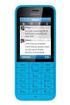 Nokia E75 - Felhasználói kézikönyv 3. kiadás 2009 Nokia. Minden jog fenntartva. MEGFELELŐSÉGI NYILATKOZAT A NOKIA CORPORATION kijelenti, hogy a(z) RM-412 készülék mindenben megfelel az alapvető követelményeknek,
Nokia E75 - Felhasználói kézikönyv 3. kiadás 2009 Nokia. Minden jog fenntartva. MEGFELELŐSÉGI NYILATKOZAT A NOKIA CORPORATION kijelenti, hogy a(z) RM-412 készülék mindenben megfelel az alapvető követelményeknek,
Az Ön kézikönyve NOKIA 6680 http://hu.yourpdfguides.com/dref/822925
 Elolvashatja az ajánlásokat a felhasználói kézikönyv, a műszaki vezető, illetve a telepítési útmutató NOKIA 6680. Megtalálja a választ minden kérdésre az NOKIA 6680 a felhasználói kézikönyv (információk,
Elolvashatja az ajánlásokat a felhasználói kézikönyv, a műszaki vezető, illetve a telepítési útmutató NOKIA 6680. Megtalálja a választ minden kérdésre az NOKIA 6680 a felhasználói kézikönyv (információk,
Nokia X3-00 - Felhasználói kézikönyv. 1. kiadás
 Nokia X3-00 - Felhasználói kézikönyv 1. kiadás 2 Tartalom Tartalom Biztonság 4 Használatbavétel 6 A készülék gombjai és részei 6 A SIM-kártya és az akkumulátor behelyezése 7 A memóriakártya behelyezése
Nokia X3-00 - Felhasználói kézikönyv 1. kiadás 2 Tartalom Tartalom Biztonság 4 Használatbavétel 6 A készülék gombjai és részei 6 A SIM-kártya és az akkumulátor behelyezése 7 A memóriakártya behelyezése
A JELEN DOKUMENTUM TARTALMÁT EBBEN A FORMÁBAN KELL ELFOGADNI. AZ ÉRVÉNYES JOGSZABÁLYOK ÁLTAL ELŐÍRTAKON KÍVÜL A NOKIA SEMMIFÉLE KIFEJEZETT VAGY
 MEGFELELŐSÉGI NYILATKOZAT A NOKIA CORPORATION kijelenti, hogy a(z) RM-247 jelű készülék mindenben megfelel az alapvető követelményeknek, valamint az 1999/5/EC irányelv egyéb vonatkozó rendelkezéseinek.
MEGFELELŐSÉGI NYILATKOZAT A NOKIA CORPORATION kijelenti, hogy a(z) RM-247 jelű készülék mindenben megfelel az alapvető követelményeknek, valamint az 1999/5/EC irányelv egyéb vonatkozó rendelkezéseinek.
This product includes software licensed from Symbian Software Ltd 1998-2008. Symbian and Symbian OS are trademarks of Symbian Ltd.
 2008 Nokia. Minden jog fenntartva. MEGFELELŐSÉGI NYILATKOZAT A NOKIA CORPORATION kijelenti, hogy a(z) RM-412 készülék mindenben megfelel az alapvető követelményeknek, valamint az 1999/5/EC irányelv egyéb
2008 Nokia. Minden jog fenntartva. MEGFELELŐSÉGI NYILATKOZAT A NOKIA CORPORATION kijelenti, hogy a(z) RM-412 készülék mindenben megfelel az alapvető követelményeknek, valamint az 1999/5/EC irányelv egyéb
Felhasználói útmutató. Nokia N93i-1
 Felhasználói útmutató Nokia N93i-1 MEGFELELÕSÉGI NYILATKOZAT A NOKIA CORPORATION kijelenti, hogy a(z) RM-156 jelû készülék mindenben megfelel az alapvetõ követelményeknek, valamint az 1999/5/EC irányelv
Felhasználói útmutató Nokia N93i-1 MEGFELELÕSÉGI NYILATKOZAT A NOKIA CORPORATION kijelenti, hogy a(z) RM-156 jelû készülék mindenben megfelel az alapvetõ követelményeknek, valamint az 1999/5/EC irányelv
This product includes software licensed from Symbian Software Ltd 1998-2007. Symbian and Symbian OS are trademarks of Symbian Ltd.
 Nokia N72-5 0434 MEGFELELÕSÉGI NYILATKOZAT Alulírott, NOKIA CORPORATION nyilatkozom, hogy az RM-180 készülék megfelel a vonatkozó alapvetõ követelményeknek és az 1999/5/EC irányelv egyéb elõírásainak.
Nokia N72-5 0434 MEGFELELÕSÉGI NYILATKOZAT Alulírott, NOKIA CORPORATION nyilatkozom, hogy az RM-180 készülék megfelel a vonatkozó alapvetõ követelményeknek és az 1999/5/EC irányelv egyéb elõírásainak.
Nokia 2690 - Felhasználói kézikönyv
 Nokia 2690 - Felhasználói kézikönyv 2. kiadás 2 Tartalom Tartalom Biztonság 4 Kezdő lépések 5 A SIM-kártya és az akkumulátor behelyezése 5 A SIM-kártya eltávolítása 5 A microsd-kártya behelyezése 5 Vegyük
Nokia 2690 - Felhasználói kézikönyv 2. kiadás 2 Tartalom Tartalom Biztonság 4 Kezdő lépések 5 A SIM-kártya és az akkumulátor behelyezése 5 A SIM-kártya eltávolítása 5 A microsd-kártya behelyezése 5 Vegyük
Felhasználói útmutató Nokia 6060. 9253712 1. kiadás
 Felhasználói útmutató Nokia 6060 9253712 1. kiadás MEGFELELÕSÉGI NYILATKOZAT Alulírott, NOKIA CORPORATION nyilatkozom, hogy a RH-97 megfelel a vonatkozó alapvetõ követelményeknek és az 1999/5/EC irányelv
Felhasználói útmutató Nokia 6060 9253712 1. kiadás MEGFELELÕSÉGI NYILATKOZAT Alulírott, NOKIA CORPORATION nyilatkozom, hogy a RH-97 megfelel a vonatkozó alapvetõ követelményeknek és az 1999/5/EC irányelv
Nokia C6-01 - Felhasználói kézikönyv
 Nokia C6-01 - Felhasználói kézikönyv 3.0. kiadás 2 Tartalom Tartalom Biztonság 5 Kezdő lépések 7 Gombok és alkatrészek 7 Telefonhívás, hangfájl vagy videó hangerejének módosítása 9 A billentyűzet és a
Nokia C6-01 - Felhasználói kézikönyv 3.0. kiadás 2 Tartalom Tartalom Biztonság 5 Kezdő lépések 7 Gombok és alkatrészek 7 Telefonhívás, hangfájl vagy videó hangerejének módosítása 9 A billentyűzet és a
Nokia C2 05 - Felhasználói kézikönyv
 Nokia C2 05 - Felhasználói kézikönyv 1.2. kiadás 2 Tartalom Tartalom Biztonság 4 Kezdő lépések 5 A készülék gombjai és részei 5 A SIM-kártya és az akkumulátor behelyezése 6 A memóriakártya behelyezése
Nokia C2 05 - Felhasználói kézikönyv 1.2. kiadás 2 Tartalom Tartalom Biztonság 4 Kezdő lépések 5 A készülék gombjai és részei 5 A SIM-kártya és az akkumulátor behelyezése 6 A memóriakártya behelyezése
Nokia 3120 classic Felhasználói útmutató
 Nokia 3120 classic Felhasználói útmutató 9207809 6. kiadás, HU 0434 MEGFELELÕSÉGI NYILATKOZAT A NOKIA CORPORATION kijelenti, hogy az RM-364, az RM-365 és az RM-366 jelû készülék mindenben megfelel az alapvetõ
Nokia 3120 classic Felhasználói útmutató 9207809 6. kiadás, HU 0434 MEGFELELÕSÉGI NYILATKOZAT A NOKIA CORPORATION kijelenti, hogy az RM-364, az RM-365 és az RM-366 jelû készülék mindenben megfelel az alapvetõ
Copyright 2005 Nokia. All rights reserved.
 Nokia N70-1 MEGFELELÕSÉGI NYILATKOZAT A NOKIA CORPORATION kizárólagos felelõsségére kijelenti, hogy az RM-84 termék megfelel az alábbi tanácsi irányelv rendelkezéseinek: 1999/5/EC. A Megfelelõségi nyilatkozat
Nokia N70-1 MEGFELELÕSÉGI NYILATKOZAT A NOKIA CORPORATION kizárólagos felelõsségére kijelenti, hogy az RM-84 termék megfelel az alábbi tanácsi irányelv rendelkezéseinek: 1999/5/EC. A Megfelelõségi nyilatkozat
Copyright 2006 Nokia. All rights reserved.
 0434 MEGFELELÕSÉGI NYILATKOZAT Alulírott, NOKIA CORPORATION nyilatkozom, hogy a RM-133 megfelel a vonatkozó alapvetõ követelményeknek és az 1999/5/EC irányelv egyéb elõírásainak. A Megfelelõségi nyilatkozat
0434 MEGFELELÕSÉGI NYILATKOZAT Alulírott, NOKIA CORPORATION nyilatkozom, hogy a RM-133 megfelel a vonatkozó alapvetõ követelményeknek és az 1999/5/EC irányelv egyéb elõírásainak. A Megfelelõségi nyilatkozat
Nokia 2220 slide - Felhasználói kézikönyv
 Nokia 2220 slide - Felhasználói kézikönyv 3.1. kiadás 2 Tartalom Tartalom Biztonság 3 Terméktámogatás 4 Kezdő lépések 4 A SIM-kártya és az akkumulátor behelyezése 4 Az akkumulátor töltése 5 Antenna 5 Fülhallgató
Nokia 2220 slide - Felhasználói kézikönyv 3.1. kiadás 2 Tartalom Tartalom Biztonság 3 Terméktámogatás 4 Kezdő lépések 4 A SIM-kártya és az akkumulátor behelyezése 4 Az akkumulátor töltése 5 Antenna 5 Fülhallgató
Nokia 7900 Prism Felhasználói útmutató
 Nokia 7900 Prism Felhasználói útmutató 9203851 1. kiadás, HU 0434 MEGFELELÕSÉGI NYILATKOZAT A NOKIA CORPORATION kijelenti, hogy az RM-264 jelû készülék mindenben megfelel az alapvetõ követelményeknek,
Nokia 7900 Prism Felhasználói útmutató 9203851 1. kiadás, HU 0434 MEGFELELÕSÉGI NYILATKOZAT A NOKIA CORPORATION kijelenti, hogy az RM-264 jelû készülék mindenben megfelel az alapvetõ követelményeknek,
Nokia C1-01/C1 02 - Felhasználói kézikönyv
 Nokia C1-01/C1 02 - Felhasználói kézikönyv 1.1. kiadás 2 Tartalom Tartalom Biztonság 4 Terméktámogatás 5 Kezdő lépések 5 A SIM-kártya és az akkumulátor behelyezése 5 A készülék gombjai és részei 6 Be-
Nokia C1-01/C1 02 - Felhasználói kézikönyv 1.1. kiadás 2 Tartalom Tartalom Biztonság 4 Terméktámogatás 5 Kezdő lépések 5 A SIM-kártya és az akkumulátor behelyezése 5 A készülék gombjai és részei 6 Be-
A Nokia 2630 felhasználói kézikönyve. 9203580 2. kiadás HU
 A Nokia 2630 felhasználói kézikönyve 9203580 2. kiadás HU 0434 MEGFELELÕSÉGI NYILATKOZAT A NOKIA CORPORATION kijelenti, hogy az RM-298 jelû készülék mindenben megfelel az alapvetõ követelményeknek, valamint
A Nokia 2630 felhasználói kézikönyve 9203580 2. kiadás HU 0434 MEGFELELÕSÉGI NYILATKOZAT A NOKIA CORPORATION kijelenti, hogy az RM-298 jelû készülék mindenben megfelel az alapvetõ követelményeknek, valamint
Nokia C6 01 - Felhasználói kézikönyv
 Nokia C6 01 - Felhasználói kézikönyv 1.1. kiadás 2 Tartalom Tartalom Biztonság 5 Használatbavétel 7 Gombok és alkatrészek 7 Telefonhívás, hangfájl vagy videó hangerejének módosítása 9 A billentyűzet és
Nokia C6 01 - Felhasználói kézikönyv 1.1. kiadás 2 Tartalom Tartalom Biztonság 5 Használatbavétel 7 Gombok és alkatrészek 7 Telefonhívás, hangfájl vagy videó hangerejének módosítása 9 A billentyűzet és
Nokia 2730 classic - Felhasználói kézikönyv
 Nokia 2730 classic - Felhasználói kézikönyv 9217082 1.1. kiadás 2 Tartalom Tartalom Biztonság 4 Kezdő lépések 5 A SIM-kártya és az akkumulátor behelyezése 5 A microsd-kártya behelyezése 5 Vegyük ki a microsd-kártyát
Nokia 2730 classic - Felhasználói kézikönyv 9217082 1.1. kiadás 2 Tartalom Tartalom Biztonság 4 Kezdő lépések 5 A SIM-kártya és az akkumulátor behelyezése 5 A microsd-kártya behelyezése 5 Vegyük ki a microsd-kártyát
Nokia E6 00 - Felhasználói kézikönyv
 Nokia E6 00 - Felhasználói kézikönyv 2.0. kiadás 2 Tartalom Tartalom Biztonság 5 Használatbavétel 7 A telefon gombjai és részei 7 A SIM-kártya és az akkumulátor behelyezése 10 A memóriakártya behelyezése
Nokia E6 00 - Felhasználói kézikönyv 2.0. kiadás 2 Tartalom Tartalom Biztonság 5 Használatbavétel 7 A telefon gombjai és részei 7 A SIM-kártya és az akkumulátor behelyezése 10 A memóriakártya behelyezése
Nokia 1661/1662 - Felhasználói kézikönyv
 Nokia 1661/1662 - Felhasználói kézikönyv 9213565 2. kiadás 2 Tartalom Tartalom Biztonság 3 Használatbavétel 4 A SIM-kártya és az akkumulátor behelyezése 4 A SIM-kártya eltávolítása 4 Az akkumulátor töltése
Nokia 1661/1662 - Felhasználói kézikönyv 9213565 2. kiadás 2 Tartalom Tartalom Biztonság 3 Használatbavétel 4 A SIM-kártya és az akkumulátor behelyezése 4 A SIM-kártya eltávolítása 4 Az akkumulátor töltése
This product includes software licensed from Symbian Software Ltd 1998-2005. Symbian and Symbian OS are trademarks of Symbian Ltd.
 MEGFELELÕSÉGI NYILATKOZAT A NOKIA CORPORATION kizárólagos felelõsségére kijelenti, hogy a RAL-2 készülék mindenben megfelel az alapvetõ követelményeknek, valamint az 1999/5/EK irányelv egyéb rendelkezéseinek.
MEGFELELÕSÉGI NYILATKOZAT A NOKIA CORPORATION kizárólagos felelõsségére kijelenti, hogy a RAL-2 készülék mindenben megfelel az alapvetõ követelményeknek, valamint az 1999/5/EK irányelv egyéb rendelkezéseinek.
Nokia Purity Pro sztereó Bluetooth-fülhallgató a Monstertől - Felhasználói kézikönyv
 Nokia Purity Pro sztereó Bluetooth-fülhallgató a Monstertől - Felhasználói kézikönyv 1.0. kiadás 2 Biztonság Olvassuk el az alábbi egyszerű útmutatót. Az itt leírtak be nem tartása veszélyekkel járhat,
Nokia Purity Pro sztereó Bluetooth-fülhallgató a Monstertől - Felhasználói kézikönyv 1.0. kiadás 2 Biztonság Olvassuk el az alábbi egyszerű útmutatót. Az itt leírtak be nem tartása veszélyekkel járhat,
Az Ön kézikönyve NOKIA X3 http://hu.yourpdfguides.com/dref/2449149
 Elolvashatja az ajánlásokat a felhasználói kézikönyv, a műszaki vezető, illetve a telepítési útmutató. Megtalálja a választ minden kérdésre az a felhasználói kézikönyv (információk, leírások, biztonsági
Elolvashatja az ajánlásokat a felhasználói kézikönyv, a műszaki vezető, illetve a telepítési útmutató. Megtalálja a választ minden kérdésre az a felhasználói kézikönyv (információk, leírások, biztonsági
Nokia C2-00 - Felhasználói kézikönyv
 Nokia C2-00 - Felhasználói kézikönyv 1.1. kiadás 2 Tartalom Tartalom Biztonság 4 A telefon rövid bemutatása 5 A két SIM-kártyával rendelkező telefon 5 A készülék gombjai és részei 5 Kezdő lépések 6 A SIM-kártya
Nokia C2-00 - Felhasználói kézikönyv 1.1. kiadás 2 Tartalom Tartalom Biztonság 4 A telefon rövid bemutatása 5 A két SIM-kártyával rendelkező telefon 5 A készülék gombjai és részei 5 Kezdő lépések 6 A SIM-kártya
Felhasználói útmutató Nokia 6020. 9236483 3. kiadás
 Felhasználói útmutató Nokia 6020 9236483 3. kiadás MEGFELELÕSÉGI NYILATKOZAT A NOKIA CORPORATION kizárólagos felelõsségére kijelenti, hogy az RM-30 készülék mindenben megfelel az alapvetõ követelményeknek,
Felhasználói útmutató Nokia 6020 9236483 3. kiadás MEGFELELÕSÉGI NYILATKOZAT A NOKIA CORPORATION kizárólagos felelõsségére kijelenti, hogy az RM-30 készülék mindenben megfelel az alapvetõ követelményeknek,
Copyright 2006 Nokia. All rights reserved.
 MEGFELELÕSÉGI NYILATKOZAT Alulírott, NOKIA CORPORATION nyilatkozom, hogy az RM-43 megfelel a vonatkozó alapvetõ követelményeknek és az 1999/5/EC irányelv egyéb elõírásainak. A Megfelelõségi nyilatkozat
MEGFELELÕSÉGI NYILATKOZAT Alulírott, NOKIA CORPORATION nyilatkozom, hogy az RM-43 megfelel a vonatkozó alapvetõ követelményeknek és az 1999/5/EC irányelv egyéb elõírásainak. A Megfelelõségi nyilatkozat
Felhasználói útmutató Nokia 7260. 9231787 3. kiadás
 Felhasználói útmutató Nokia 7260 9231787 3. kiadás MEGFELELÕSÉGI NYILATKOZAT A NOKIA CORPORATION kizárólagos felelõsségére kijelenti, hogy az RM-17 készülék mindenben megfelel az alapvetõ követelményeknek,
Felhasználói útmutató Nokia 7260 9231787 3. kiadás MEGFELELÕSÉGI NYILATKOZAT A NOKIA CORPORATION kizárólagos felelõsségére kijelenti, hogy az RM-17 készülék mindenben megfelel az alapvetõ követelményeknek,
Nokia 2310 - Felhasználói útmutató. 9248585 2. kiadás
 Nokia 2310 - Felhasználói útmutató 9248585 2. kiadás MEGFELELÕSÉGI NYILATKOZAT Alulírott, NOKIA CORPORATION nyilatkozom, hogy a RM-189 megfelel a vonatkozó alapvetõ követelményeknek és az 1999/5/EC irányelv
Nokia 2310 - Felhasználói útmutató 9248585 2. kiadás MEGFELELÕSÉGI NYILATKOZAT Alulírott, NOKIA CORPORATION nyilatkozom, hogy a RM-189 megfelel a vonatkozó alapvetõ követelményeknek és az 1999/5/EC irányelv
A Nokia 2610 felhasználói kézikönyve. 9248224 1. kiadás
 A Nokia 2610 felhasználói kézikönyve 9248224 1. kiadás MEGFELELÕSÉGI NYILATKOZAT Alulírott, NOKIA CORPORATION nyilatkozom, hogy a RH-86 megfelel a vonatkozó alapvetõ követelményeknek és az 1999/5/EC irányelv
A Nokia 2610 felhasználói kézikönyve 9248224 1. kiadás MEGFELELÕSÉGI NYILATKOZAT Alulírott, NOKIA CORPORATION nyilatkozom, hogy a RH-86 megfelel a vonatkozó alapvetõ követelményeknek és az 1999/5/EC irányelv
Nokia 2600 Classic - Felhasználói kézikönyv
 Nokia 2600 Classic - Felhasználói kézikönyv 9206705 1. kiadás MEGFELELŐSÉGI NYILATKOZAT A NOKIA CORPORATION kijelenti, hogy a(z) RM-340 jelű készülék mindenben megfelel az alapvető követelményeknek, valamint
Nokia 2600 Classic - Felhasználói kézikönyv 9206705 1. kiadás MEGFELELŐSÉGI NYILATKOZAT A NOKIA CORPORATION kijelenti, hogy a(z) RM-340 jelű készülék mindenben megfelel az alapvető követelményeknek, valamint
Nokia 900 - Felhasználói kézikönyv
 Nokia 900 - Felhasználói kézikönyv 1.0. kiadás 2 Tartalom Tartalom Biztonság 4 Kezdő lépések 6 Gombok és a készülék részei 6 A vissza, az indítás és a keresés gomb 7 A SIM-kártya behelyezése 8 A telefon
Nokia 900 - Felhasználói kézikönyv 1.0. kiadás 2 Tartalom Tartalom Biztonság 4 Kezdő lépések 6 Gombok és a készülék részei 6 A vissza, az indítás és a keresés gomb 7 A SIM-kártya behelyezése 8 A telefon
Nokia 306 - Felhasználói kézikönyv
 Nokia 306 - Felhasználói kézikönyv 1.1. kiadás 2 Tartalom Tartalom Biztonság 4 Kezdő lépések 5 A készülék gombjai és részei 5 A SIM-kártya és az akkumulátor behelyezése 6 A memóriakártya behelyezése vagy
Nokia 306 - Felhasználói kézikönyv 1.1. kiadás 2 Tartalom Tartalom Biztonság 4 Kezdő lépések 5 A készülék gombjai és részei 5 A SIM-kártya és az akkumulátor behelyezése 6 A memóriakártya behelyezése vagy
Nokia 6085 felhasználói útmutató
 Nokia 6085 felhasználói útmutató 9252163 1. kiadás MEGFELELÕSÉGI NYILATKOZAT Alulírott, NOKIA CORPORATION nyilatkozom, hogy az RM-198 megfelel a vonatkozó alapvetõ követelményeknek és az 1999/5/EC irányelv
Nokia 6085 felhasználói útmutató 9252163 1. kiadás MEGFELELÕSÉGI NYILATKOZAT Alulírott, NOKIA CORPORATION nyilatkozom, hogy az RM-198 megfelel a vonatkozó alapvetõ követelményeknek és az 1999/5/EC irányelv
CK-200 Nokia autóskészlet Gyors üzembe helyezési útmutató és biztonsági információk
 CK-200 Nokia autóskészlet Gyors üzembe helyezési útmutató és biztonsági információk 9220823 1. kiadás, HU MEGFELELÕSÉGI NYILATKOZAT A NOKIA CORPORATION kijelenti, hogy a CK-200 jelzésû termék megfelel
CK-200 Nokia autóskészlet Gyors üzembe helyezési útmutató és biztonsági információk 9220823 1. kiadás, HU MEGFELELÕSÉGI NYILATKOZAT A NOKIA CORPORATION kijelenti, hogy a CK-200 jelzésû termék megfelel
Nokia 1680 classic - Felhasználói kézikönyv
 Nokia 1680 classic - Felhasználói kézikönyv 9208068 1. kiadás MEGFELELŐSÉGI NYILATKOZAT A NOKIA CORPORATION kijelenti, hogy a(z) RM-394 jelű készülék mindenben megfelel az alapvető követelményeknek, valamint
Nokia 1680 classic - Felhasználói kézikönyv 9208068 1. kiadás MEGFELELŐSÉGI NYILATKOZAT A NOKIA CORPORATION kijelenti, hogy a(z) RM-394 jelű készülék mindenben megfelel az alapvető követelményeknek, valamint
Felhasználói kézikönyv. 9238072/1. kiádas
 Felhasználói kézikönyv 9238072/1. kiádas MEGFELELÕSÉGI NYILATKOZAT NOKIA CORPORATION kizárólagos felelõsségére kijelenti, hogy az RM-104 készülék mindenben megfelel az alapvetõ követelményeknek, valamint
Felhasználói kézikönyv 9238072/1. kiádas MEGFELELÕSÉGI NYILATKOZAT NOKIA CORPORATION kizárólagos felelõsségére kijelenti, hogy az RM-104 készülék mindenben megfelel az alapvetõ követelményeknek, valamint
Fontos biztonsági előírások
 Az úton első a biztonság Autóvezetés közben ne használjuk a mobiltelefont, előbb álljunk félre a járművel. Fontos biztonsági előírások Az itt szereplő utasítások be nem tartása veszélyes, illetve törvénybe
Az úton első a biztonság Autóvezetés közben ne használjuk a mobiltelefont, előbb álljunk félre a járművel. Fontos biztonsági előírások Az itt szereplő utasítások be nem tartása veszélyes, illetve törvénybe
Nokia 810-es autótelefon Felhasználói kézikönyv Szerelési útmutató
 Nokia 810-es autótelefon Felhasználói kézikönyv Szerelési útmutató 9356665 3 kiadás MEGFELELÕSÉGI NYILATKOZAT Alulírott, NOKIA CORPORATION nyilatkozom, hogy a TFE-4R megfelel a vonatkozó alapvetõ követelményeknek
Nokia 810-es autótelefon Felhasználói kézikönyv Szerelési útmutató 9356665 3 kiadás MEGFELELÕSÉGI NYILATKOZAT Alulírott, NOKIA CORPORATION nyilatkozom, hogy a TFE-4R megfelel a vonatkozó alapvetõ követelményeknek
CK-600 Nokia kijelzõs autóskészlet Rövid felhasználói útmutató és biztonsági információk
 CK-600 Nokia kijelzõs autóskészlet Rövid felhasználói útmutató és biztonsági információk 9211377 2. kiadás, HU MEGFELELÕSÉGI NYILATKOZAT A NOKIA CORPORATION kijelenti, hogy a HF-23 jelzésû termék megfelel
CK-600 Nokia kijelzõs autóskészlet Rövid felhasználói útmutató és biztonsági információk 9211377 2. kiadás, HU MEGFELELÕSÉGI NYILATKOZAT A NOKIA CORPORATION kijelenti, hogy a HF-23 jelzésû termék megfelel
Kezdő lépések. Nokia N70-1
 Kezdő lépések Nokia N70-1 2007 Nokia. Minden jog fenntartva. A Nokia, a Nokia Connecting People és a Pop-Port a Nokia Corporation védjegye, illetve bejegyzett védjegye. Az említett egyéb termékek és cégek
Kezdő lépések Nokia N70-1 2007 Nokia. Minden jog fenntartva. A Nokia, a Nokia Connecting People és a Pop-Port a Nokia Corporation védjegye, illetve bejegyzett védjegye. Az említett egyéb termékek és cégek
Felhasználói kézikönyv Nokia 215
 Felhasználói kézikönyv Nokia 215 1.0. kiadás HU Felhasználói kézikönyv Nokia 215 Tartalom Biztonságunk érdekében 3 Kezdő lépések 4 Gombok és részek 4 A SIM-kártya, az akkumulátor és a memóriakártya behelyezése
Felhasználói kézikönyv Nokia 215 1.0. kiadás HU Felhasználói kézikönyv Nokia 215 Tartalom Biztonságunk érdekében 3 Kezdő lépések 4 Gombok és részek 4 A SIM-kártya, az akkumulátor és a memóriakártya behelyezése
Használati utasítás 9353918 1. kiadás
 Az elektronikus tájékoztató a "Nokia tájékoztatók elõírásai és feltételei (1998. június 7.)" szabályzat hatálya alá tartozik ( Nokia User s Guides Terms and Conditions, 7th June, 1998.) Használati utasítás
Az elektronikus tájékoztató a "Nokia tájékoztatók elõírásai és feltételei (1998. június 7.)" szabályzat hatálya alá tartozik ( Nokia User s Guides Terms and Conditions, 7th June, 1998.) Használati utasítás
Felhasználói útmutató a Nokia 7250i készülékhez 9356320 2. kiadás
 Az elektronikus tájékoztató a "Nokia tájékoztatók elõírásai és feltételei (1998. június 7.)" szabályzat hatálya alá tartozik ( Nokia User s Guides Terms and Conditions, 7th June, 1998.) Felhasználói útmutató
Az elektronikus tájékoztató a "Nokia tájékoztatók elõírásai és feltételei (1998. június 7.)" szabályzat hatálya alá tartozik ( Nokia User s Guides Terms and Conditions, 7th June, 1998.) Felhasználói útmutató
Az Ön kézikönyve NOKIA 5330 MOBILE TV EDITION http://hu.yourpdfguides.com/dref/4212289
 Elolvashatja az ajánlásokat a felhasználói kézikönyv, a műszaki vezető, illetve a telepítési útmutató NOKIA 5330 MOBILE TV EDITION. Megtalálja a választ minden kérdésre az a felhasználói kézikönyv (információk,
Elolvashatja az ajánlásokat a felhasználói kézikönyv, a műszaki vezető, illetve a telepítési útmutató NOKIA 5330 MOBILE TV EDITION. Megtalálja a választ minden kérdésre az a felhasználói kézikönyv (információk,
Kezdő lépések. Nokia N95-2. 1. kiadás HU
 Kezdő lépések Nokia N95-2 1. kiadás HU A készülék gombjai és részei (elöl) Típusszám: Nokia N95-2 A továbbiakban Nokia N95 8GB néven szerepel. 1 Fõkapcsoló 2 Választógombok a parancsok kijelöléséhez és
Kezdő lépések Nokia N95-2 1. kiadás HU A készülék gombjai és részei (elöl) Típusszám: Nokia N95-2 A továbbiakban Nokia N95 8GB néven szerepel. 1 Fõkapcsoló 2 Választógombok a parancsok kijelöléséhez és
HF-200 Nokia vezeték nélküli plug-in kihangosító 9207899/1
 HF-200 Nokia vezeték nélküli plug-in kihangosító 1 2 3 4 5 6 7 9207899/1 8 10 9 15 13 14 12 11 16 MEGFELELÕSÉGI NYILATKOZAT A NOKIA CORPORATION kijelenti, hogy a HF-36W jelû készülék mindenben megfelel
HF-200 Nokia vezeték nélküli plug-in kihangosító 1 2 3 4 5 6 7 9207899/1 8 10 9 15 13 14 12 11 16 MEGFELELÕSÉGI NYILATKOZAT A NOKIA CORPORATION kijelenti, hogy a HF-36W jelû készülék mindenben megfelel
Felhasználói útmutató a vezeték nélküli mikrofonkaros fülhallgatóhoz (HS-4W) 9311711 1. kiadás
 Felhasználói útmutató a vezeték nélküli mikrofonkaros fülhallgatóhoz (HS-4W) 9311711 1. kiadás MEGFELELÕSÉGI NYILATKOZAT A NOKIA CORPORATION kizárólagos felelõsségére kijelenti, hogy HS-4W termék megfelel
Felhasználói útmutató a vezeték nélküli mikrofonkaros fülhallgatóhoz (HS-4W) 9311711 1. kiadás MEGFELELÕSÉGI NYILATKOZAT A NOKIA CORPORATION kizárólagos felelõsségére kijelenti, hogy HS-4W termék megfelel
Felhasználói kézikönyv
 Az elektronikus tájékoztató a "Nokia tájékoztatók elõírásai és feltételei (1998. június 7.)" szabályzat hatálya alá tartozik ( Nokia User s Guides Terms and Conditions, 7th June, 1998.) Felhasználói kézikönyv
Az elektronikus tájékoztató a "Nokia tájékoztatók elõírásai és feltételei (1998. június 7.)" szabályzat hatálya alá tartozik ( Nokia User s Guides Terms and Conditions, 7th June, 1998.) Felhasználói kézikönyv
Nokia BH-501 Bluetooth-fülhallgató Felhasználói útmutató
 Nokia BH-501 Bluetooth-fülhallgató Felhasználói útmutató MEGFELELÕSÉGI NYILATKOZAT Alulírott, NOKIA CORPORATION nyilatkozom, hogy a HS-71W megfelel a vonatkozó alapvetõ követelményeknek és az 1999/5/EC
Nokia BH-501 Bluetooth-fülhallgató Felhasználói útmutató MEGFELELÕSÉGI NYILATKOZAT Alulírott, NOKIA CORPORATION nyilatkozom, hogy a HS-71W megfelel a vonatkozó alapvetõ követelményeknek és az 1999/5/EC
Az Ön kézikönyve NOKIA BH-601 http://hu.yourpdfguides.com/dref/824094
 Elolvashatja az ajánlásokat a felhasználói kézikönyv, a műszaki vezető, illetve a telepítési útmutató NOKIA BH-601. Megtalálja a választ minden kérdésre az NOKIA BH-601 a felhasználói kézikönyv (információk,
Elolvashatja az ajánlásokat a felhasználói kézikönyv, a műszaki vezető, illetve a telepítési útmutató NOKIA BH-601. Megtalálja a választ minden kérdésre az NOKIA BH-601 a felhasználói kézikönyv (információk,
Felhasználói kézikönyv. Szerelési útmutató
 Felhasználói kézikönyv Szerelési útmutató MEGFELELÕSÉGI NYILATKOZAT A NOKIA CORPORATION kizárólagos felelõsségére kijelenti, hogy az RV-1 készülék mindenben megfelel az alapvetõ követelményeknek, valamint
Felhasználói kézikönyv Szerelési útmutató MEGFELELÕSÉGI NYILATKOZAT A NOKIA CORPORATION kizárólagos felelõsségére kijelenti, hogy az RV-1 készülék mindenben megfelel az alapvetõ követelményeknek, valamint
BH-111 Nokia sztereó Bluetooth-fülhallgató
 BH-111 Nokia sztereó Bluetooth-fülhallgató 1.1. kiadás 2 Bevezetés A fülhallgató ismertetése A BH-111 Nokia sztereó Bluetooth-fülhallgatóval zenét hallgathatunk, valamint kéz használata nélkül kezelhetjük
BH-111 Nokia sztereó Bluetooth-fülhallgató 1.1. kiadás 2 Bevezetés A fülhallgató ismertetése A BH-111 Nokia sztereó Bluetooth-fülhallgatóval zenét hallgathatunk, valamint kéz használata nélkül kezelhetjük
Felhasználói kézikönyv 9354326 1. kiadás
 Az elektronikus tájékoztató a "Nokia tájékoztatók elõírásai és feltételei (1998. június 7.)" szabályzat hatálya alá tartozik ( Nokia User s Guides Terms and Conditions, 7th June, 1998.) Felhasználói kézikönyv
Az elektronikus tájékoztató a "Nokia tájékoztatók elõírásai és feltételei (1998. június 7.)" szabályzat hatálya alá tartozik ( Nokia User s Guides Terms and Conditions, 7th June, 1998.) Felhasználói kézikönyv
Felhasználói útmutató 9353185 1. kiadás
 Az elektronikus tájékoztató a "Nokia tájékoztatók elõírásai és feltételei (1998. június 7.)" szabályzat hatálya alá tartozik ( Nokia User s Guides Terms and Conditions, 7th June, 1998.) Felhasználói útmutató
Az elektronikus tájékoztató a "Nokia tájékoztatók elõírásai és feltételei (1998. június 7.)" szabályzat hatálya alá tartozik ( Nokia User s Guides Terms and Conditions, 7th June, 1998.) Felhasználói útmutató
Nokia vezeték nélküli billentyûzet (SU-8W) Felhasználói útmutató
 Nokia vezeték nélküli billentyûzet (SU-8W) Felhasználói útmutató MEGFELELÕSÉGI NYILATKOZAT NOKIA CORPORATION kizárólagos felelõsségére kijelenti, hogy az SU-8W készülék mindenben megfelel az alapvetõ követelményeknek,
Nokia vezeték nélküli billentyûzet (SU-8W) Felhasználói útmutató MEGFELELÕSÉGI NYILATKOZAT NOKIA CORPORATION kizárólagos felelõsségére kijelenti, hogy az SU-8W készülék mindenben megfelel az alapvetõ követelményeknek,
Felhasználói kézikönyv 9352426 2. kiadás
 Az elektronikus tájékoztató a "Nokia tájékoztatók elõírásai és feltételei (1998. június 7.)" szabályzat hatálya alá tartozik ( Nokia User s Guides Terms and Conditions, 7th June, 1998.) Felhasználói kézikönyv
Az elektronikus tájékoztató a "Nokia tájékoztatók elõírásai és feltételei (1998. június 7.)" szabályzat hatálya alá tartozik ( Nokia User s Guides Terms and Conditions, 7th June, 1998.) Felhasználói kézikönyv
BH-104 Nokia Bluetoothfülhallgató 9213528/2
 BH-104 Nokia Bluetoothfülhallgató 2 1 4 5 6 3 7 8 11 12 9 10 9213528/2 MEGFELELÕSÉGI NYILATKOZAT A NOKIA CORPORATION kijelenti, hogy a BH-104 jelzésû termék megfelel az 1999/5/EC irányelv alapvetõ követelményeinek
BH-104 Nokia Bluetoothfülhallgató 2 1 4 5 6 3 7 8 11 12 9 10 9213528/2 MEGFELELÕSÉGI NYILATKOZAT A NOKIA CORPORATION kijelenti, hogy a BH-104 jelzésû termék megfelel az 1999/5/EC irányelv alapvetõ követelményeinek
Felhasználói kézikönyv Nokia 230 Dual SIM
 Felhasználói kézikönyv Nokia 230 Dual SIM 1.1. kiadás HU Biztonságunk érdekében Olvassuk el az alábbi egyszerű útmutatót. Az itt leírtak be nem tartása veszélyekkel járhat, illetve sértheti a helyi törvényeket
Felhasználói kézikönyv Nokia 230 Dual SIM 1.1. kiadás HU Biztonságunk érdekében Olvassuk el az alábbi egyszerű útmutatót. Az itt leírtak be nem tartása veszélyekkel járhat, illetve sértheti a helyi törvényeket
Szivargyújtóra csatlakoztatható vezeték nélküli Nokia kihangosító (HF-6W) Felhasználói kézikönyv
 Szivargyújtóra csatlakoztatható vezeték nélküli Nokia kihangosító (HF-6W) Felhasználói kézikönyv MEGFELELÕSÉGI NYILATKOZAT A NOKIA CORPORATION kizárólagos felelõsségére kijelenti, hogy a HF-6W termék megfelel
Szivargyújtóra csatlakoztatható vezeték nélküli Nokia kihangosító (HF-6W) Felhasználói kézikönyv MEGFELELÕSÉGI NYILATKOZAT A NOKIA CORPORATION kizárólagos felelõsségére kijelenti, hogy a HF-6W termék megfelel
Nokia Wireless Headset HS-26W 9253921/1
 Nokia Wireless Headset HS-26W 3 1 7 4 2 5 6 8 9 9253921/1 MEGFELELÕSÉGI NYILATKOZAT A NOKIA CORPORATION kijelenti, hogy a HS-26W jelû készülék megfelel a vonatkozó alapvetõ követelményeknek és az 1999/5/EC
Nokia Wireless Headset HS-26W 3 1 7 4 2 5 6 8 9 9253921/1 MEGFELELÕSÉGI NYILATKOZAT A NOKIA CORPORATION kijelenti, hogy a HS-26W jelû készülék megfelel a vonatkozó alapvetõ követelményeknek és az 1999/5/EC
Részletes felhasználói útmutató. 9356098 2. kiadás - HU
 Részletes felhasználói útmutató 9356098 2. kiadás - HU Megfelelõségi nyilatkozat A Nokia Hungary Kft, 1461 Budapest Pf.392, mint a Nokia Corporation (Keilalahdentie 4, 02150 Espoo, Finland) hivatalos importõre
Részletes felhasználói útmutató 9356098 2. kiadás - HU Megfelelõségi nyilatkozat A Nokia Hungary Kft, 1461 Budapest Pf.392, mint a Nokia Corporation (Keilalahdentie 4, 02150 Espoo, Finland) hivatalos importõre
Nokia LD-3W vezeték nélküli GPS-modul Használati útmutató 9246491/1
 Nokia LD-3W vezeték nélküli GPS-modul Használati útmutató 9246491/1 MEGFELELÕSÉGI NYILATKOZAT A NOKIA CORPORATION saját felelõsségére kijelenti, hogy az LD-3W készülék mindenben megfelel az alapvetõ követelményeknek,
Nokia LD-3W vezeték nélküli GPS-modul Használati útmutató 9246491/1 MEGFELELÕSÉGI NYILATKOZAT A NOKIA CORPORATION saját felelõsségére kijelenti, hogy az LD-3W készülék mindenben megfelel az alapvetõ követelményeknek,
Médiaadat-tároló. Felhasználói kézikönyv
 Médiaadat-tároló Felhasználói kézikönyv MEGFELELÕSÉGI NYILATKOZAT NOKIA CORPORATION kizárólagos felelõsségére kijelenti, hogy a PD-1 készülék mindenben megfelel az alapvetõ követelményeknek, valamint az
Médiaadat-tároló Felhasználói kézikönyv MEGFELELÕSÉGI NYILATKOZAT NOKIA CORPORATION kizárólagos felelõsségére kijelenti, hogy a PD-1 készülék mindenben megfelel az alapvetõ követelményeknek, valamint az
Printed in Korea Code No.:GH68-17513A Hungarian. 04/2008. Rev. 1.0. World Wide Web http://www.samsungmobile.com
 * A telepített szoftvertől, a szolgáltatótól vagy az országtól függően előfordulhat, hogy az útmutató egyes részei nem egyeznek a telefon valós tulajdonságaival. * Az országtól függően a telefon és a tartozékok
* A telepített szoftvertől, a szolgáltatótól vagy az országtól függően előfordulhat, hogy az útmutató egyes részei nem egyeznek a telefon valós tulajdonságaival. * Az országtól függően a telefon és a tartozékok
Az Ön kézikönyve NOKIA 7110 http://hu.yourpdfguides.com/dref/823058
 Elolvashatja az ajánlásokat a felhasználói kézikönyv, a műszaki vezető, illetve a telepítési útmutató. Megtalálja a választ minden kérdésre az a felhasználói kézikönyv (információk, leírások, biztonsági
Elolvashatja az ajánlásokat a felhasználói kézikönyv, a műszaki vezető, illetve a telepítési útmutató. Megtalálja a választ minden kérdésre az a felhasználói kézikönyv (információk, leírások, biztonsági
BH-108 Nokia Bluetoothfülhallgató 9220723/1
 BH-108 Nokia Bluetoothfülhallgató 1 2 3 4 5 6 7 8 9220723/1 9 MEGFELELÕSÉGI NYILATKOZAT A NOKIA CORPORATION kijelenti, hogy a BH-108 jelzésû termék megfelel az 1999/5/EC irányelv alapvetõ követelményeinek
BH-108 Nokia Bluetoothfülhallgató 1 2 3 4 5 6 7 8 9220723/1 9 MEGFELELÕSÉGI NYILATKOZAT A NOKIA CORPORATION kijelenti, hogy a BH-108 jelzésû termék megfelel az 1999/5/EC irányelv alapvetõ követelményeinek
BH-118 Nokia Bluetooth-fülhallgató - Felhasználói kézikönyv
 BH-118 Nokia Bluetooth-fülhallgató - Felhasználói kézikönyv 1.1. kiadás 2 Tartalom Bevezetés 3 A fülhallgató ismertetése 3 A Bluetooth funkció 3 Kezdő lépések 4 A készülék gombjai és részei 4 Az akkumulátor
BH-118 Nokia Bluetooth-fülhallgató - Felhasználói kézikönyv 1.1. kiadás 2 Tartalom Bevezetés 3 A fülhallgató ismertetése 3 A Bluetooth funkció 3 Kezdő lépések 4 A készülék gombjai és részei 4 Az akkumulátor
MD-5W Nokia Bluetoothhangszórók 9200278/1
 MD-5W Nokia Bluetoothhangszórók 2 3 4 5 6 7 8 8 9 10 11 12 14 13 9200278/1 MEGFELELÕSÉGI NYILATKOZAT A NOKIA CORPORATION kijelenti, hogy az MD-5W jelû készülék mindenben megfelel az alapvetõ követelményeknek,
MD-5W Nokia Bluetoothhangszórók 2 3 4 5 6 7 8 8 9 10 11 12 14 13 9200278/1 MEGFELELÕSÉGI NYILATKOZAT A NOKIA CORPORATION kijelenti, hogy az MD-5W jelû készülék mindenben megfelel az alapvetõ követelményeknek,
Felhasználói kézikönyv
 GT-I9060I/DS GT-I9060I Felhasználói kézikönyv www.samsung.com A kézikönyvről A készülék a Samsung kiemelkedő technológiai szakértelmét és magas követelményeit felhasználva minőségi mobilkommunikációt és
GT-I9060I/DS GT-I9060I Felhasználói kézikönyv www.samsung.com A kézikönyvről A készülék a Samsung kiemelkedő technológiai szakértelmét és magas követelményeit felhasználva minőségi mobilkommunikációt és
Felhasználói kézikönyv
 SM-G318H/DS SM-G318H Felhasználói kézikönyv Hungarian. 06/2015. Rev.1.0 www.samsung.com Tartalom Fontos tudnivalók Kezdeti lépések 6 Az értékesítési doboz tartalma 7 A készülék elrendezése 9 A SIM-kártya
SM-G318H/DS SM-G318H Felhasználói kézikönyv Hungarian. 06/2015. Rev.1.0 www.samsung.com Tartalom Fontos tudnivalók Kezdeti lépések 6 Az értékesítési doboz tartalma 7 A készülék elrendezése 9 A SIM-kártya
Felhasználói kézikönyv
 SM-T560 Felhasználói kézikönyv Hungarian. 09/2015. Rev.1.0 www.samsung.com Tartalom Fontos tudnivalók Kezdeti lépések 6 Az értékesítési doboz tartalma 7 A készülék elrendezése 9 Az akkumulátor töltése
SM-T560 Felhasználói kézikönyv Hungarian. 09/2015. Rev.1.0 www.samsung.com Tartalom Fontos tudnivalók Kezdeti lépések 6 Az értékesítési doboz tartalma 7 A készülék elrendezése 9 Az akkumulátor töltése
Az Ön kézikönyve NOKIA 2100 http://hu.yourpdfguides.com/dref/527504
 Elolvashatja az ajánlásokat a felhasználói kézikönyv, a műszaki vezető, illetve a telepítési útmutató NOKIA 2100. Megtalálja a választ minden kérdésre az NOKIA 2100 a felhasználói kézikönyv (információk,
Elolvashatja az ajánlásokat a felhasználói kézikönyv, a műszaki vezető, illetve a telepítési útmutató NOKIA 2100. Megtalálja a választ minden kérdésre az NOKIA 2100 a felhasználói kézikönyv (információk,
A PC Suite telepítési útmutatója
 A PC Suite telepítési útmutatója Az elektronikus tájékoztató a "Nokia tájékoztatók elõírásai és feltételei (1998. június 7.)" szabályzat hatálya alá tartozik ( Nokia User s Guides Terms and Conditions,
A PC Suite telepítési útmutatója Az elektronikus tájékoztató a "Nokia tájékoztatók elõírásai és feltételei (1998. június 7.)" szabályzat hatálya alá tartozik ( Nokia User s Guides Terms and Conditions,
Felhasználói kézikönyv
 SM-A300FU Felhasználói kézikönyv Hungarian. 01/2015. Rev.1.0 www.samsung.com Tartalom Fontos tudnivalók Kezdeti lépések 7 Az értékesítési doboz tartalma 8 A készülék elrendezése 10 A SIM-kártya és akkumulátor
SM-A300FU Felhasználói kézikönyv Hungarian. 01/2015. Rev.1.0 www.samsung.com Tartalom Fontos tudnivalók Kezdeti lépések 7 Az értékesítési doboz tartalma 8 A készülék elrendezése 10 A SIM-kártya és akkumulátor
GSmart Essence 4 Felhasználói kézikönyv
 GSmart Essence 4 Felhasználói kézikönyv Essence 4 0 S ze rzői jog A GIGA-BYTE COMMUNICATIONS INC. valamennyi, a jelen dokumentumban szereplő mobilterméke, beleértve a készüléket, kiegészítőket, szoftvert,
GSmart Essence 4 Felhasználói kézikönyv Essence 4 0 S ze rzői jog A GIGA-BYTE COMMUNICATIONS INC. valamennyi, a jelen dokumentumban szereplő mobilterméke, beleértve a készüléket, kiegészítőket, szoftvert,
Felhasználói kézikönyv
 SM-G313HN Felhasználói kézikönyv Hungarian. 10/2014. Rev.1.0 www.samsung.com Tartalom Fontos tudnivalók Kezdeti lépések 6 Az értékesítési doboz tartalma 7 A készülék elrendezése 9 A SIM-kártya és akkumulátor
SM-G313HN Felhasználói kézikönyv Hungarian. 10/2014. Rev.1.0 www.samsung.com Tartalom Fontos tudnivalók Kezdeti lépések 6 Az értékesítési doboz tartalma 7 A készülék elrendezése 9 A SIM-kártya és akkumulátor
Samsung C5212. Felhasználói kézikönyv
 Samsung C5212 Felhasználói kézikönyv A kézikönyv használata A felhasználói kézikönyv végigkalauzolja Önt mobiltelefonja funkcióin és szolgáltatásain. A készülék gyors használatbavételéhez lásd: Ismerkedés
Samsung C5212 Felhasználói kézikönyv A kézikönyv használata A felhasználói kézikönyv végigkalauzolja Önt mobiltelefonja funkcióin és szolgáltatásain. A készülék gyors használatbavételéhez lásd: Ismerkedés
Üzembe helyezési útmutató
 Üzembe helyezési útmutató Model: 5800d-1 Nokia 5800 XpressMusic 9211337, 1. kiadás HU A készülék gombjai és részei 8 Érintőképernyő 9 Másodlagos kamera 10 Hangerő/Nagyítás gomb 11 Média gomb 12 Képernyő-
Üzembe helyezési útmutató Model: 5800d-1 Nokia 5800 XpressMusic 9211337, 1. kiadás HU A készülék gombjai és részei 8 Érintőképernyő 9 Másodlagos kamera 10 Hangerő/Nagyítás gomb 11 Média gomb 12 Képernyő-
Nokia vezeték nélküli sztereó fülhallgató (HS-12W) Felhasználói kézikönyv
 Nokia vezeték nélküli sztereó fülhallgató (HS-12W) Felhasználói kézikönyv MEGFELELÕSÉGI NYILATKOZAT A NOKIA CORPORATION kizárólagos felelõsségére kijelenti, hogy a Nokia HS-12W kereskedelmi megnevezésû
Nokia vezeték nélküli sztereó fülhallgató (HS-12W) Felhasználói kézikönyv MEGFELELÕSÉGI NYILATKOZAT A NOKIA CORPORATION kizárólagos felelõsségére kijelenti, hogy a Nokia HS-12W kereskedelmi megnevezésû
A Nokia Kaleidoszkóp I zsebben hordható képnézõ használati útmutatója. 9311543 1. kiadás
 A Nokia Kaleidoszkóp I zsebben hordható képnézõ használati útmutatója 9311543 1. kiadás MEGFELELÕSÉGI NYILATKOZAT Mi, a NOKIA CORPORATION, saját felelõsségünkre kijelentjük, hogy az RX-11 termék megfelel
A Nokia Kaleidoszkóp I zsebben hordható képnézõ használati útmutatója 9311543 1. kiadás MEGFELELÕSÉGI NYILATKOZAT Mi, a NOKIA CORPORATION, saját felelõsségünkre kijelentjük, hogy az RX-11 termék megfelel
Az Ön kézikönyve NOKIA N93I-1 http://hu.yourpdfguides.com/dref/827765
 Elolvashatja az ajánlásokat a felhasználói kézikönyv, a műszaki vezető, illetve a telepítési útmutató. Megtalálja a választ minden kérdésre az a felhasználói kézikönyv (információk, leírások, biztonsági
Elolvashatja az ajánlásokat a felhasználói kézikönyv, a műszaki vezető, illetve a telepítési útmutató. Megtalálja a választ minden kérdésre az a felhasználói kézikönyv (információk, leírások, biztonsági
FELHASZNÁLÓI ÚTMUTATÓ. A Nokia Connectivity Cable Drivers telepítése
 FELHASZNÁLÓI ÚTMUTATÓ A Nokia Connectivity Cable Drivers telepítése Tartalom 1. Bevezetés...1 2. Követelmények...1 3. A Nokia Connectivity Cable Drivers Telepítése...2 3.1 A telepítés előtt...2 3.2 A Nokia
FELHASZNÁLÓI ÚTMUTATÓ A Nokia Connectivity Cable Drivers telepítése Tartalom 1. Bevezetés...1 2. Követelmények...1 3. A Nokia Connectivity Cable Drivers Telepítése...2 3.1 A telepítés előtt...2 3.2 A Nokia
SM-G920F. Felhasználói kézikönyv
 SM-G920F Felhasználói kézikönyv Hungarian. 10/2015. Rev.1.2 www.samsung.com Tartalom Alapok 4 Fontos tudnivalók 5 Az értékesítési doboz tartalma 6 A készülék elrendezése 8 SIM kártya 10 Akkumulátor 15
SM-G920F Felhasználói kézikönyv Hungarian. 10/2015. Rev.1.2 www.samsung.com Tartalom Alapok 4 Fontos tudnivalók 5 Az értékesítési doboz tartalma 6 A készülék elrendezése 8 SIM kártya 10 Akkumulátor 15
GT-P6200. Felhasználói kézikönyv
 GT-P6200 Felhasználói kézikönyv Az útmutató használata Gratulálunk Önnek a Samsung mobil eszköz megvásárlásához. Ezzel a nagyteljesítményű, bárhol a világban készülékkel olyan internetes és mobil számítógépes
GT-P6200 Felhasználói kézikönyv Az útmutató használata Gratulálunk Önnek a Samsung mobil eszköz megvásárlásához. Ezzel a nagyteljesítményű, bárhol a világban készülékkel olyan internetes és mobil számítógépes
A Digitális medál I felhasználói kézikönyve. 9362378 1. kiadás
 A Digitális medál I felhasználói kézikönyve 9362378 1. kiadás MEGFELELÕSÉGI NYILATKOZAT A Nokia Hungary Kft, 1461 Budapest Pf. 392, mint a Nokia Mobile Phones hivatalos importõre a gyártó nevében saját
A Digitális medál I felhasználói kézikönyve 9362378 1. kiadás MEGFELELÕSÉGI NYILATKOZAT A Nokia Hungary Kft, 1461 Budapest Pf. 392, mint a Nokia Mobile Phones hivatalos importõre a gyártó nevében saját
S5050. Felhasználói kézikönyv
 S5050 Felhasználói kézikönyv A kézikönyv használata A felhasználói kézikönyv végigkalauzolja Önt mobiltelefonja funkcióin és szolgáltatásain. A készülék gyors használatbavételéhez lásd: Ismerkedés a telefonnal,
S5050 Felhasználói kézikönyv A kézikönyv használata A felhasználói kézikönyv végigkalauzolja Önt mobiltelefonja funkcióin és szolgáltatásain. A készülék gyors használatbavételéhez lásd: Ismerkedés a telefonnal,
Használati útmutató. Xperia Z C6603/C6602
 Használati útmutató Xperia Z C6603/C6602 Tartalomjegyzék Xperia Z Használati útmutató...6 Első lépések...7 Mi az Android?...7 Eszköz áttekintés...7 Összeszerelés...8 Az eszköz be- és kikapcsolása...10
Használati útmutató Xperia Z C6603/C6602 Tartalomjegyzék Xperia Z Használati útmutató...6 Első lépések...7 Mi az Android?...7 Eszköz áttekintés...7 Összeszerelés...8 Az eszköz be- és kikapcsolása...10
ConCorde Raptor P67 Használati útmutató
 ConCorde Raptor P67 Használati útmutató Köszönjük, hogy a ConCorde Raptor P67 mobiltelefont választotta. A készülék porálló (IPX6), vízálló (IPX7), és ütésálló, akár 1,5 méteres sík felületű szabadesésnek
ConCorde Raptor P67 Használati útmutató Köszönjük, hogy a ConCorde Raptor P67 mobiltelefont választotta. A készülék porálló (IPX6), vízálló (IPX7), és ütésálló, akár 1,5 méteres sík felületű szabadesésnek
Smart speed VF-795 CJA28BAVDAPA
 User Használati manual útmutató Smart speed Vodafone Group 2015. A Vodafone márkanév és a Vodafone logók a Vodafone Csoport védjegyei. A jelen dokumentumban megjelenő bármely termékvagy vállalatnév az
User Használati manual útmutató Smart speed Vodafone Group 2015. A Vodafone márkanév és a Vodafone logók a Vodafone Csoport védjegyei. A jelen dokumentumban megjelenő bármely termékvagy vállalatnév az
Rövid útmutató Vodafone 858 Smart
 Rövid útmutató Vodafone 858 Smart Biztonsági óvintézkedések Kérjük, a telefon használatának megkezdése előtt figyelmesen tekintse át az itt leírt biztonsági óvintézkedéseket. Olvassa el a dobozban található,
Rövid útmutató Vodafone 858 Smart Biztonsági óvintézkedések Kérjük, a telefon használatának megkezdése előtt figyelmesen tekintse át az itt leírt biztonsági óvintézkedéseket. Olvassa el a dobozban található,
Az Ön kézikönyve NOKIA LD-4W http://hu.yourpdfguides.com/dref/2319991
 Elolvashatja az ajánlásokat a felhasználói kézikönyv, a műszaki vezető, illetve a telepítési útmutató. Megtalálja a választ minden kérdésre az a felhasználói kézikönyv (információk, leírások, biztonsági
Elolvashatja az ajánlásokat a felhasználói kézikönyv, a műszaki vezető, illetve a telepítési útmutató. Megtalálja a választ minden kérdésre az a felhasználói kézikönyv (információk, leírások, biztonsági
TomTom Bridge Referencia útmutató
 TomTom Bridge Referencia útmutató 15200 Tartalom Üdvözli Önt a TomTom Bridge 5 A TomTom Bridge elindítása 7 Kézmozdulatok használata... 8 A TomTom Bridge készüléken található alkalmazások... 9 A TomTom
TomTom Bridge Referencia útmutató 15200 Tartalom Üdvözli Önt a TomTom Bridge 5 A TomTom Bridge elindítása 7 Kézmozdulatok használata... 8 A TomTom Bridge készüléken található alkalmazások... 9 A TomTom
Szerzői jog. Arty A3 1
 Arty A3 Arty A3 0 Szerzői jog A GIGA-BYTE COMMUNICATIONS INC. valamennyi, a jelen dokumentumban szereplő mobilterméke, beleértve a készüléket, kiegészítőket, szoftvert, szöveget, zenét és képeket a GIGA-BYTE
Arty A3 Arty A3 0 Szerzői jog A GIGA-BYTE COMMUNICATIONS INC. valamennyi, a jelen dokumentumban szereplő mobilterméke, beleértve a készüléket, kiegészítőket, szoftvert, szöveget, zenét és képeket a GIGA-BYTE
Szerzői jog GIGA-BYTE COMMUNICATIONS INC. GX2 1
 GX2 Szerzői jog A GIGA-BYTE COMMUNICATIONS INC. valamennyi, a jelen dokumentumban szereplő mobilterméke, beleértve a készüléket, kiegészítőket, szoftvert, szöveget, zenét és képeket a GIGA-BYTE COMMUNICATIONS
GX2 Szerzői jog A GIGA-BYTE COMMUNICATIONS INC. valamennyi, a jelen dokumentumban szereplő mobilterméke, beleértve a készüléket, kiegészítőket, szoftvert, szöveget, zenét és képeket a GIGA-BYTE COMMUNICATIONS
Használati útmutató. Xperia C3 Dual D2502
 Használati útmutató Xperia C3 Dual D2502 Tartalomjegyzék Első lépések...6 A használati útmutatóról...6 Áttekintés...6 Összeszerelés...7 A készülék első bekapcsolása...8 Miért van szükségem Google -fiókra?...9
Használati útmutató Xperia C3 Dual D2502 Tartalomjegyzék Első lépések...6 A használati útmutatóról...6 Áttekintés...6 Összeszerelés...7 A készülék első bekapcsolása...8 Miért van szükségem Google -fiókra?...9
DORO PRIMO 365 Használati útmutató
 DORO PRIMO 365 Használati útmutató 1 1. Bal gyorsgomb: Belépés a főmenübe 2. Jobb gyorsgomb: Telefonkönyv megnyitása 3. Hívó gomb: Hívásindítás, hívásfogadás, belépés a híváslistába 4. Hívás vége: Hívás
DORO PRIMO 365 Használati útmutató 1 1. Bal gyorsgomb: Belépés a főmenübe 2. Jobb gyorsgomb: Telefonkönyv megnyitása 3. Hívó gomb: Hívásindítás, hívásfogadás, belépés a híváslistába 4. Hívás vége: Hívás
